Page 1
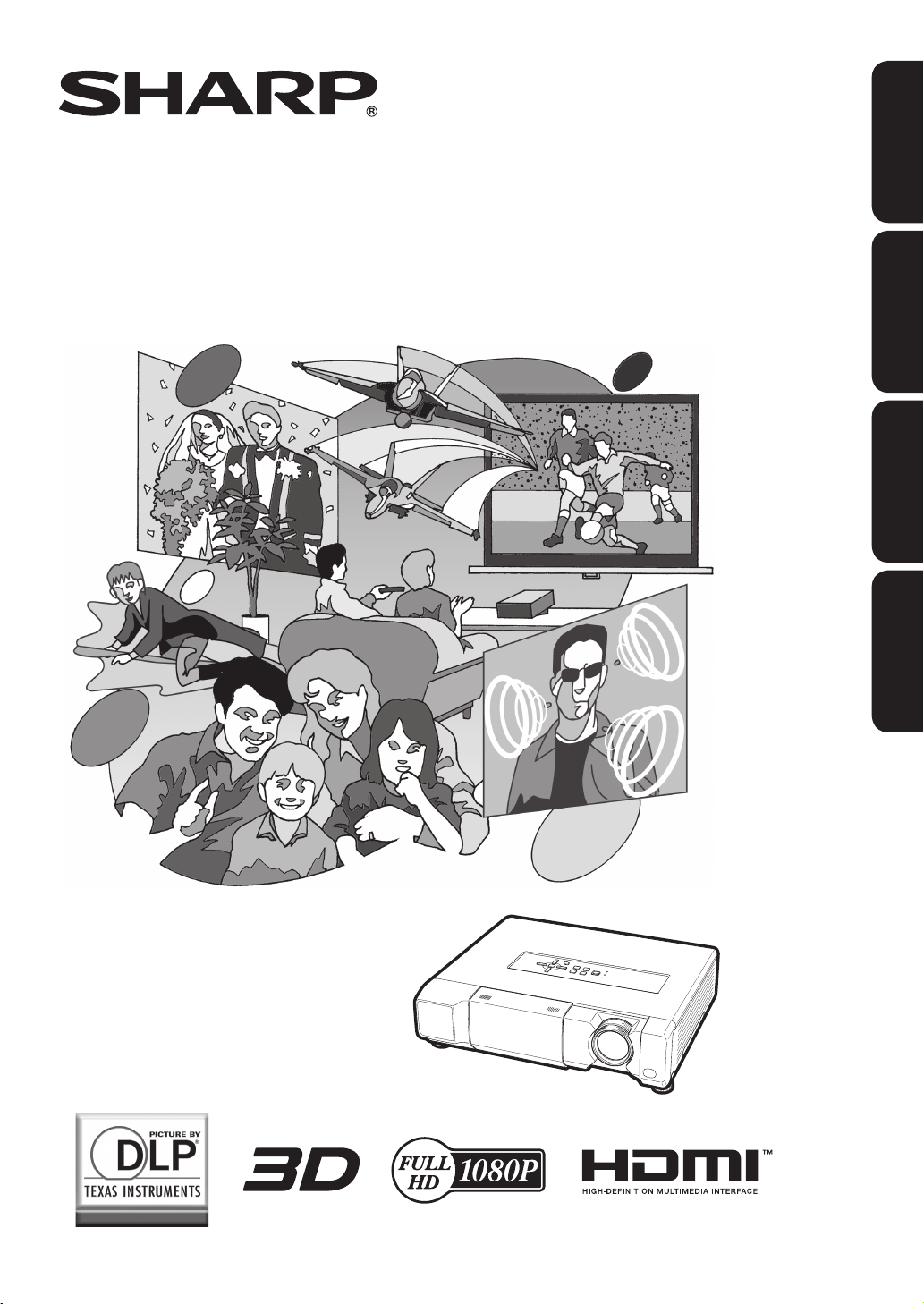
XV-Z17000
DEUTSCH
PROJEKTOR
PROJEKTOR
PROIETTORE
PROJECTOR
BEDIENUNGSANLEITUNG
BRUKSANVISNING
MANUALE DI ISTRUZIONI
GEBRUIKSAANWIJZING
SVENSKA ITALIANO NEDERLANDS
Page 2
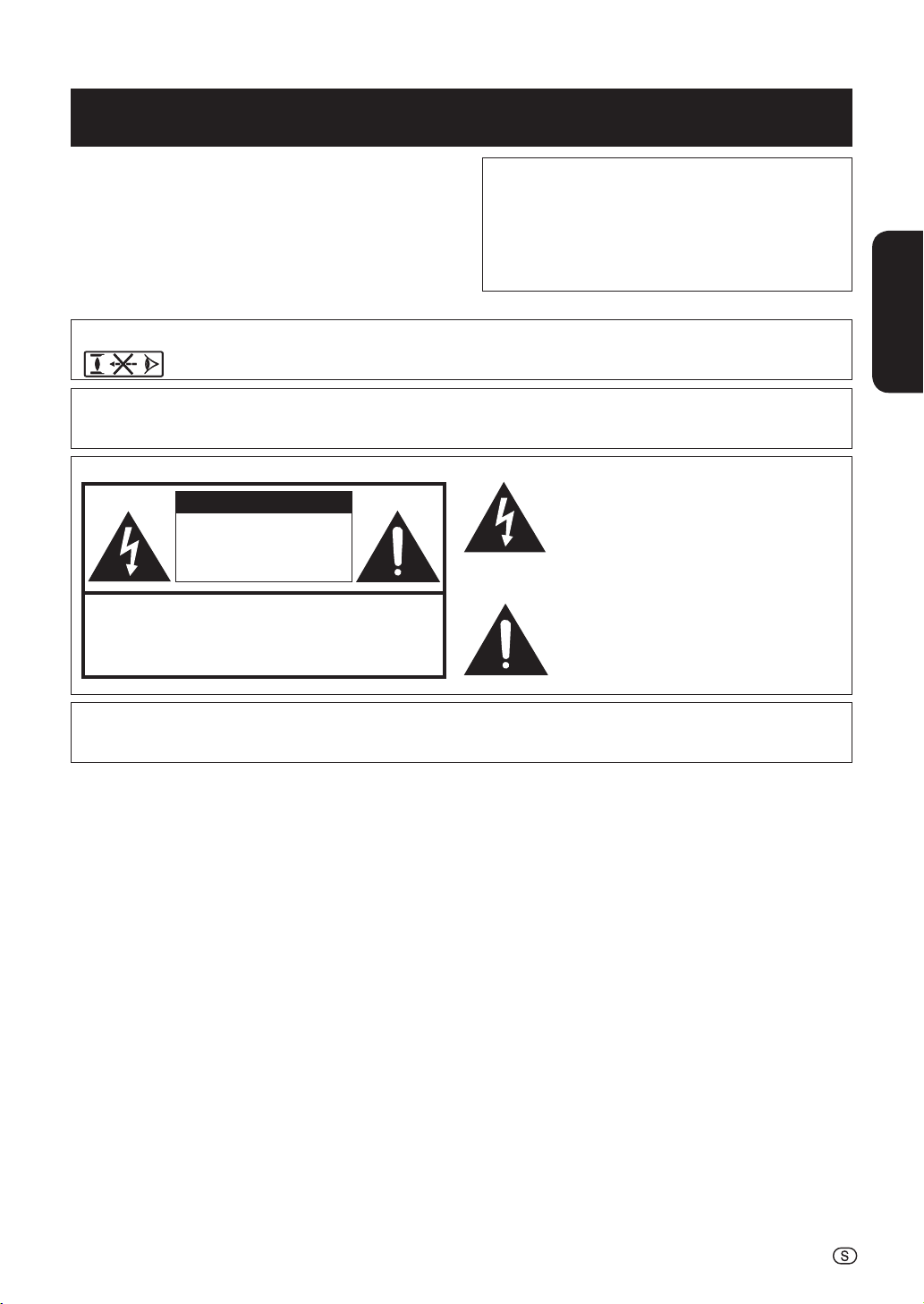
Läs noga denna bruksanvisning innan projektorn tas i bruk.
Introduktion
VIKTIGT
• För att underlätta rapportering ifall projektorn skulle
bli stulen bör du skriva ner serienumret som återfi nns på projektorns undersida och bevara denna
information.
• Kontrollera noga att samtliga föremål som står
förtecknade i listan ”Medföljande tillbehör” på sid 9
återfi nns i paketet innan det kastas.
Modellnr: XV-Z17000
Serienr:
SVENSKA
VARNING:
VARNING:
Väldigt skarp ljuskälla. Titta inte rakt in i strålen. Var speciellt noga med att barn inte tittar direkt in i
ljusstrålen.
För att begränsa risken för brand eller elstötar skall enheten hållas borta från
regn och fukt.
OBSERVERA
RISK FÖR ELSTÖTAR.
AVLÄGSNA INTE NÅGRA SKRU-
VAR UTÖVER DE SPECIFIKT AN-
GIVNA SERVICESKRUVARNA.
OBSERVERA: FÖR ATT REDUCERA RISKEN FÖR ELSTÖTAR
UTÖVER LAMPENHETEN FINNS DET INGA DELAR SOM
KONSUMENTEN KAN REPARERA. ÖVERLÅT ALLT SER-
VICEARBETE TILL KVALIFICERAD PERSONAL.
VARNING:
FÅR LOCKET INTE TAS AV.
Detta är en produkt av klass A. I hemmiljö kan produkten störa radiomottagning, i vilket fall
användaren kan behöva vidta motåtgärder.
Symbolen med en blixt inuti en liksidig triangel
är avsedd att varna användaren för närvaron av
oisolerad ”farlig spänning” inuti enheten som är
tillräcklig kraftig för att orsaka elstötar.
Utropstecknet inuti en triangel gör användaren
uppmärksam på viktiga föreskrifter för drift och
underhåll (service) i dokumentationen som
medföljer enheten.
-1
Page 3
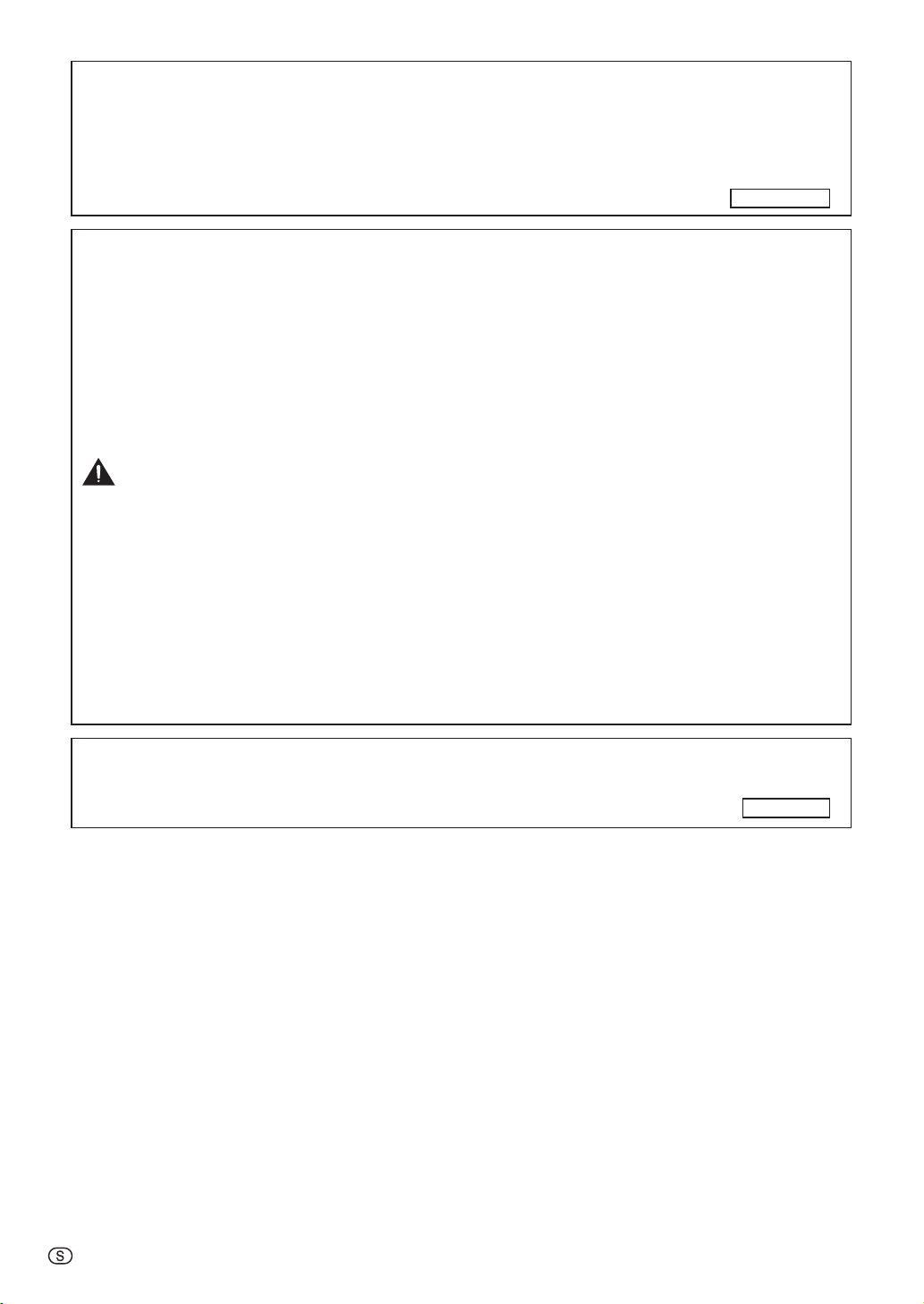
BORTSKAFFANDE AV PRODUKTEN
Denna produkt har tennblylödning och en lampa som innehåller en liten mängd
kvicksilver. Av miljöskäl kan bortskaffning av dessa material vara föremål för reglering. För
information om bortskaffning eller återvinning bör du kontakta de lokala myndigheterna,
Electronics Industries Alliance: www.eiae.org, lampåtervinningsorganisationen www.lamprecycle.org, eller Sharp på 1-800-BE-SHARP.
ENBART USA
Att observera vid lampbyte
Denna projektor använder en tryckluftsfylld kvicksilverlampa. Ett högt ljud kan antyda fel på lampan. Lampan kan bli
■
felaktig på olika sätt: kraftiga slag, felaktig nedkylning, repor på ytan eller helt enkelt beroende på att lampan är utbränd.
Den förväntade livslängden kan variera mellan enskilda lampor och/eller de omgivande förhållande och hur ofta lampan
används. Tänk på att ett fel på lampan kan göra att den spricker.
När indikatorn för lampbyte och dess ikon på skärmen är tända bör du byta ut lampan mot en ny omedelbart, även om
■
lampan tycks fungera normalt.
Skulle lampan råka spricka fi nns det risk för att glasskärvor sprids inuti projektorn. Om du misstänker detta bör du
■
kontakta en av Sharp auktoriserad projektorhandlare eller serviceverkstad för att få den skadade lampan utbytt.
Skulle lampan råka spricka fi nns det risk för att det fi nns glasskärvor inuti lamphuset eller att gasen som återfi nns i lampan
■
blåses ut i rummer via luftutsläppen. Då gasen i denna lampa inkluderar kvicksilver ska du vädra ur rummet ordentligt
och akta dig för att utsätta dig för gasen. Uppsök läkare omedelbart om du råkar inandas gasen.
Observera
Ta inte bort lampenheten från projektorn strax efter användning. Lampan är väldigt het och kan orsaka
•
brännskador.
•
Vänta minst en timme efter att nätkabeln kopplats loss för att vara säker på att lampan kylts ned tillräckligt och
det är säkert att ta ut lampenheten.
•
Rör aldrig vid glasytan på lampenheten eller insidan av projektorn.
•
Lossa inte några skruvar utöver de på lampenhetens lock och lampenheten.
•
Nollställ lamptiden enbart efter byte av lampan. Om du nollställer lamptiden och fortsätter använda samma lampa
finns det risk för att lampan skadas eller exploderar.
Byt sedan lampa genom att noga följa anvisningarna på sid 62 till 64.
■
* Det går även att få lampan utbytt av en av Sharp auktoriserad projektorhandlare eller serviceverkstad.
* Om den nya lampan inte tänds efter lampbyte ska du ta med projektorn till en av Sharp auktoriserad projektorhandlare
eller serviceverkstad för reparation.
Auktoriserad representant ansvarig för EU marknaden
SHARP ELECTRONICS (Europe) GmbH
Sonninstraße 3, D-20097 Hamburg
-2
ENBART EU
Page 4
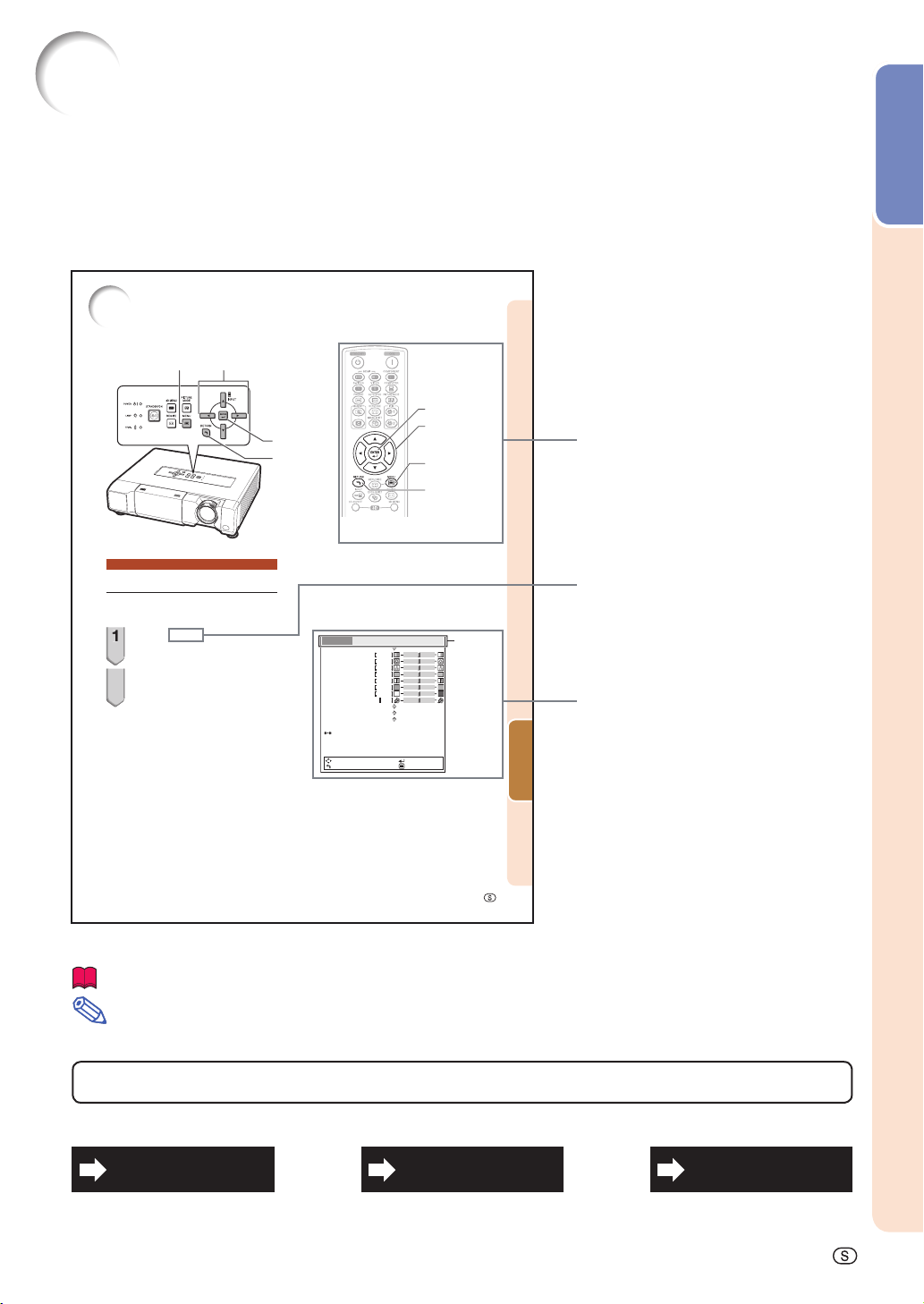
Att läsa denna bruksanvisning
■
Tekniska data kan variera en aning beroende på modellen. Samtliga modeller kan dock anslutas och användas på
samma sätt.
I denna bruksanvisning har illustrationerna och skärmbilderna förenklats i deskriptivt syfte och kan skilja sig en
•
aning från vad som faktiskt visas.
Användning av menyskärmen
Justeringstangenter
Tangent MENU
(//?/_)
Tangent ENTER
Tangent RETURN
Tangent ENTER
Justeringstangenter
(//?/_)
Tangent MENU
Tangent RETURN
• Tryck på RETURN
för att återgå till
föregående skärm
när menyn visas.
Tangenter som används i denna
operation
Introduktion
Menyval (justeringar)
• Denna operation kan också utföras med tangenterna på själva projektorn.
Tryck på MENU.
1
• Menyskärmen ”Bild” för det valda ingångsläget visas.
Tryck _ eller ? för att välja den
2
meny du vill gå in på.
............ Anger säkerhetsföreskrifter för användning av projektorn.
Info
............ Anger ytterligare information för uppställning och hantering av projektorn.
Anm
Exempelvis: ”Bild”-menyn när COM-
Bild
SIG - JUST
Bildläge Standard
Kontrast
Ljusinst.
Färg
Toni n g
Skärpa
Röd
Blå
Färgtemp
IRIS1 (Handbok)
IRIS2 (Auto)
Eko + Tyst
Avancerad
Nollst.
VÄL/JUS.
RETUR
För framtida referens
PONENT har valts som
inmatningsläge
SKM-JUS
PRJ-JUS
ENTER
END
Menybalk
0
0
0
0
0
0
0
0
Hög ljusstyrka
På
Av
-35
funktioner
Praktiska
Tangent som används i detta steg
Visning på duken
Underhåll
Sid. 59
Felsökning
Sid. 72 till 74
Index
Sid. 78
-3
Page 5
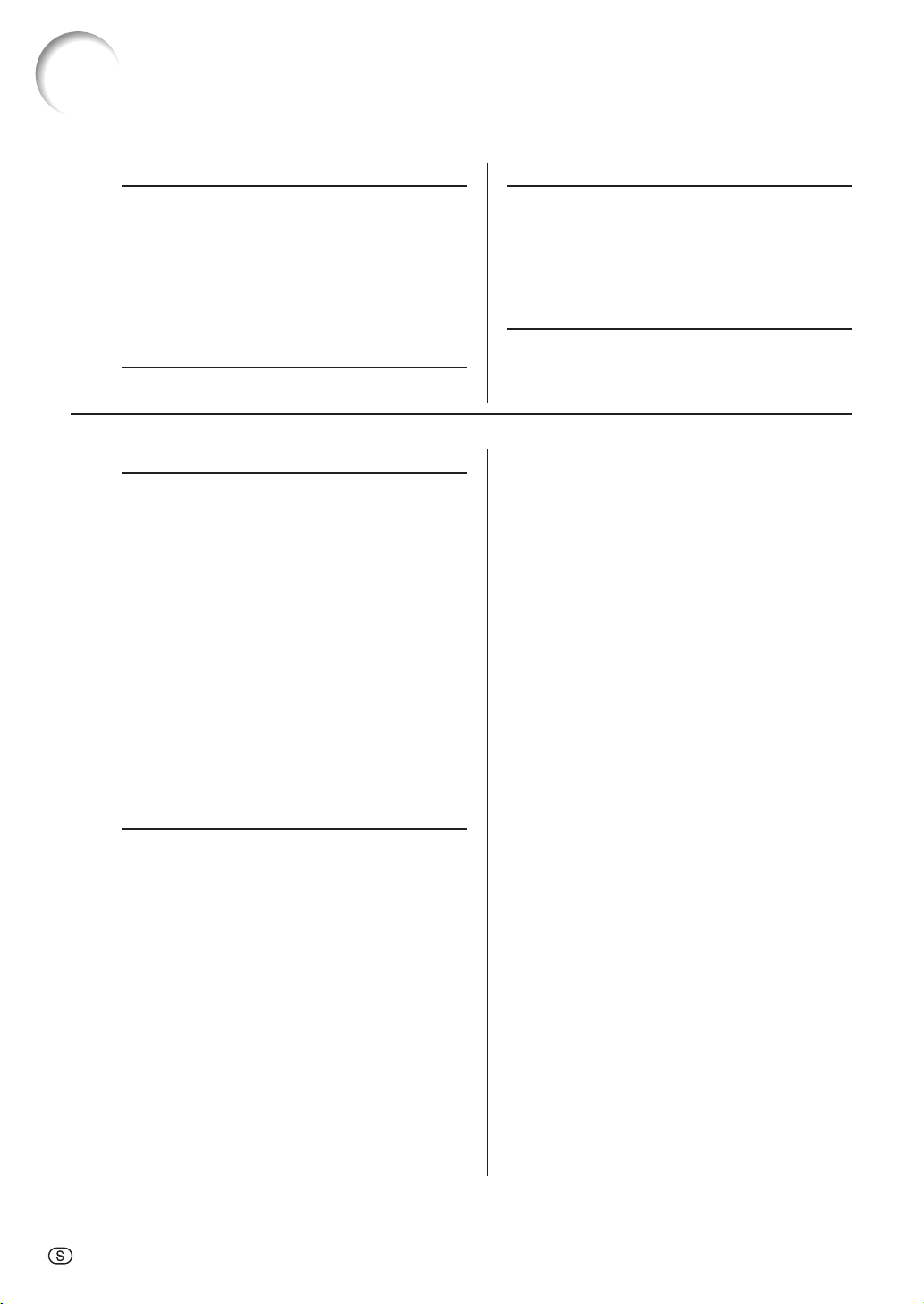
Innehåll
Förberedelser
Introduktion
Att läsa denna bruksanvisning .......................3
Innehåll .............................................................4
VIKTIGA SÄKERHETSFÖRESKRIFTER ..........6
Tillbehör ............................................................9
Delarnas benämning och funktioner ...........10
Använda fjärrkontrollen ................................13
Sätta i batterier .................................................... 13
Räckvidd ............................................................. 13
Snabbstart
Snabbstart ......................................................14
Användning
Grundläggande tillvägagångssätt
Slå på och stänga av projektorn ..................23
Ansluta nätsladden .............................................. 23
Att slå på projektorn ............................................ 23
Att slå av strömmen
(och ställa projektorn i beredskapsläge) .........23
Bildprojektion .................................................24
Justering av den projicerade bilden ..................... 24
Keystone-korrigering ........................................... 25
Ändring av ingångsläge ....................................... 27
Vertikal och horisontell justering av
bildens placering ........................................... 27
Tillfällig visning av en svart bild ............................ 28
Frysning av en rörlig bild ...................................... 28
Autosynk (justering av autosynkronisering) ........... 28
Val av bildläge ..................................................... 28
Visa en förstorad del av bilden ............................. 29
Ändring av Iris-inställning ..................................... 29
Tillfällig döljning av menyn (Dold meny) ................ 29
Växla mellan Eko+Tyst läge .................................. 29
Omformateringsläge ............................................ 30
Praktiska funktioner
Menyposter ....................................................32
Användning av menyskärmen ......................35
Menyval (justeringar) ............................................ 35
Bildjustering (menyn ”Bild”) .........................37
Val av bildläge ..................................................... 37
Justering av bilden ..............................................37
Ändra Irisinställningarna ....................................... 38
Eko + Tyst ........................................................... 38
Använda den avancerade .................................... 38
Korrigering av bildgradering (gammakorrigering) .. 38
Färgjusteringar .................................................... 38
Justering av Vit betoning ..................................... 40
Att välja Film läget ...............................................40
Inställning av detaljförbättring ..............................40
Reducera bildstörningar (DNR) ............................ 40
Myggljuds reducering (MNR) ...............................40
Återställa alla justeringsval ................................... 40
Justering av datorbilden
(menyn ”SIG-JUST”) ................................41
Justera Datorbilden ............................................. 41
Inställning av upplösning .....................................41
Autosynk. (automatisk synkroniseringsjustering) .. 41
Uppställning
Montera projektorn .......................................16
Montera projektorn .............................................. 16
Standardmontering (projektion framifrån) ............. 16
Projektionsläge (PRJ)........................................... 17
Uppställning för takmontering .............................. 17
Dukstorlek och projektionsavstånd ...................... 18
Anslutningar
Exempel på anslutningskablar .....................19
Ansluta till videoutrustning ...........................20
Ansluta till dator ............................................21
Projektorstyrning med hjälp av dator ..........22
Signaltypsinställningar ......................................... 41
Ställa in videosystemet ........................................ 42
Val av videoinställning .......................................... 42
Justering av Dynamik .......................................... 42
Signalinformation ................................................. 42
Justering av den projicerade bilden
(menyn ”SKM - JUS”) ..............................43
Inställning av omformateringsläget ....................... 43
Justering av bildposition ...................................... 43
Justering av Overscan ......................................... 43
Auto V-keystone-korrigering ................................ 44
Keystone-läge ..................................................... 44
Inställning av skärmvisning ..................................45
Inställning av ljusstyrka vid menyvisning ............... 45
Val av bakgrundsbild ........................................... 45
Val av menyposition ............................................. 45
Omvändning/omkastning av projicerade bilder .... 45
Val av skärmspråk ............................................... 45
Justering av projektorfunktion
(menyn ”PRJ - JUS”) ...............................46
Funktion för automatiskt strömavslag .................. 46
Inställning av strömbesparingsläge
(Ekonomiläge) ............................................... 46
Inställning av One Touch Play, systemberedskap
och ingångsnamn ......................................... 46
Inställning av demoläget ...................................... 47
Val av överföringshastighet (RS-232C) ................. 47
Inställning av fl äktläge .......................................... 47
Återvända till standardinställningarna ................... 47
Kontrollera statusen på lampans livslängd ........... 47
Uppleva 3D-tittande ......................................48
Försiktighetsåtgärder vid användning
av 3D-glasögon ............................................48
Föreskrifter för tittande på 3D-bilder .................... 48
Tillbehör som medföljer 3D-glasögonen .............. 50
Namn på delar ....................................................50
Innan användning av 3D-glasögonen................... 51
Byte av knappbatteri ........................................... 51
Fäste av näskudde .............................................. 52
Att fästa 3D-glasögonbanden .............................. 52
Användning av 3D-glasögonen ............................ 52
Användningsområde för 3D-glasögon ................. 52
Att titta på 3D-bilder ............................................ 53
Inställningar 3D (”3D-MENY”) .............................. 55
Inställning av 3D-formatmenyn ............................ 56
Specifi kationer – 3D-glasögon ............................. 58
-4
Page 6
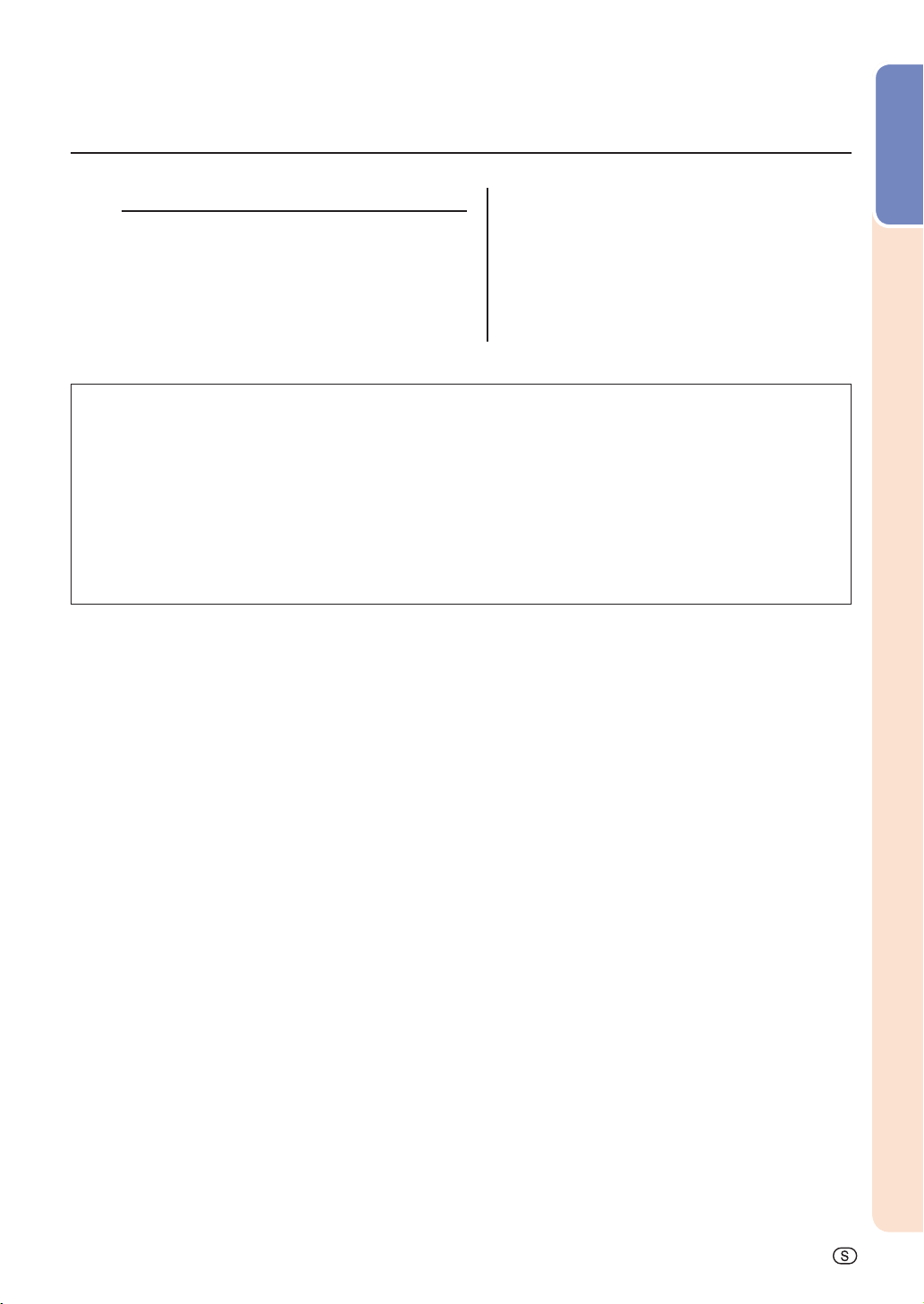
Referens
Bilaga
Underhåll ........................................................59
Underhållsindikatorer....................................60
Angående lampan ..........................................62
Lampa ................................................................ 62
Att observera angående lampan .......................... 62
Byte av lampan ...................................................62
Urtagning och isättning av lampenheten .............. 63
Nollställning av lamptid ........................................ 64
•
DLP® och logotypen DLP medaljongen är registrerade varumärken tillhöriga Texas Instruments.
•
Microsoft
länder.
•
PC/AT är ett registrerat varumärke tillhörande International Business Machines Corporation i USA.
•
Macintosh
•
HDMI, logotypen HDMI och High-Defi nition Multimedia Interface är varumärken eller registrerade varumärken
tillhörande HDMI Licensing LLC.
•
Alla övriga företags- eller produktnamn är varumärken eller registrerade varumärken i respektive land.
Vissa integrerade kretschips i denna produkt omfattar konfi dentiella och/eller företagshemliga rättigheter som
•
tillhör Texas Instruments. Därför är det ej tillåtet att kopiera, modifi era, adaptera, översätta, distribuera, bakåtutveckla, bakåtmontera eller avkompilera innehållet i dessa chips.
®
och Windows® är registrerade varumärken tillhörande Microsoft Corporation i USA och/eller övriga
®
är ett registrerat varumärke tillhörande Apple Computer, Inc. i USA och/eller övriga länder.
Kontakt piggar ...............................................65
RS-232C Specifi kationer och
Kommandoinställningar ..........................66
Kompatibilitetsdiagram ................................70
Felsökning ......................................................72
Om du behöver hjälp från SHARP ................75
Tekniska data .................................................76
Mått .................................................................77
Index ...............................................................78
Introduktion
-5
Page 7
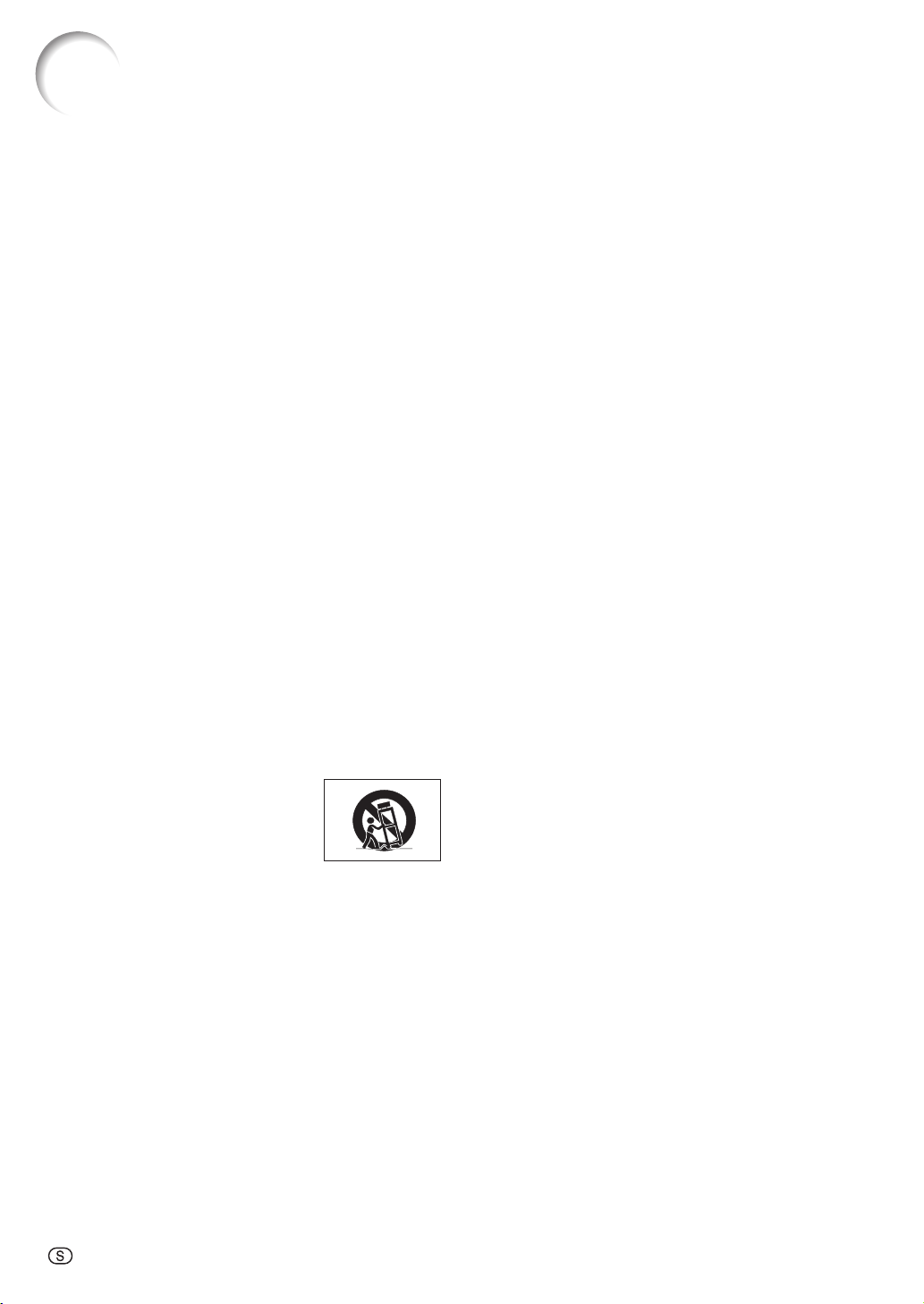
VIKTIGA SÄKERHETSFÖRESKRIFTER
OBSERVERA: Läs dessa föreskrifter innan du använder produkten för första gången och spara
dem för framtida bruk.
Man kan använda elektricitet till många praktiska saker. Denna produkt har utvecklats och tillverkats för att kunna
säkerställa din personliga säkerhet. FELAKTIG HANTERING KAN MEDFÖRA RISK FÖR ELEKTRISKA STÖTAR
ELLER BRAND. För att inte sätta de säkerhetsanordningar som byggts in i denna produkt ur spel, måste följande
grundregler beaktas vid installation, användning och underhåll.
1. Läs anvisningarna
Läs noga alla föreskrifter om säkerhet och drift innan produkten
tas i bruk.
2. Bevara anvisningarna
Alla föreskrifter om säkerhet och drift bör förvaras på ett säkert
ställe för framtida referens.
3. Iaktta varningarna
Iaktta samtliga varningar som förekommer i bruksanvisningen
och på själva produkten.
4. Följ anvisningarna
Följ noga samtliga instruktioner om säkerhet och tillvägagångssätt.
5. Rengöring
Koppla loss enheten från el-uttaget före rengöring. Använd inte
fl ytande rengöringsmedel eller sådana av sprejtyp. Rengör med
en fuktig trasa.
6. Anordningar
Använd inte anordningar som inte specifi kt rekommenderas av
tillverkaren då sådana kan orsaka problem.
7. Vatten och fukt
Använd inte enheten i närheten av vatten – t.ex. nära ett badkar,
tvättställ, diskbänk eller tvättmaskin, och ej heller i en fuktig
källare, nära en simbassäng e.dyl.
8. Tillbehör
Placera inte enheten på en ostadig vagn, ställning, stativ, hållare
eller bord. Enheten kan falla och skadas eller utsätta någon för
personskador. Använd endast en vagn, ställning, stativ, hållare eller bord som rekommenderas av tillverkaren eller säljs
tillsammans med enheten. Montering av enheten bör utföras
enligt tillverkarens anvisningar och med monteringstillbehör som
rekommenderas av tillverkaren.
9. Transport
En kombination av denna enhet och
en vagn bör fl yttas med största försiktighet. Hastiga stopp, kraftiga stötar och
ojämna underlag kan göra att ekipaget
välter och skadas.
10. Ventilation
Skåror och öppningar är avsedda att förse enheten med ventilation som försäkrar felfri drift och skyddar mot överhettning.
Dessa öppningar bör aldrig täckas över eller blockeras genom
att placera enheten på en säng, soffa, tjock matta eller liknande
underlag. Enheten bör ej heller placeras på inneslutna ställen
såsom i en bokhylla eller ställning såvida inte lämplig ventilation
kan försäkras enligt tillverkarens anvisningar.
11. Strömkällor
Denna produkt får endast drivas med den typ av strömkälla som
anges på märketiketten. Kontakta din återförsäljare eller det
lokala elkraftbolaget om du är osäker på vilken spänning som
används i hemmet. För produkter som skall drivas med batterier
eller någon annan strömkälla bör du anlita bruksanvisningen
som medföljer denna.
12. Jordning och polarisation
Till denna produkt medföljer en av de följande typerna av stickproppar. Om stickproppen inte kan stickas in i eluttaget, skall du
kontakta en elektriker. Koppla inte ur jorden i stickproppen.
Upphäv inte stickproppens säkerhetssyfte.
a. Tvåtrådig (nät-) stickpropp.
b. Tretrådig jordad (nät-) stickpropp med jorduttag.
Denna stickpropp passar endast i ett jordat eluttag.
13. Skydd av nätsladden
Alla nätkablar skall dras så att det inte fi nns risk att någon trampar på dem eller att de kläms av möbler eller andra föremål. Var
speciellt försiktig med kablarnas kontakter, förlängningsledningar
nätintaget på enheten.
14. Åskväder
Koppla för säkerhets skull loss nätkabeln från både eluttaget
och nätintaget på enheten vid åskväder och inför perioder då
enheten inte skall användas under en längre tid. Detta förhindrar skador på enheten som kan orsakas av blixtnedslag eller
strömrusning.
15. Överbelastning
Akta dig för att överbelasta vägguttag, förlängningskablar och
stickproppsadaptrar då detta kan skapa risk för brand och
elstötar.
16. Intrång av föremål och vätskor
Stick aldrig in föremål av något slag i öppningarna på enheten
då de kan vidröra delar med högspänning eller kortsluta kretsar
och därmed skapa risk för brand och elstötar. Var också noga
med att inte spilla vätskor på enheten.
17. Servicearbete
Försök aldrig att reparera produkten på egen hand då öppning
eller borttagning av locken kan utsätta dig för hög spänning
eller andra faror. Överlåt alla servicearbeten till en kvalifi cerad
servicetekniker.
18. Skador som kräver service
Koppla loss enheten från eluttaget och kontakta kvalifi cerad
servicepersonal om något av det följande inträffar:
a. Nätkabeln eller dess stickpropp har skadats.
b. Vätska har spillts på eller föremål har trängt in i produk-
ten.
c. Produkten har utsatts för regn eller vattenstänk.
d. Om produkten uppträder onormalt trots att den hanteras
enligt bruksanvisningen. Använd endast de reglage som
specifi kt anges i bruksanvisningen då felaktig juster-
ing med övriga reglage kan leda till svåra skador, som
kan kräva omfattande reparationer av en kvalifi cerad
tekniker.
e. Produkten har tappats eller på något sätt utsatts för
skador.
f. Service kan också behövas när bild- och ljudkvalitet skiljer
sig märkbart från den normala.
19. Reservdelar
Om några delar behöver bytas skall du försäkra att teknikern
använder delar som specifi kt anges av tillverkaren eller som
har samma egenskaper som den ursprungliga delen. Delar
som ej godkänts kan medföra risk för brand, elektriska stötar
eller annan fara.
20. Säkerhetskontroll
Efter avslutad service eller reparationsarbete skall du be
teknikern att utföra en fullständig säkerhetskontroll för att
försäkra att produkten är i fullgod driftskondition.
21. Tak- eller väggmontering
Vid montering av enheten på en vägg eller hängande i taket skall
tillverkarens rekommendationer noggrant följas.
22. Värme
Produkten bör hållas på behörigt avstånd från värmekällor som
element, värmeutsläpp, spisar och andra föremål (inklusive
förstärkare) som avger värme.
-6
Page 8
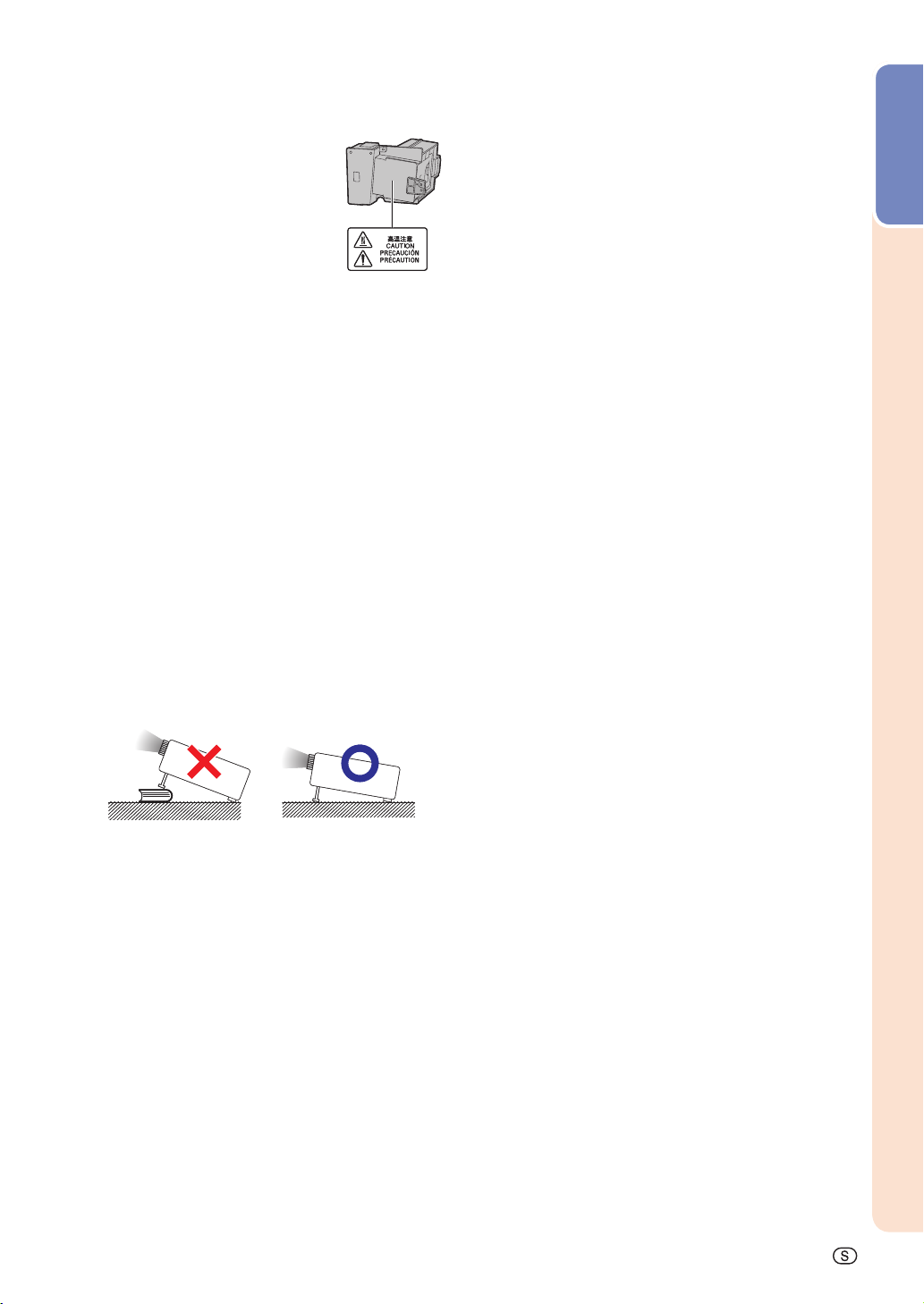
Observera följande säkerhetsföreskrifter vid uppställning av projektorn.
Introduktion
Att observera angående lampenheten
■ Risk för förekomst av glasskärvor
om lampan spricker. Kontakta en av
Sharp auktoriserad projektorhandlare
eller serviceverkstad för lampbyte om
lampan råkar spricka.
Se ”Angående lampan” på sidan 62.
Att observera vid uppställning av projektorn
■ För problemfri drift och bibehållen hög bildkvalitet
rekommenderar SHARP att projektorn placeras på ett
ställe som ej utsätts för fukt, damm och cigarrettrök. När
projektorn utsätts för miljöer som dessa måste luftintag,
luftutsläpp och objektivet rengöras oftare. Så länge
projektorn rengörs regelbundet kommer miljöer som
dessa inte att förkorta dess förväntade livslängd. Intern
rengöring bör endast utföras av en av Sharp auktoriserad
projektorhandlare eller serviceverkstad.
Placera inte projektorn på ställen som kan utsättas för solsken eller annan skarp belysning.
■ Placera duken så att den inte utsätts för solsken eller
rumsbelysning. Ljus som faller direkt på duken gör
färgerna bleka och bilden svår att se. Dra för gardinerna
och dämpa belysningen om duken ska användas i ett
soligt eller väl upplyst rum.
Att observera angående placering av projektorn
■ Placera projektorn på ett jämnt underlag inom justeringsbart omfång (9 grader) för justeringsfoten.
Varning om att placera projektorn i en hög position
■ Vid placering av projektorn i en hög position ska du vara
noga med att fästa den ordentligt så att den inte kan falla
och orsaka personskador.
Undvik att utsätta projektorn för stötar och/eller
vibrationer.
■ Skydda objektivet så att dess yta inte kan utsättas för
slag och stötar.
Se till att vila ögonen då och då.
■
Ögonen kan bli irriterade om du tittar på bilden under
långa perioder. Se till att vila ögonen då och då.
Undvik placering på extremt varma eller kalla
ställen.
■ Lämplig brukstemperatur för projektorn är från 41°F till
95°F (+5°C till +35°C).
■ Lämplig förvaringstemperatur för projektorn är från –4°F
till 140°F (–20°C till +60°C).
Blockera aldrig luftutsläpp och luftintag.
■ Se till att det förekommer ett friutrymme på minst 1113/16
tum (30 cm) mellan luftutsläppen och närmaste vägg eller
föremål.
■ Se till att luftintagen och luftutsläppen inte täcks över.
■ Om kylfläkten blir blockerad ställer en skyddskrets
automatiskt projektorn i beredskapsläget för att förhindra överhettning. Detta tyder inte på fel. (Se sidan 60.)
Koppla bort projektorns nätkabel från vägguttaget och
vänta minst 10 minuter. Placera projektorn på ett ställe
där dess luftintag och luftutsläpp inte blockeras, anslut
nätkabeln på nytt och slå på projektorn. Detta bör återställa projektorn till normalt driftstillstånd.
■ När projektorn är nyinköpt kan det hända att en svag
lukt återges från ventilationsöppningarna, när strömmen
slås på första gången. Detta är normalt och tyder inte
på något fel. Lukten försvinner efter att projektorn har
använts ett tag.
Vid användning av projektorn bland berg och
högt belägna platser (vid en höjd över havet på
minst 4 900 fot (1 500 meter))
■ Vid användning av projektorn på högt belägna platser där
luften är tunnare ska du ställa ”Fläktläge” på ”Hög”. I annat fall kan det optiska systemets livslängd förkortas.
Använd projektorn på höjder på 7 500 fot (2 300
■
meter) eller lägre.
Att observera vid användning av projektorn
■ Om du inte kommer att använda projektor under en längre tid eller innan du fl yttar projektorn se till att du drar
ur sladden från vägguttaget och kopplar loss eventuella
kablar ansluten till den.
■ Bär aldrig projektorn genom att hålla i objektivet.
■ Kontrollera att linsluckan är stängd vid förvaring av
projektorn.
■ Utsätt inte projektorn för direkt solsken och håll den
borta från värmekällor. Hög värme kan missfärga höljet
eller deformera plastlocket.
-7
Page 9
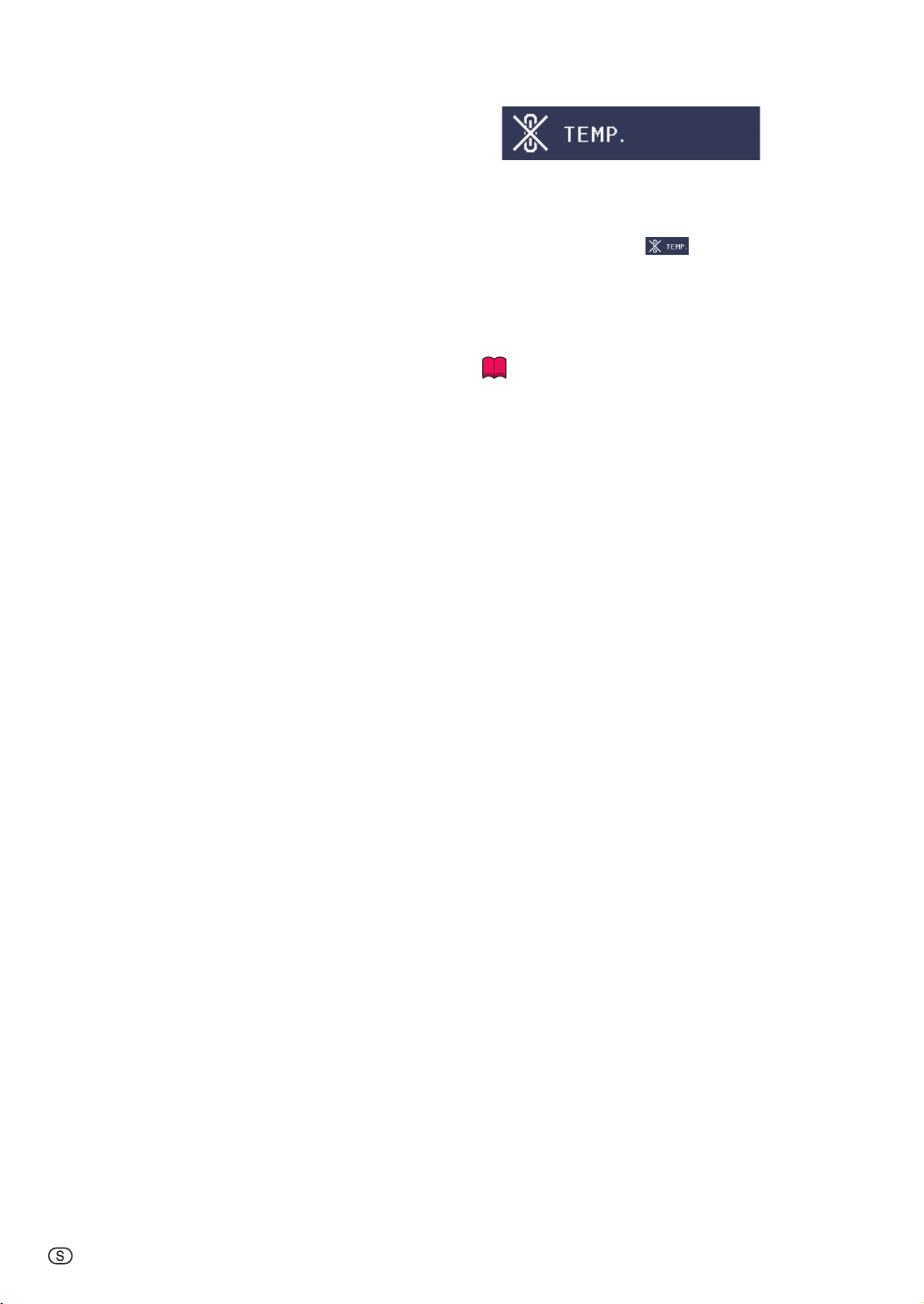
Annan ansluten utrustning
■ Vid anslutning av en dator eller annan audivisuell utrustning till projektorn ska du göra anslutningarna EFTER att
projektorns nätkabel kopplats bort från vägguttaget och
utrustningen som ska anslutas slagits av.
■ Läs bruksanvisningen för projektorn och för utrustningen
som ska anslutas för närmare detaljer om anslutningen.
Användning av projektorn i andra länder
■ Tänk på att nätspänningen och formen på uttag och
kontakter kan variera från land till land. När projektorn ska
användas utomlands ska du vara noga med att använda
en nätkabel som lämpar sig för landet ifråga.
Funktion för temperaturövervakning
■ Om temperaturen inuti projektorn blir hög på grund
av blockering av ventilationsöppningarna eller felaktig
placering av projektorn, så börjar temperaturvarningsindikatorn att blinka. Om temperaturen blir ännu högre,
så visas indikeringen ” ” längst ner till vänster på
bilden samtidigt som temperaturvarningsindikatorn
fortsätter att blinka. Vid alltför hög värme slocknar lampan samtidigt som kylfl äkten startar och projektorn ställs
i viloläge. Se ”Underhållsindikatorer” på sidorna 60 och
61 för närmare detaljer.
Info
• Kylfl äkten reglerar den interna temperaturen och
dess drift kontrolleras automatiskt. Ljudet från
fl äkten kan variera under användning beroende
på ändringar i fl äkthastigheten. Detta tyder inte på
fel.
Observera följande säkerhetsföreskrifter när du använder 3D-glasögonen.
Att förebygga oavsiktligt intagande
■ Håll batterierna och bandtillbehören utom räckhåll för
små barn. Små barn kan råka svälja dessa delar.
– Om ett barn oavsiktligt sväljer någon av dessa delar,
sök omedelbart läkarhjälp.
Ta inte isär
■ Ta inte isär eller modifi era 3D-glasögonen.
Försiktighetsåtgärder för litiumbatteri
■ Batterier får inte utsättas för hög värme så som direkt
solljus eller eld.
■ Byt endast ut med samma eller motsvarande typ av batteri. Batterierna kan explodera om de inte byts korrekt.
■ Se till att inte omvända batteripolerna (+ och -) när du
sätter i batterierna. Följ rätt förfarande när du laddar batterierna. (Se sidan 51.) Om du laddar batterierna felaktigt
kan det skada batterierna eller orsaka att batterivätska
läcker, vilket kan resultera i eldsvåda, personskada eller
skada.
Handhavande av 3D-glasögonen
■ Tappa inte, utsätt för tryck eller trampa på 3D-glasögonen. Om du gör det kan det skada glasen vilket kan leda
till personskada.
■ Se till att du inte klämmer dina fi ngrar i gångjärnen på
3D-glasögonen. Det kan leda till personskada.
– Var särskilt uppmärksam när barn använder denna
produkt.
Att använda 3D-glasögonen
■ Föräldrar/målsman bör övervaka barns tittarvanor för att
undvika långa perioder av tittande utan vila.
■ Använd endast 3D-glasögonen som rekommenderas för
denna produkt.
■ Använd endast 3D-glasögonen i avsett syfte.
■ Flytta inte runt när du med 3D-glasögonen på. Omgiv-
ningen kan verka mörk vilket kan resultera i att du trillar
eller andra olyckor som kan orsaka personskada.
Vård av 3D-glasögon
■ Använd endast medföljande trasa för att rengöra 3Dglasögonens linser. Avlägsna damm och smuts från
trasan. Eventuell damm eller smuts på trasan kan ge
repor på produkten. Använd inte lösningsmedel så som
bensin eller thinner då det kan leda till att ytbeläggningen
faller av.
■ Vid rengöring av 3D-glasögonen, var försiktig så att
inte vatten eller andra vätskor kommer i kontakt med
glasögonen.
■ Förvara alltid 3D-glasögonen i medföljande fodral när de
inte används.
■ Undvik väldigt fuktiga eller varma platser vid förvaring
av 3D-glasögonen.
Att titta på 3D-bilder
■ Om du upplever yrsel, illamående eller annat obehag
medan du tittar på 3D-bilder, sluta att använda glasögonen och vila dina ögon.
■ Använd inte 3D-glasögonen om de är spruckna eller
trasiga.
-8
Page 10
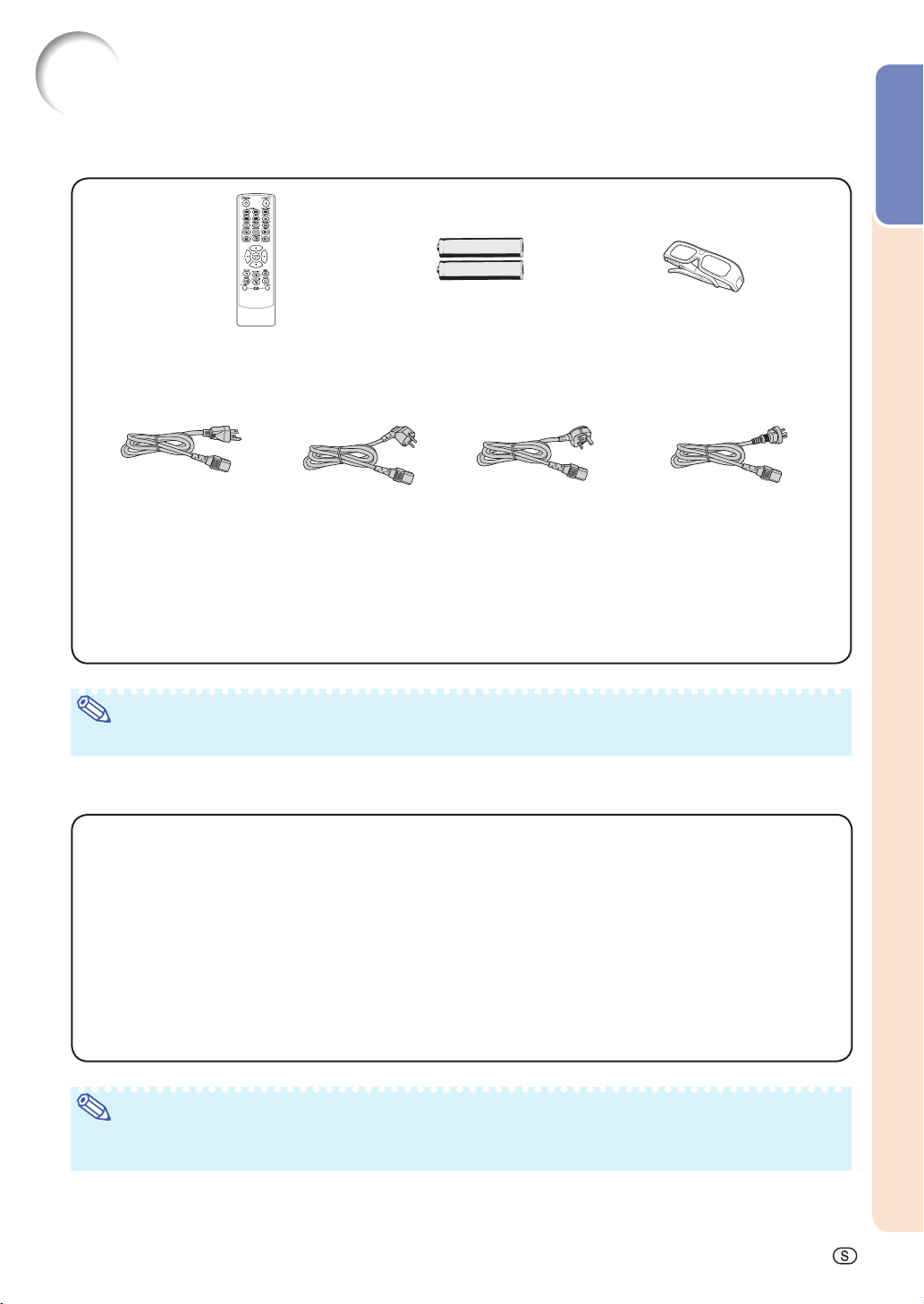
Tillbehör
Medföljande tillbehör
Introduktion
Fjärrkontroll
<RRMCGA929WJSA>
Nätkabel
(1)
För USA och Kanada
<QACCDA007WJPZ>
*1 Se sidorna 50 till 52 för detaljerad information om 3D-glasögonen och dess tillbehör.
*2 Nätkabel som medföljer projektom beror på vilket land den levereras till. Använd en nätkabel som lämpar
• Bruksanvisning <TINS-E931WJZZ>
*2
m.fl .
(6' (1,8 m))
sig för uttagen i ditt land.
(2)
För Europa utom
Storbritannien
(6' (1,8 m))
<QACCVA011WJPZ>
Två AA-batterier
<UBATUA020WJZZ>
(3)
För Storbritannien, och
Singapore
(6' (1,8 m))
<QACCBA036WJPZ>
Två par 3D-glasögon*1
<KOPTLA002WJN1>
(4)
För Australien, Nya Zealand
och Oceanien
(6' (1,8 m))
<QACCLA018WJPZ>
Anm
• Koder inom ”< >” är koder för reservdelar.
Extra tillbehör
■
Lampenhet AN-K15LP
■
Takmonteringsadapter AN-60KT
■
Takmonteringsbygel AN-XRCM30 (enbart för USA)
■
Takmonteringsenhet AN-TK201 <för AN-60KT>
AN-TK202 <för AN-60KT>
■
Förlängningsrör för takmontering AN-EP101B <för AN-XRCM30>
(enbart för USA)
■
3 RCA till 15-stiftig mini D-sub-kabel (10' (3,0 m)) AN-C3CP2
3D-glasögon AN-3DG10-S
■
AN-3DG10-R
AN-3DG10-A
Anm
• Beroende på regionen kan det hända att vissa extra tillbehör inte är tillgängliga. Rådfråga en av Sharp
auktoriserad projektorhandlare eller serviceverkstad.
-9
Page 11

Delarnas benämning och funktioner
Numren inom anger de sidor i denna bruksanvisning där ämnet förklaras närmare.
Projektor
1
2
3
4
5
6
Sedd framifrån
1 Luftutsläpp
2 Zoomring
För att förstora/förminska bilden.
3 Fokusring
För justering av fokusen.
4 Linslucka
5 Infraröd sändare
Sänder en infraröd signal när 3D-bilder
projiceras.
6 Justerbar fot
7 Fjärrkontrollsensor
8 Spaken HEIGHT ADJUST
9 Luftintag
59
15, 24
15, 24
23, 28, 63
52
15, 24
13
24
59
7
8 9
121110 13 14
Sedd ovanifrån
10 Temperaturvarningsindikator
11 Lampindikator
12 Strömindikator
13 Ta ng ent STANDBY/ON
För att slå på strömmen och ställa projektorn i
beredskapsläge.
14 Tangent 3D MENU
För att visa 3D-MENY skärmen.
15 Ta ngent PICTURE MODE
För val av lämplig bild.
16 Tangent ENTER
För inställning av poster som valts eller justerats på
menyn.
17 Tangenter INPUT (P/R)
För skiftning mellan ingångsläget.
18 Tangent RESIZE
För ändring av skärmstorlek (NORMAL, 16:9 o.dyl.).
19 Ta ngent MENU
För att visa menyer för justeringar och inställningar.
20 Tan gent RETURN
För återgång till föregående menyskärm under
menyoperationer.
21 Justeringstangenter (P/R/O/Q)
För val av menyposter.
18
23, 60
23, 60
53
35
30
35
35
15 1716
19 20 21
60
14, 23
28
27
35
-10
Page 12

Projektor (baksida)
Introduktion
123 5
Användning av bärhandtaget
Bär projektorn genom att hålla i
bärhandtaget på sidan, när projektorn ska förfl yttas.
Stäng alltid linsluckan för att
•
förhindra att linsen skadas vid
transport av projektorn.
Håll aldrig i linsen för att lyfta upp
•
eller bära projektorn, eftersom
linsen då kan skadas.
4
6
11
79 108
Uttag
1 Uttag RS-232C
Uttag för att styra projektorn med en dator.
2 Uttag COMPONENT
Uttag för anslutning av videoutrustning med
komponentvideoutgångar.
3 Ingång COMPUTER/COMPONENT
Uttag för RGB från dator och YPbPr-signaler.
4 Uttag HDMI1, 2
Uttag för anslutning av videoutrustning med
HDMI-utgångar.
5 Ingång S-VIDEO
Uttag för anslutning av videoutrustning med ett
S-videouttag.
Användning av Kensington-låset
•
Denna projektor har en kontakt för säkerhetsstandarden Kensington för bruk med säkerhetssystemet Kensington
MicroSaver. Anlita informationen som medföljde systemet för anvisningar om att med detta säkra projektorn.
22
19, 20
19, 20
19
19, 21
6 Ingång VIDEO
Uttag för anslutning av videoutrustning.
7 Bärhandtag
För bärning av projektorn.
8 Fjärrkontrollsensor
9 Nätintag
Anslut den medföljande nätkabeln.
10 Kontakt för säkerhetsstandarden Kensington
11 Säkerhetsstång
19
13
23
-11
Page 13
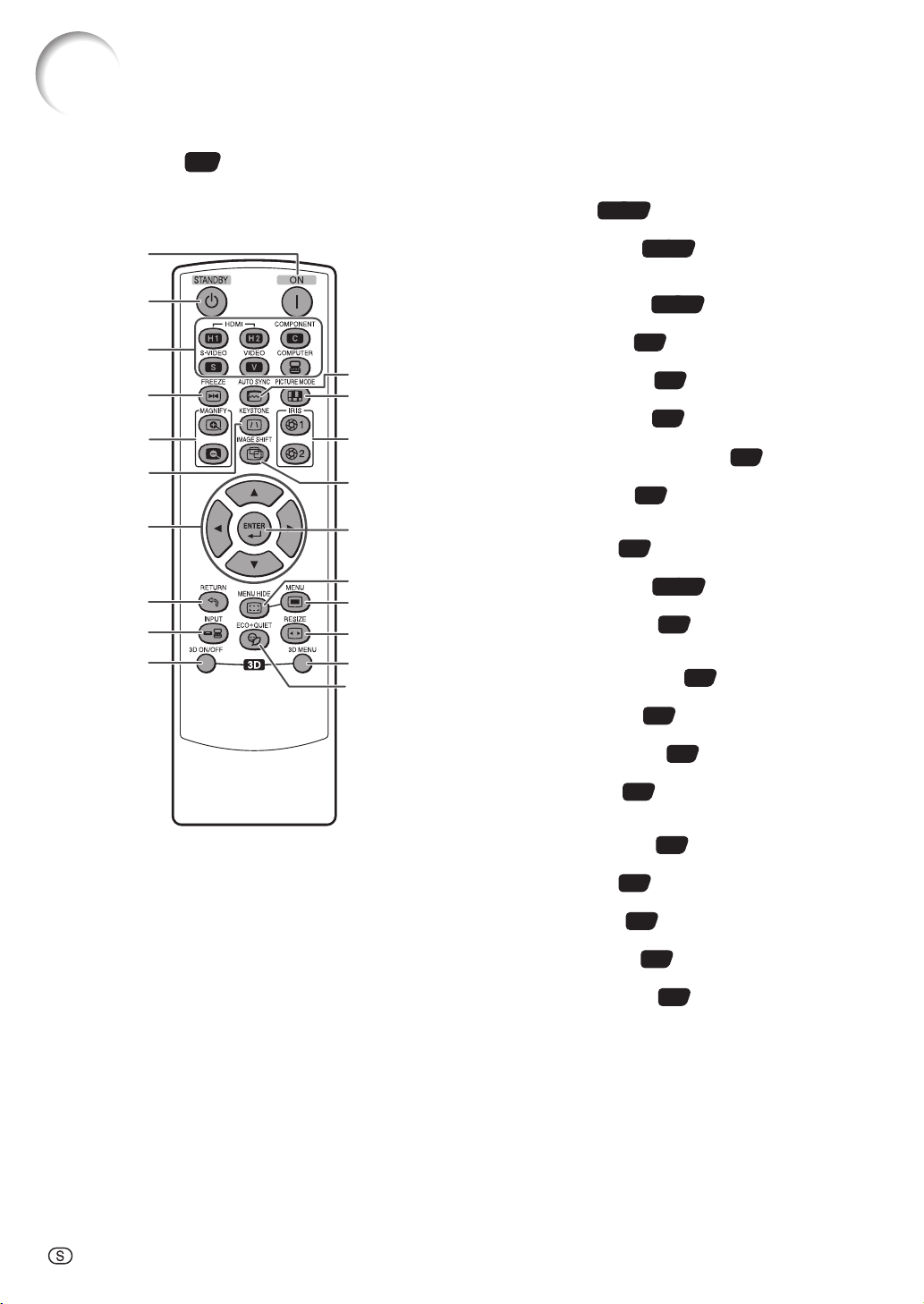
Delarnas benämning och funktioner (Fortsättning)
Numren inom anger de sidor i denna bruksanvisning där ämnet förklaras närmare.
Fjärrkontroll
1
2
3
4
5 13
6
7
8
9
10
11
12
14
15
16
17
18
19
20
1 Tangent ON
För strömpåslag.
2 Tangent STANDBY
För att ställa projektorn i beredskapsläge.
3 Tangenter HDMI1, 2, COMPONENT, S-VIDEO,
VIDEO, COMPUTER
För val av respektive inmatningsläge.
4 Tangent FREEZE
För frysning av bilden.
5 Tangenter MAGNIFY
Används för att förstora/förminska delar av bilden.
6 Tangent KEYSTONE
För aktivering av läget för Keystone-korrigering.
7 Justeringstangenter (P/R/O/Q)
Används för att välja och justera menyposter.
8 Tangent RETURN
För återgång till föregående menyskärm under
menyoperationer.
9 Tangent INPUT
För skiftning mellan ingångsläget.
10 Tangent 3D ON/OFF
För att växla mellan läge 2D och 3D.
11 Tangent AUTO SYNC
För automatisk bildjustering vid anslutning till en
dator.
12 Tangent PICTURE MODE
För val av lämplig bild.
13 Tangenter IRIS 1, 2
För ändring av ”Hög ljusstyrka” och ”Hög kontrast”.
14 Tangent IMAGE SHIFT
För horisontell och vertikal förskjutning av bilder.
15 Tangent ENTER
För inställning av poster som valts eller justerats på
menyn.
16 Tangent MENU HIDE
För att tillfälligt dölja en meny.
17 Tangent MENU
För att visa menyer för justeringar och inställningar.
18 Tangent RESIZE
För ändring av skärmstorlek (NORMAL, 16:9 o.dyl.).
19 Tangent 3D MENU
För att visa 3D-MENY skärmen.
20 Tangent ECO+QUIET
Används för att dämpa ljudet från kylfl äkten och förlänga
lampans livslängd.
14, 23
15, 23
15, 27
28
29
25
35
35
27
53, 54
28
28
29
27
35
29
35
30
53
29
-12
Page 14
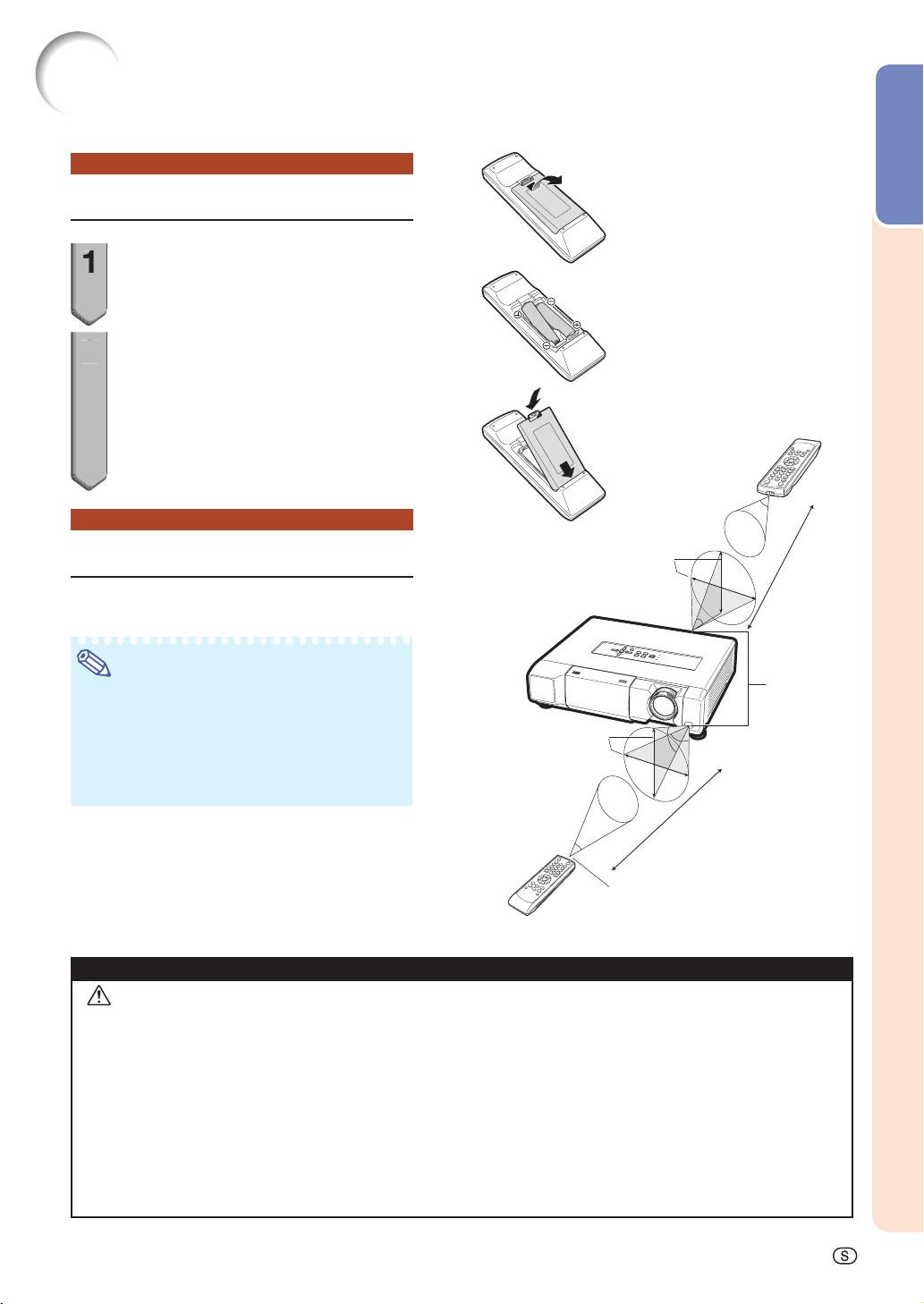
Använda fjärrkontrollen
2
Sätta i batterier
För fl iken på luckan nedåt, och
1
ta därefter av luckan genom att
föra den i pilens riktning.
Sätt i de medföljande batterierna
2
och sätt tillbaka luckan.
• Se till att polariteten stämmer överens
med
terifacket.
• När du sätter tillbaka luckan bör du se till
att den klickar på plats.
och n symbolerna inne i bat-
m
Introduktion
30°
Räckvidd
Fjärrkontrollen kan användas för att styra projektorn inom området som visas på bilden.
Anm
• Fjärrkontrollsensor fi nns på både fram- och
baksidan av projektorn.
• Du kan underlätta för dig genom att låta
fjärrkontrollens signal refl ekteras på projektorduken. Signalens effektiva räckvidd kan emellertid variera, beroende på dukens material.
När du använder fjärrkontrollen:
• Se till att du inte tappar den, eller utsätter den
för fukt eller höga temperaturer.
• Det kan hända att fjärrkontrollen inte fungerar
korrekt om den befi nner sig under fl uorescerande ljus. Om så är fallet bör du fl ytta undan
projektorn, bort från lampan.
Felaktig hantering av batterierna skapar risk för läckage eller explosion. Observera noga det följande.
Observera
Det föreligger risk för explosion om batterierna byts felaktigt.
•
Ersätt endast med alkaliska eller manganbatterier.
Sätt i batterierna med polerna vända enligt märkena m och n inuti batterifacket.
•
Blanda inte batterier av olika typ eller fabrikat då dessa kan ha olika egenskaper.
•
Blanda inte gamla och nya batterier.
•
Detta kan göra att de nya batteriernas livslängd förkortas eller att de gamla batterierna läcker.
Avlägsna alltid batterierna från fjärrkontrollen så snart de blivit förbrukade då dessa i annat fall kan läcka.
•
Batterivätskan från läckande batterier kan irritera huden. Ta ur och torka av batterierna med en trasa.
Batterierna som medföljer projektorn kan laddas ur ganska snabbt beroende på hur de förvaras. Byt ut dessa mot
•
nya batterier så snart som möjligt.
Ta ut batterierna ur fjärrkontrollen om den inte ska användas under en längre tid.
•
Följ noga gällande regler (lokala bestämmelser) för att göra sig av med förbrukade batterier.
•
Fjärrkontroll
30°
30°
30°
23' (7 m)
Fjärrkontrollsensorer
23' (7 m)
Fjärrstyrningssignalsändare
-13
Page 15
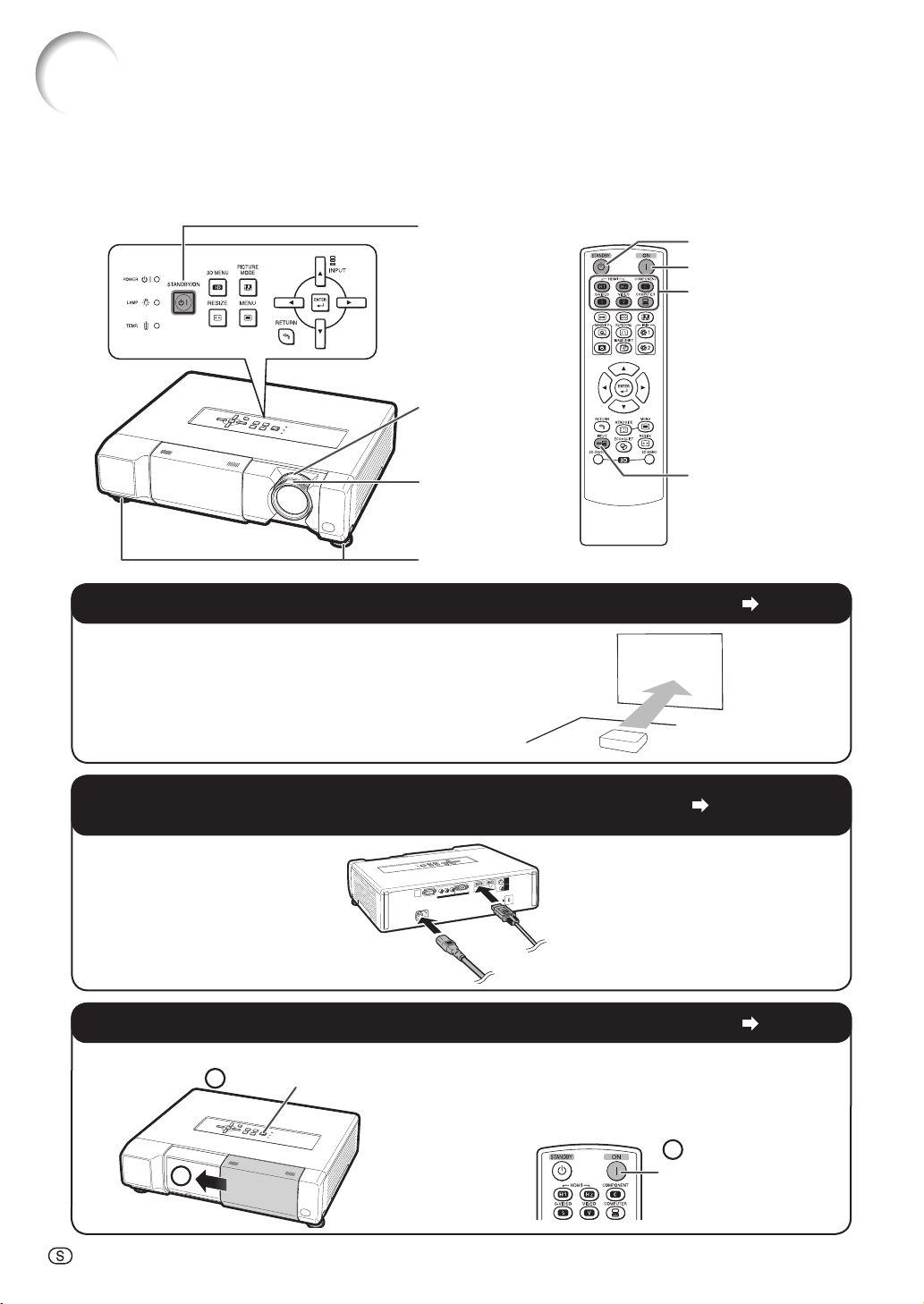
Snabbstart
Det här avsnittet ger ett exempel på hur du kan ansluta projektorn till videoutrustning försedd med en HDMIutgång, med en kort förklaring av hur du går ifrån anslutning till bildprojicering.
För mer information, se sidhänvisningarna som ges för varje steg.
3, 7 Tangent
STANDBY/ON
6 Zoomring
6 Fokusring
6 Justerbara fötter
1. Placera projektorn mot en duk/skärm
7 Tangent STANDBY
3 Tangent ON
5 Tangenter för att
välja ingångssignal
5 Tangent INPUT
Sidan 16
2.
Anslut projektorn till videoutrustningen och anslut därefter
nätsladden till växelströmsingången på projektorn
3.
Öppna linsluckan helt och slå sedan på projektorn
Tryck på STANDBY/ON på projektorn, eller på ON på
fjärrkontrollen med fjärrkontrollen riktad mot projektorn.
På fjärrkontrollen
-14
På projektorn
1
2
Tangent STANDBY/ON
Sidorna 19-23
2
Tangent ON
Sidan 23
Page 16
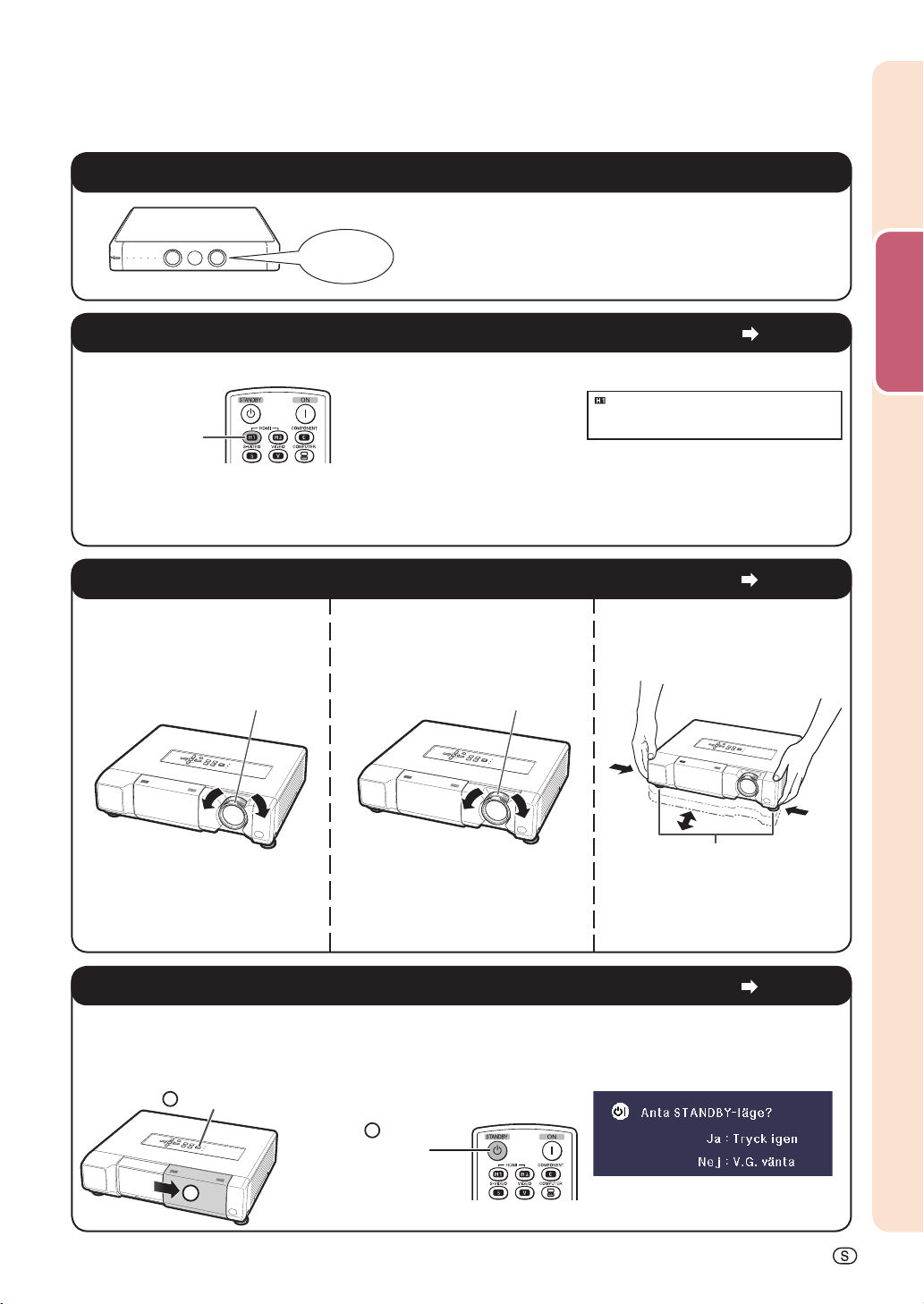
4. Slå på videoutrustningen och starta uppspelningen
Uppspel-
ning
5. Välj inmatningsläge
Tryck på HDMI1 på fjärrkontrollen för att välja ”HDMI1” som inmatningsläge.
HDMI1
YPbPr
Tangent HDMI1
• Tryck på HDMI1, HDMI2, COMPONENT, S-VIDEO, VIDEO eller COMPUTER på fjärrkontrollen för att
välja önskat inmatningsläge.
• Tryck på P eller R för att välja önskat inmatningsläge vid tryckning på INPUT på fjärrkontrollen eller på
projektorn.
1080P
6. Justera projektorns vinkel, fokus och zoom
1. Justera fokus genom att vrida
på fokusringen.
Fokusring Zoomring
2. Zoomning kan justeras genom
att vrida på zoomningsringen.
3. Projektorns vinkel ändrar du
med hjälp av de justerbara
fötterna.
Sidan 27
Sidan 24
Snabbstart
Justerbara fötter
• Om bilden har en trapetsoid-
förvrängning, så behöver
keystone-korrigering utföras.
(Se sidan 25.)
7. Stäng av strömmen
Tryck på STANDBY/ON på projektorn eller STANDBY på fjärrkontrollen och tryck sedan på samma
knapp igen medan ett bekräftelsemeddelande visas för att ställa projektorn i viloläge.
På projektorn
1
Tangent STANDBY/ON
2
På fjärrkontrollen
1
Tangent
STANDBY
Skärmvisning
Sidan 23
-15
Page 17
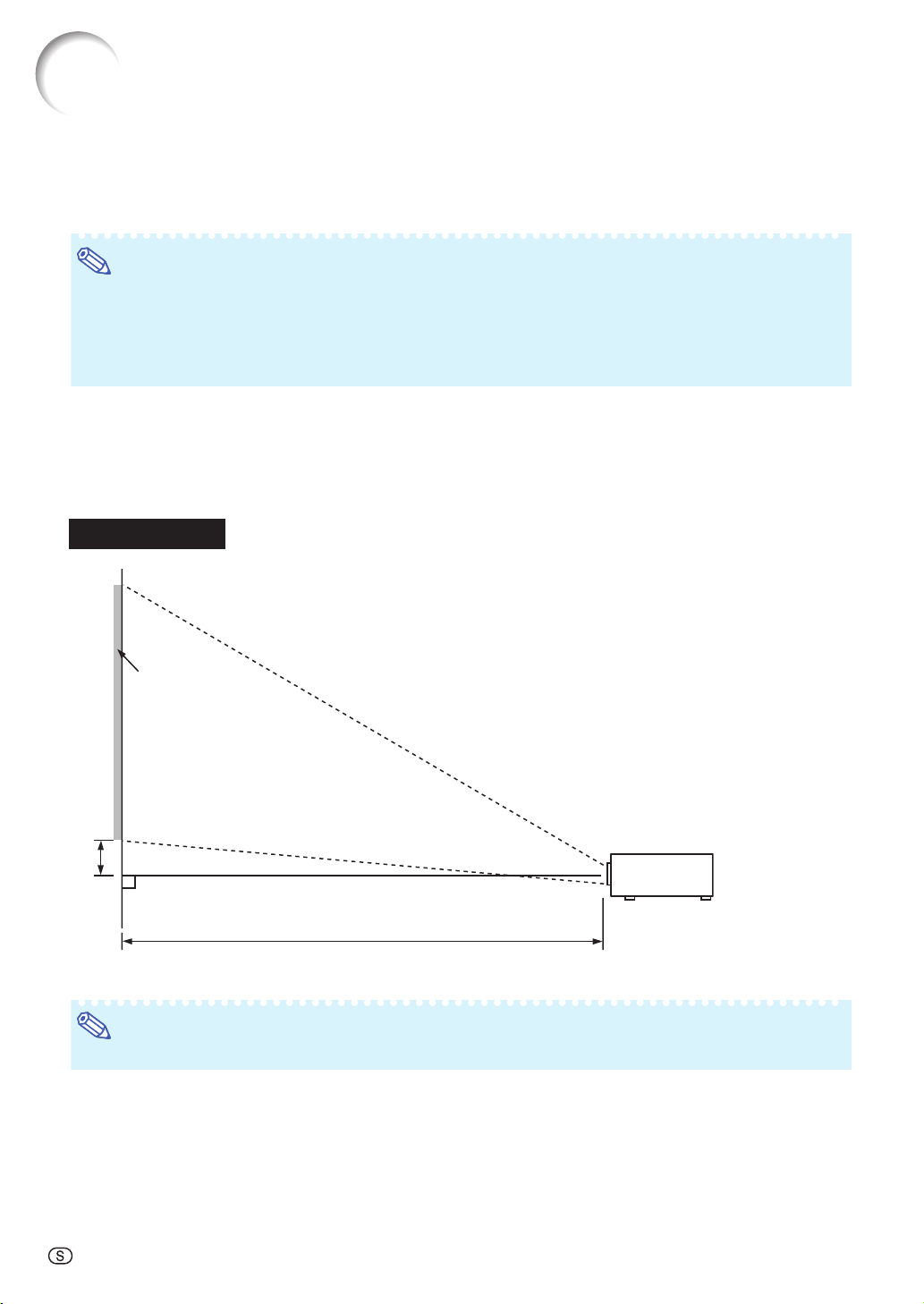
Montera projektorn
Montera projektorn
För att uppnå optimal bildkvalitet bör du placera projektorn vinkelrätt mot skärmen, med fötterna vågrätta
och på samma nivå.
Anm
• Projektorns lins ska centreras till mitten av skärmen. Om den horisontella linjen som går genom objektivets
mittpunkt inte är vinkelrät mot skärmen kommer bilden att förvrängas.
• För bästa bild bör du se till att placera skärmen så att den inte befi nner sig i direkt sol- eller rumsljus. Ljus
som faller direkt på skärmen urlakar färgerna, vilket gör det svårare att se bilden. Dra för gardinerna och
dämpa ljus från lampor när du sätter upp skärmen i ett slolbelyst eller ljust rum.
Standardmontering (projektion framifrån)
■ Placera projektorn på behövligt avstånd, beroende på vilken bildstorlek du vill ha.
Exempel på standardmontering
Sedd från sidan
Duk
H
90°
Objektivets mitt
L
Anm
• Se sidan 18 för ytterligare information om ”Dukstorlek och projektionsavstånd”.
-16
Page 18
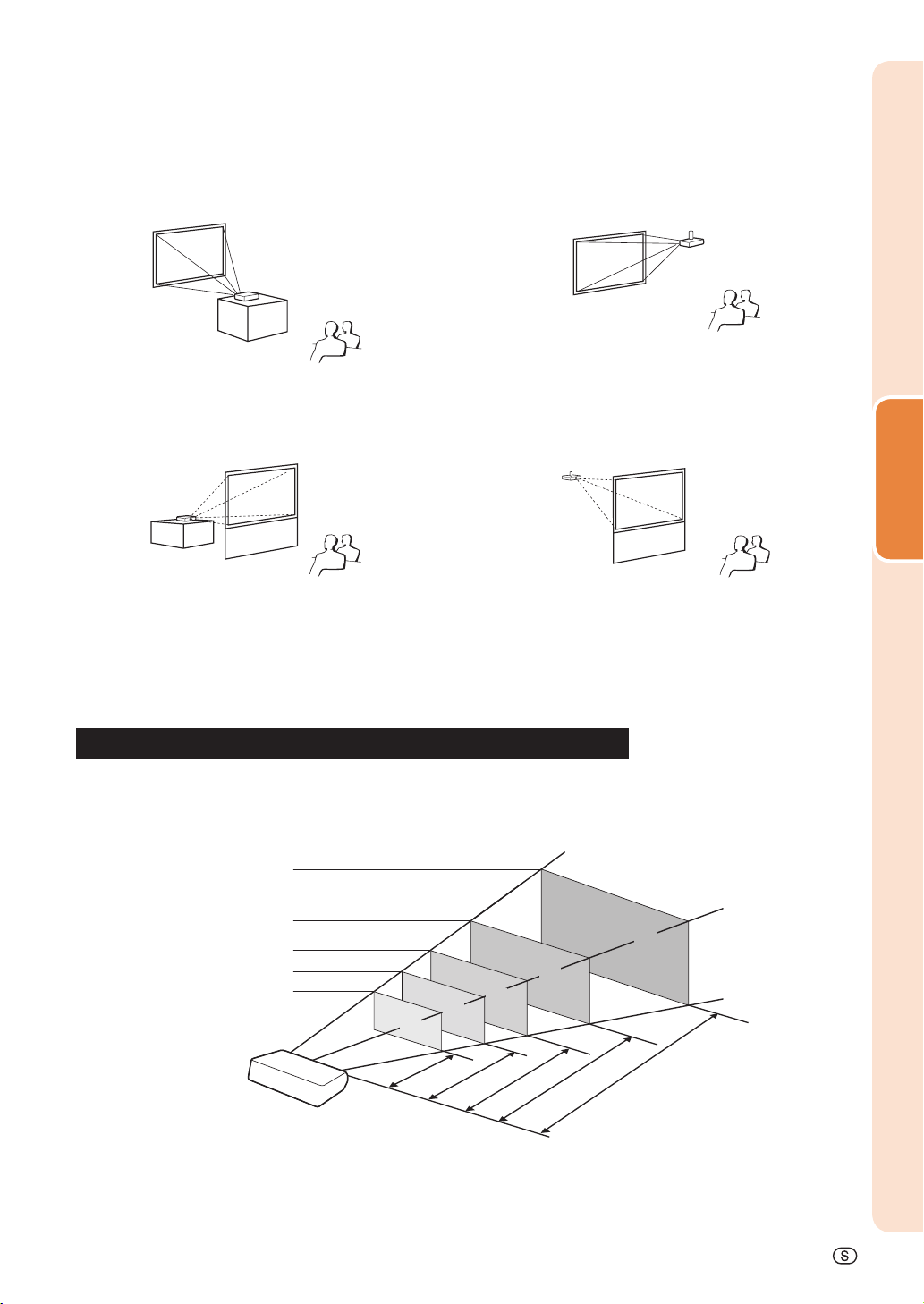
Projektionsläge (PRJ)
Projektorn kan utnyttja vilket som helst av de 4 projektionslägena som visas nedan. Välj det läge som passar bäst
för den projektionsinställning som används. (Du kan ställa in PRJ-läge i menyn ”SKM-JUS”. Se sidan 45.)
■ Placerad på bord, projektion framifrån
Menyval ➞ ”Fram”
■ Placerad på bord, projektion bakifrån
(med en genomskinlig skärm)
Menyval ➞ ”Bak”
■ Takmonterad, projektion framifrån
Menyval ➞ ”Tak + Fram”
■ Takmonterad, projektion bakifrån
(med en genomskinlig skärm)
Menyval ➞ ”Tak + Bak”
Uppställning för takmontering
■ Vi rekommenderar användning av den valfria takmonteringsadaptern och enheten från Sharp för denna
installation. Kontakta en av Sharp auktoriserad projektorhandlare eller serviceverkstad för inköp av den
rekommenderade takmonteringsadaptern och enheten (inköps separat).
Uppställning
Visar den projicerade bildens storlek och prejektionsavståndet
För mer information, se ”Dukstorlek och projektionsavstånd” på sidan 18.
Exempelvis: När du använder en widescreen (16:9)
Bildstorlek
500" (1270 cm)
200" (508 cm)
100" (254 cm)
80" (203 cm)
40" (102 cm)
70"×39"
(177 cm × 100 cm)
35"×20"
(89 cm × 50 cm)
4'1" ~ 4'9"
(1,3 m ~ 1,4 m)
174"×98"
(443 cm
87"×49"
(221 cm × 125 cm)
8'3" ~ 9'6"
(2,5 m ~ 2,9 m)
436
(1107 cm
×
249 cm)
10'4" ~ 11'11"
20'7" ~ 23'9"
(3,1 m ~ 3,6 m)
(6,3 m ~ 7,2 m)
"
×245
"
×
51'6"
623
cm )
(15,7 m)
Projektionsavstånd
-17
Page 19
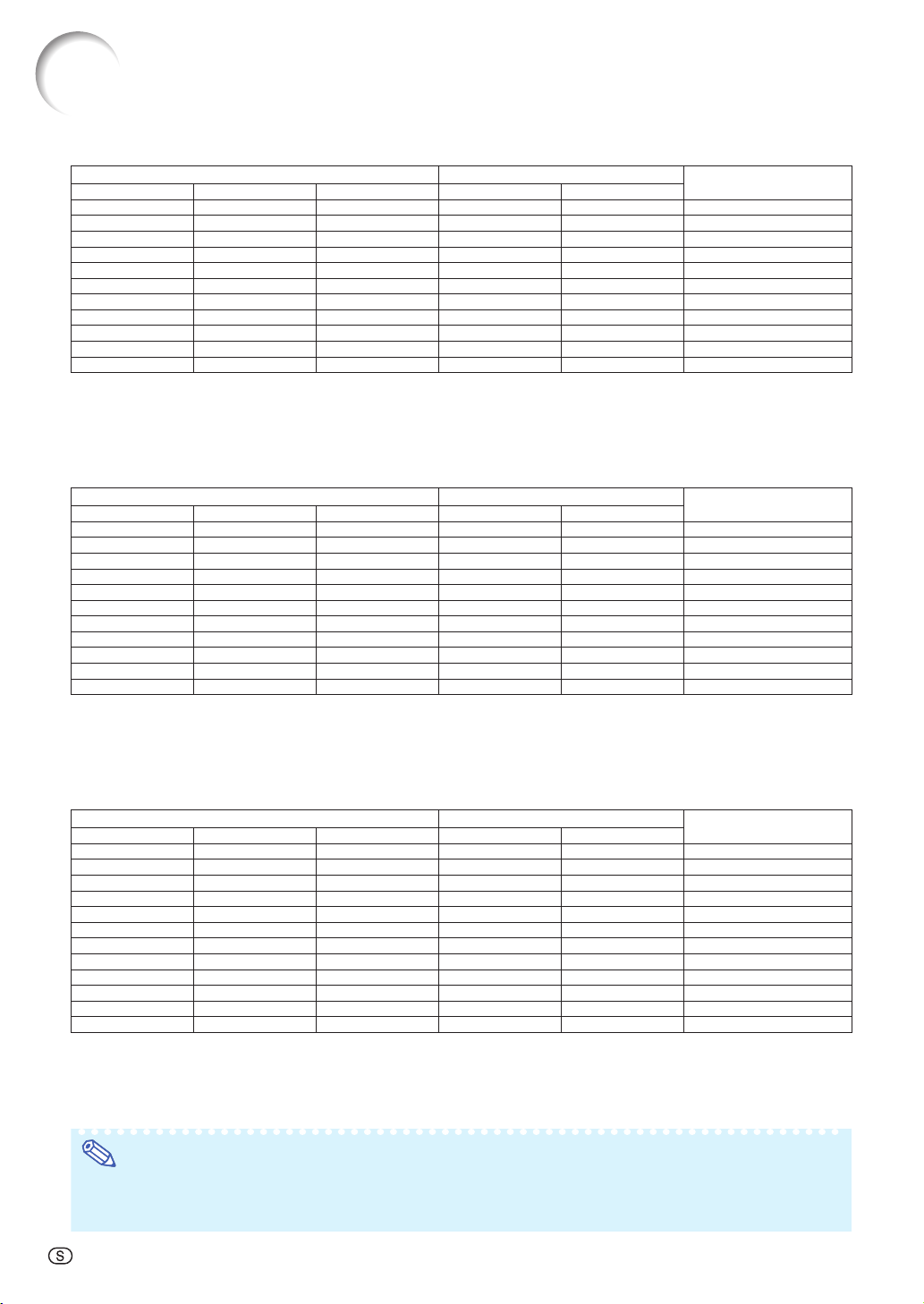
Montera projektorn (Fortsättning)
Dukstorlek och projektionsavstånd
När du använder en widescreen (16:9): Vid visning av en 16:9-bild på en hel 16:9-skärm.
Diag. [x] Bredd Höjd Minimal [L1] Maximal [L2]
Bildstorlek (Skärmstorlek) Projektionsavstånd [L]
500" (1270 cm) 436" (1107 cm) 245" (623 cm) 51'6" (15,7 m)
—
400" (1016 cm) 349" (886 cm) 196" (498 cm) 41'2" (12,6 m) 47'6" (14,5 m) 31
300" (762 cm) 261" (664 cm) 147" (374 cm) 30'11" (9,4 m) 35'8" (10,9 m) 23
250" (635 cm) 218" (553 cm) 123" (311 cm) 25'9" (7,9 m) 29'8" (9,1 m) 19
200" (508 cm) 174" (443 cm) 98" (249 cm) 20'7" (6,3 m) 23'9" (7,2 m) 15
150" (381 cm) 131" (332 cm) 74" (187 cm) 15'5" (4,7 m) 17'10" (5,4 m) 11
120" (305 cm) 105" (266 cm) 59" (149 cm) 12'4" (3,8 m) 14'3" (4,3 m) 9
100" (254 cm) 87" (221 cm) 49" (125 cm) 10'4" (3,1 m) 11'11" (3,6 m) 7
80" (203 cm) 70" (177 cm) 39" (100 cm) 8'3" (2,5 m) 9'6" (2,9 m) 6
60" (152 cm) 52" (133 cm) 29" (75 cm) 6'2" (1,9 m) 7'2" (2,2 m) 4
40" (102 cm) 35" (89 cm) 20" (50 cm) 4'1" (1,3 m) 4'9" (1,4 m) 3
x: Bild (skärm) diagonal storlek: 40" – 500"
L: Projektionsavstånd (fot/m)
L1: Minimalt projektionsavstånd (fot/m)
L2: Maximalt projektionsavstånd (fot/m)
H: Avstånd från objektivets mitt till bildens undersida (tum/cm)
Formeln för bildstorlek och projektionsavstånd
[Fot/tum]
L1 (fot) = 0,0314 x / 0,3048
L2 (fot) = 0,0362 x / 0,3048
H (tum) = 0,2 x / 2,54
När du använder en normalskärm (4:3): Vid visning av en 4:3-bild på en hel 4:3-skärm.
Diag. [x] Bredd Höjd Minimal [L1] Maximal [L2]
400" (1016 cm) 320" (813 cm) 240" (610 cm) 50'5" (15,4 m)
300" (762 cm) 240" (610 cm) 180" (457 cm) 37'10" (11,5 m) 43'7" (13,3 m) 28
250" (635 cm) 200" (508 cm) 150" (381 cm) 31'6" (9,6 m) 36'4" (11,1 m) 24
200" (508 cm) 160" (406 cm) 120" (305 cm) 25'3" (7,7 m) 29'1" (8,9 m) 19
150" (381 cm) 120" (305 cm) 90" (229 cm) 18'11" (5,8 m) 21'10" (6,6 m) 14
120" (305 cm) 96" (244 cm) 72" (183 cm) 15'2" (4,6 m) 17'5" (5,3 m) 11
100" (254 cm) 80" (203 cm) 60" (152 cm) 12'7" (3,8 m) 14'6" (4,4 m) 9
80" (203 cm) 64" (163 cm) 48" (122 cm) 10'1" (3,1 m) 11'8" (3,5 m) 7
70" (178 cm) 56" (142 cm) 42" (107 cm) 8'10" (2,7 m) 10'2" (3,1 m) 6
60" (152 cm) 48" (122 cm) 36" (91 cm) 7'7" (2,3 m) 8'9" (2,7 m) 5
40" (102 cm) 32" (81 cm) 24" (61 cm) 5'1" (1,5 m) 5'10" (1,8 m) 3
x: Bild (skärm) diagonal storlek: 40" – 400"
L: Projektionsavstånd (fot/m)
L1: Minimalt projektionsavstånd (fot/m)
L2: Maximalt projektionsavstånd (fot/m)
H: Avstånd från objektivets mitt till bildens undersida (tum/cm)
Bildstorlek (Skärmstorlek) Projektionsavstånd [L]
—
Formeln för bildstorlek och projektionsavstånd
[Fot/tum]
L1 (fot) = 0,03843 x / 0,3048
L2 (fot) = 0,0443 x / 0,3048
H (tum) = 0,24477 x / 2,54
När du använder en normalskärm (4:3): Vid projektion av en 16:9-bild till hela bredden (horisontellt) av en 4:3-skärm.
Diag. [x] Bredd Höjd Minimal [L1] Maximal [L2]
500" (1270 cm) 400" (1016 cm) 300" (762 cm) 47'3" (14,4 m)
400" (1016 cm) 320" (813 cm) 240" (610 cm) 37'10" (11,5 m) 43'7" (13,3 m) 28
300" (762 cm) 240" (610 cm) 180" (457 cm) 28'4" (8,6 m) 32'8" (10,0 m) 21
250" (635 cm) 200" (508 cm) 150" (381 cm) 23'8" (7,2 m) 27'3" (8,3 m) 18
200" (508 cm) 160" (406 cm) 120" (305 cm) 18'11" (5,8 m) 21'10" (6,6 m) 14
150" (381 cm) 120" (305 cm) 90" (229 cm) 14'2" (4,3 m) 16'4" (5,0 m) 10
120" (305 cm) 96" (244 cm) 72" (183 cm) 11'4" (3,5 m) 13'1" (4,0 m) 8
100" (254 cm) 80" (203 cm) 60" (152 cm) 9'5" (2,9 m) 10'11" (3,3 m) 7
80" (203 cm) 64" (163 cm) 48" (122 cm) 7'7" (2,3 m) 8'9" (2,7 m) 5
70" (178 cm) 56" (142 cm) 42" (107 cm) 6'7" (2,0 m) 7'8" (2,3 m) 5
60" (152 cm) 48" (122 cm) 36" (91 cm) 5'8" (1,7 m) 6'6" (2,0 m) 4
40" (102 cm) 32" (81 cm) 24" (61 cm) 3'9" (1,2 m) 4'4" (1,3 m) 2
x: Skärm diagonal storlek: 40" – 500"
L: Projektionsavstånd (fot/m)
L1: Minimalt projektionsavstånd (fot/m)
L2: Maximalt projektionsavstånd (fot/m)
H: Avstånd från objektivets mitt till bildens undersida (tum/cm)
Skärmstorlek Projektionsavstånd [L]
—
Formula för skärmstorlek och projektionsavstånd
[Fot/tum]
L1 (fot) = 0,02882 x / 0,3048
L2 (fot) = 0,03323 x / 0,3048
H (tum) = 0,18358 x / 2,54
Avstånd från objektivets mitt till
bildens undersida [H]
39
3
/8" (100 cm)
1
/2" (80 cm)
5
/8" (60 cm)
11
/16" (50 cm)
3
/4" (40 cm)
13
/16" (30 cm)
29
/64" (24 cm)
7
/8" (20 cm)
19
/64" (16 cm)
23
/32" (12 cm)
5
/32" (8 cm)
[m/cm]
L1 (m) = 0,0314 x
L2 (m) = 0,0362 x
H (cm) = 0,2 x
Avstånd från objektivets mitt till
bildens undersida [H]
38 35/64" (98 cm)
29
/32" (73 cm)
3
/32" (61 cm)
17
/64" (49 cm)
29
/64" (37 cm)
9
/16" (29 cm)
41
/64" (24 cm)
45
/64" (20 cm)
3
/4" (17 cm)
25
/32" (15 cm)
55
/64" (10 cm)
[m/cm]
L1 (m) = 0,03843 x
L2 (m) = 0,0443 x
H (cm) = 0,24477 x
Avstånd från objektivets mitt till
bildens undersida [H]
9
36
/64" (92 cm)
29
/32" (73 cm)
11
/16" (55 cm)
1
/16" (46 cm)
29
/64" (37 cm)
27
/32" (28 cm)
43
/64" (22 cm)
15
/64" (18 cm)
25
/32" (15 cm)
1
/16" (13 cm)
11
/32" (11 cm)
57
/64" (7 cm)
[m/cm]
L1 (m) = 0,02882 x
L2 (m) = 0,03323 x
H (cm) = 0,18358 x
Anm
• Se sidan 16 angående ”Projektionsavstånd [L]” och ”Avstånd från objektivets mitt till bildens undersida
[H]”.
• Tillåt en viss felmarginal hos värdena i tabellerna ovan.
-18
Page 20
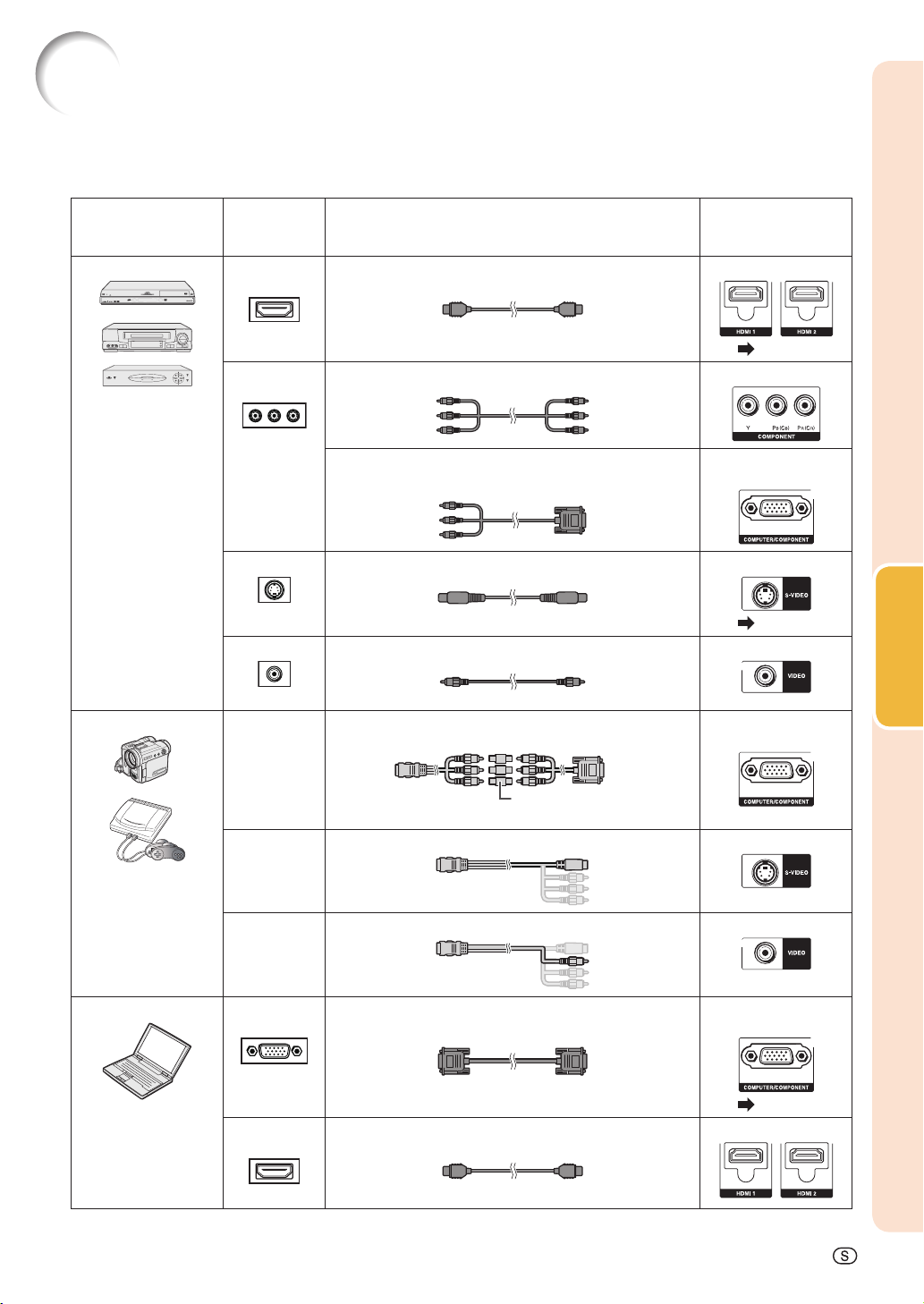
Exempel på anslutningskablar
För mer information om anslutningar och kablar, se bruksanvisningen som följde med utrustningen som ska anslutas.
•
Det kan hända att du behöver andra kablar och kontaktdon än de som listas nedan.
•
Utrustning
Videoutrustning HDMI-
Kamera/videospel Komponent
Uttag på
ansluten
utrustning
utgång
Komponent
videoutgång
S-videoutgång
Videoutgång
videoutgång
Kabel
HDMI-kabel (extra tillbehör) HDMI1, 2
Komponentkabel (extra tillbehör) COMPONENT
3 RCA till 15-stiftig mini D-sub-kabel
(tillval, AN-C3CP2)
S-videokabel (extra tillbehör) S-VIDEO
Videokabel (extra tillbehör) VIDEO
Kablar för en kamera eller videospel/3 RCA
till 15-stiftig mini D-sub-kabel (tillval, AN-C3CP2)
Uttag på
projektorn
( Sidan 20)
COMPUTER/
COMPONENT
( Sidan 20)
COMPUTER/
COMPONENT
Anslutningar
S-videoutgång
Videoutgång Kablar för en kamera eller videospel VIDEO
Dator RGB-
utgång
HDMI-
utgång
RCA kontaktadapter
(extra tillbehör)
Kablar för en kamera eller videospel S-VIDEO
RGB-kabel (extra tillbehör) COMPUTER/
COMPONENT
( Sidan 21)
HDMI-kabel (extra tillbehör) HDMI1, 2
-19
Page 21
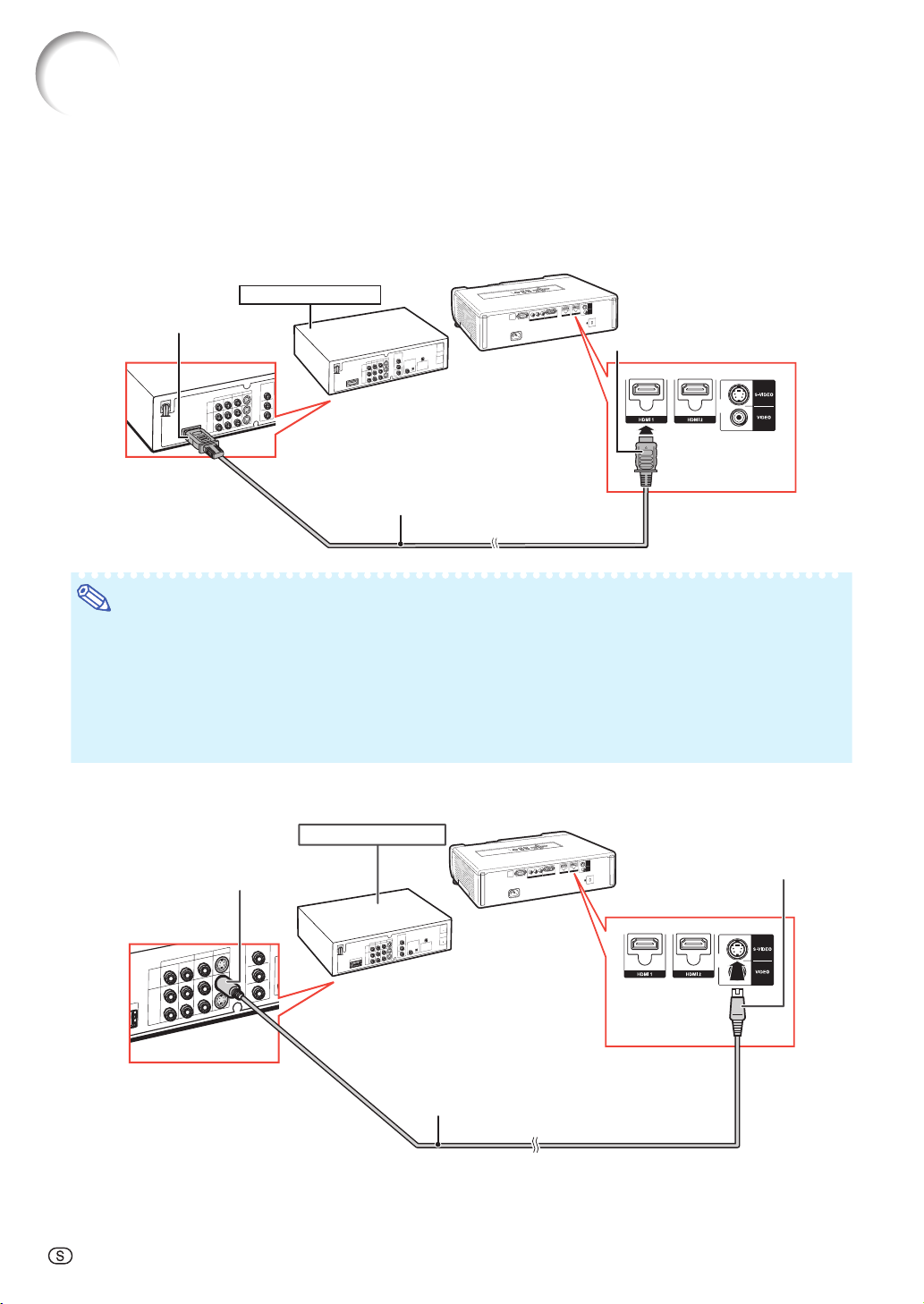
Ansluta till videoutrustning
Innan du ansluter bör du se till att dra ut nätsladden från projektorn och stänga av den enhet som ska anslutas.
När du är färdig med anslutningen slår du på projektorn och överiga enheter.
Ansluta videoutrustning med HDMI-utgång till projektorns HDMI-ingång
För videoanslutning, använd en kabel som stöder HDMI-standarden. Annars kan det hända att projektorn inte fungerar
korrekt.
HDMI-kompatibel enhet
Till HDMI-utgång
HDMI-kabel (typ A)
(extra tillbehör)
Till HDMI1- eller 2-ingången
Anm
• Beroende på specifi kationerna för videoutrustningen eller DVIÙHDMI digitalkabeln, kan det inträffa att
signalöverföringen inte fungerar riktigt. (HDMI-specifi kationen understöder inte alla kopplingar till en videoutrustning som har digitala HDMI-utgångar och använder en DVIÙHDMI digitalkabel.)
• HDMI (High-Defi nition Multimedia Interface) är ett digitalt AV-gränssnitt som kan överföra högupplösta
videosignaler, fl erkanalsljud, och dubbelriktade kontrollsignaler, och allt genom endast en kabel.
• Då den är kompatibel med HDCP-systemet (High-bandwidth Digital Content Protection), förlorar inte signalen i kvaltiet. Det är därför möjligt att få en högkvalitativ bildupplevelse med en enkel anslutning.
Anslutning av utrustning med S-video-utgång
DVD-spelare, och liknande
Till S-video-utgång
S-video-kabel
(extra tillbehör)
Till S-VIDEO-ingång
Vi hänvisar till ”Exempel på anslutningskablar” på sidan 19 angående anslutning av annan utrustning.
-20
Page 22
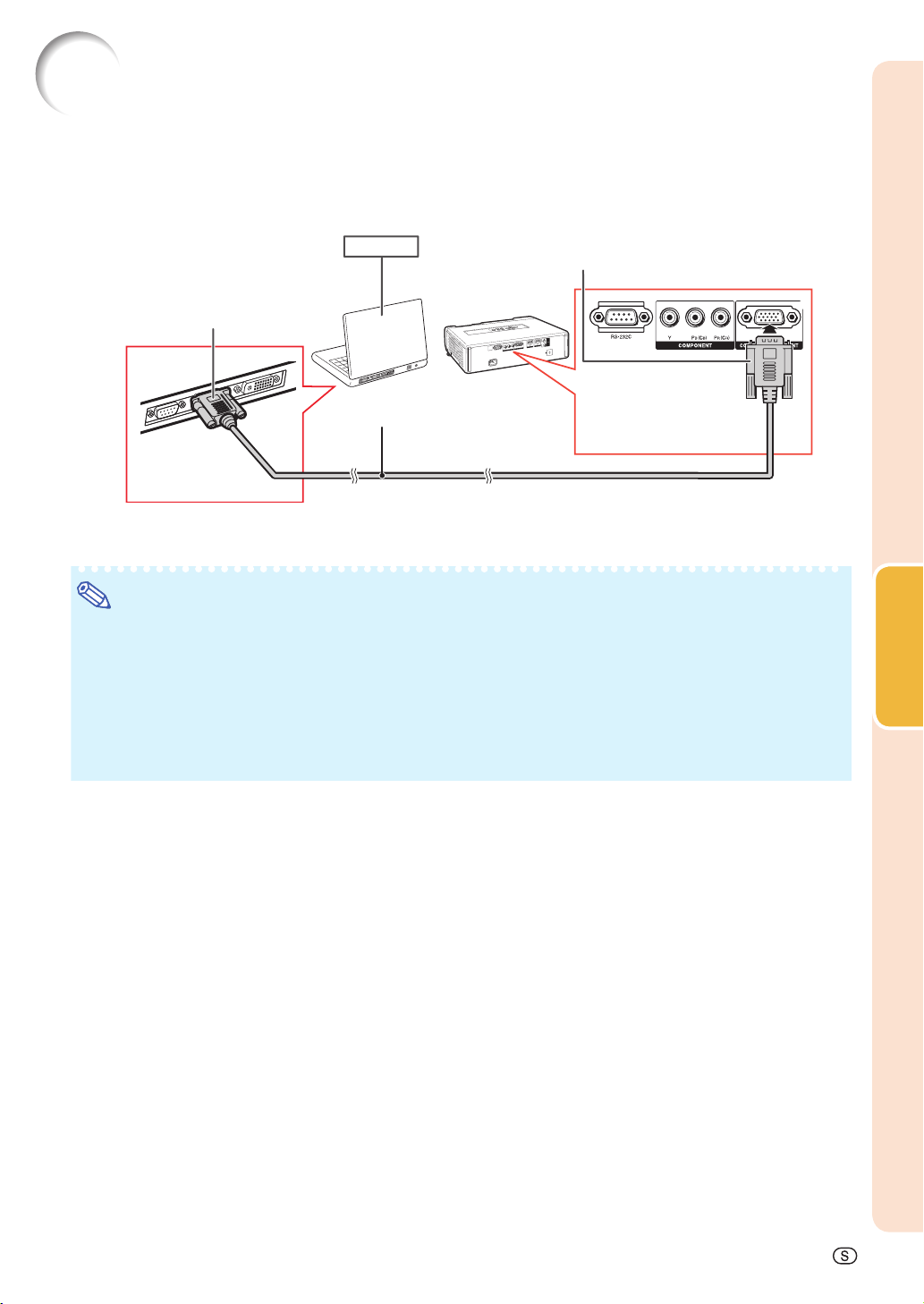
Ansluta till dator
Se till så att datorn slås på först efter det att allt annat har anslutits.
Anslutning till en dator via en RGB-kabel
Dator
Till RGB-utgång
RGB-kabel
(extra tillbehör)
Till ingångarna COMPUTER/COMPONENT
Anm
• Se vidare ”Kompatibilitetsdiagram” på sidan 70 för en lista över datorer som kan användas tillsammans
med projektorn. Om du använder projektorn tillsammans med en dator som inte fi nns omnämnd i tabellen,
kan det hända att vissa funktioner inte fungerar.
• En Macintosh-adapter kan krävas för vissa Macintosh-datorer. Kontakta närmaste Macintosh-handlare.
• Beroende på vilken dator du användet kan det hända att du först behöver aktivera datorns externa
utgång för att en bild ska kunna projiceras. (Om du exempelvis har en notebook från SHARP trycker
du samtidigt ned ”Fn” och ”F5”.) Se vidare datorns bruksanvinsning för information om hur du aktiverar
datorn externa utgång.
Anslutningar
-21
Page 23
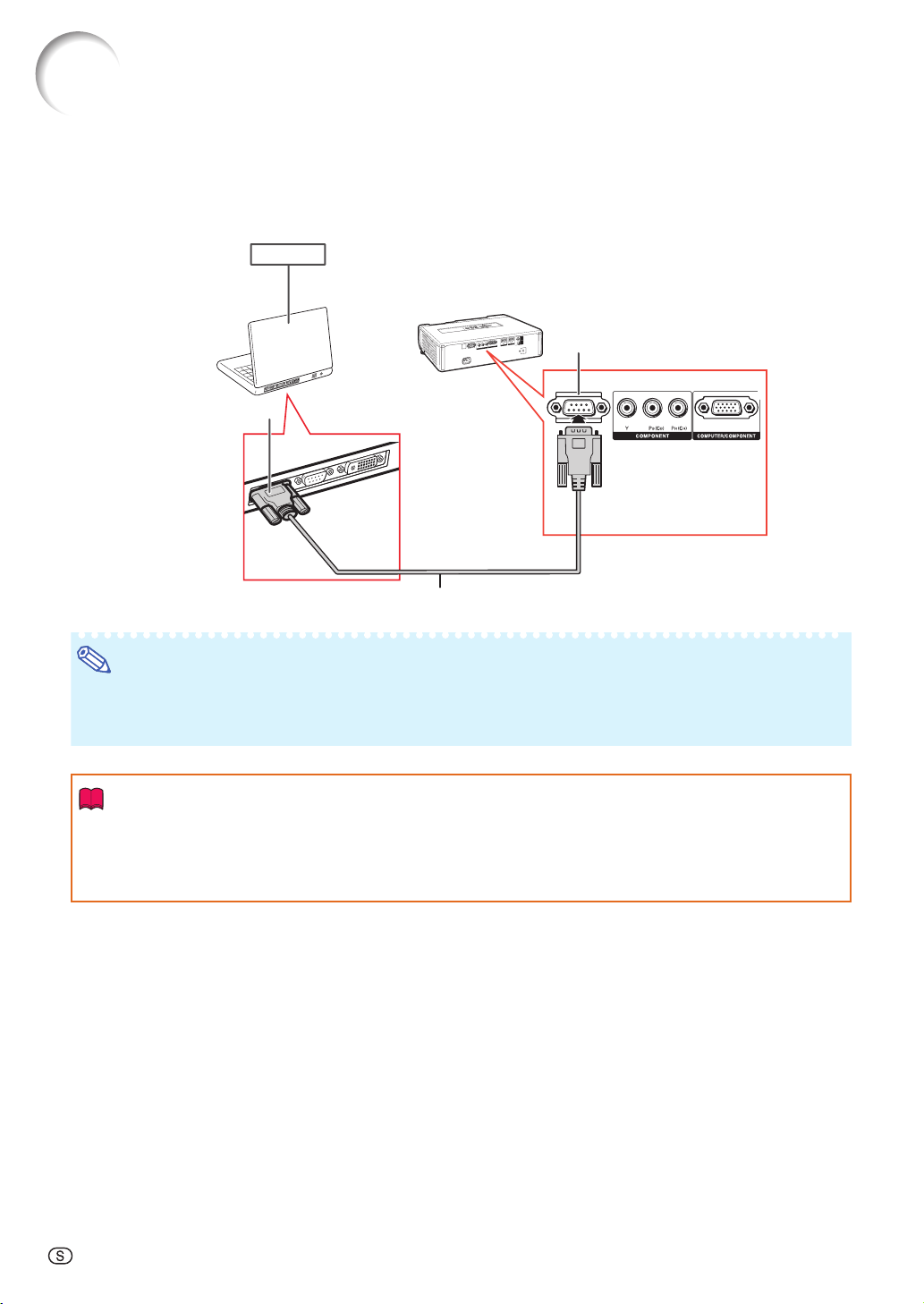
Projektorstyrning med hjälp av dator
När RS-232C-ingången på projektorn är ansluten till en dator, kan datorn användas för projektorstyrning och
för att kontrollera projektorns status.
Vid anslutning till dator med hjälp av RS-232C seriell kontrollkabel
Dator
Till RS-232C-ingång
Till RS-232C -ingång
RS-232C seriell kontrollkabel (korsad kabel, extra tillbehör)
Anm
• Det kan hända att RS-232C-funktionen inte fungerar korrekt om datorns terminalprogram inte är korrekt
konfi gurerat. Se datorns bruksanvisning för mer information.
• För information om detaljer och specifi kationer för RS-232C, se sidan 66.
Info
• Anslut inte RS-232C-kabeln till någon annan port än till datorns RS-232C-ingång. Datorn eller projektorn
kan ta skada.
• Anslut inte RS-232C-kabeln, och koppla inte heller ur den, medan datorn är påslagen. Datorn eller projektorn kan ta skada.
-22
Page 24
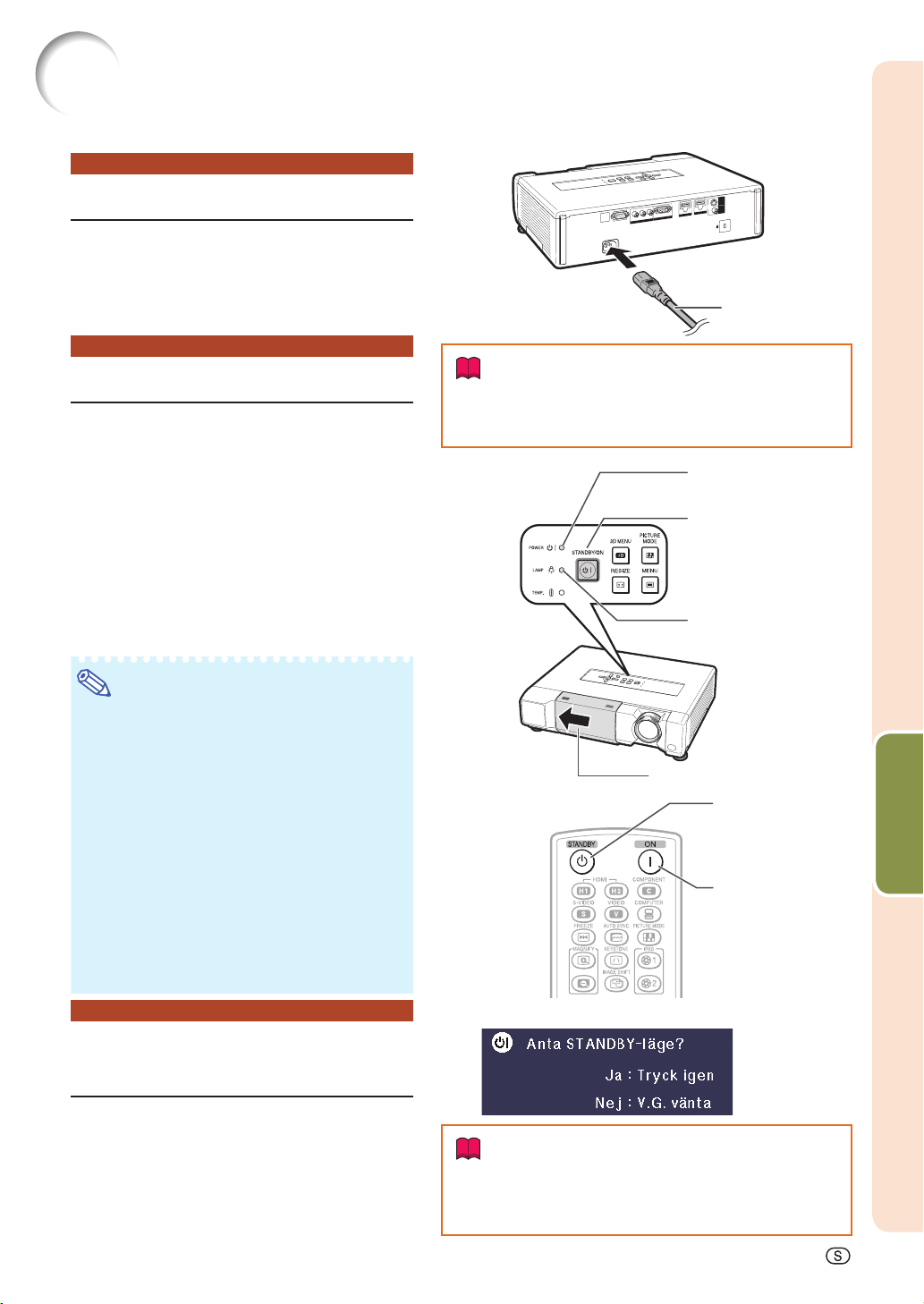
Slå på och stänga av projektorn
Ansluta nätsladden
Anslut den medföljande nätsladden i
projektorns växelströmsingång.
Strömindikatorn blir röd, varefter projektorn
•
försätts i viloläge.
Nätkabel
(medföljer)
Att slå på projektorn
Utför alltid anslutning till yttre utrustning och till
strömkällan innan du utför åtgärderna som beskrivs
nedan. (Se sidorna 20 till 23.)
Öppna linsluckan helt och tryck på
STANDBY/ON på projektorn eller ON
på fjärrkontrollen.
Strömindikator lyser nu grönt.
•
Projektorn är klar att användas efter att lamp-
•
indikatorn har tänts.
När linsluckan är stängd blinkar strömindikatorn
•
växelvis grön och orange samtidigt som projektorn inte kan slås på.
Anm
Angående lampindikatorn
•
Lampindikatorn tänds för att upplysa om
lampans tillstånd.
Grön: Lampan är på.
Blinkar grön: Lampan håller på att vär-
Röd: Lampan slocknar på ett onormalt
sätt eller behöver bytas.
När projektorn slås på kan lampan fl imra en
•
aning under den första minuten efter att lampan slagits på. Detta är normalt då lampans
kontrollkrets försöker stabilisera lampans
egenskaper. Betrakta inte detta som ett fel.
Om projektorn ställs i beredskapsläget och
•
sedan omedelbart slås på igen kan det ta en
viss tid innan lampan startar projektion.
mas upp.
Info
Engelska är det grundinställda språket. Om du vill
•
ändra till ett annat språk ska du utföra proceduren
på sidan 45.
Strömindikator
Tangent STANDBY/
ON
Lampindicator
Linslucka
Tangent
STANDBY
Tangent ON
tillvägagångssätt
Grundläggande
Att slå av strömmen (och ställa projektorn i beredskapsläge)
Tryck på STANDBY/ON på projektorn
eller STANDBY på fjärrkontrollen och
tryck sedan åter på tangenten medan
bekräftelsemeddelandet visas för att
ställa projektorn i beredskapsläge.
Projektorn kan inte slås på under nedkylning.
•
Skärmvisning
Info
Funktionen direkt ström av:
•
Det går att koppla bort nätkabeln från vägguttaget
även om kylfl äkten fortfarande är igång.
-23
Page 25

Bildprojektion
Justering av den projicerade bilden
1 Justering av fokus
Det går att ställa in skärpan med fokusringen
på projektorn.
Vrid på fokusringen för att justera skärpan medan du tittar på bilden.
2 Justering av skärmstorlek
Det går att justera skärmstorleken med
zoomringen på projektorn.
Vrid på zoomringen för att förstora eller
förminska skärmstorleken.
3 Justering av höjden
Projektorns höjd kan justeras med hjälp av
justeringsfötterna.
När duken befi nner sig ovanför projektorn
går det att höja den projicerade bilden med
justeringar på projektorn.
Zoomring
Zoomring
Fokusring
Fokusring
Spaken HEIGHT ADJUST
Spaken HEIGHT ADJUST
Lyft spaken HEIGHT ADJUST
1
och lyft samtidigt projektorn för
att justera dess höjd.
Ta bort handen från spaken
2
HEIGHT ADJUST på projektorn
när den önskade höjden erhållits.
•
Projektionsvinkeln kan justeras upp till 9
grader från underlaget på vilket projektorn är placerad.
Anm
•
Vid justering av projektorns höjd kan det
uppstå trapetsoidförvrängning. Använd
Keystone-korrigering för att rätta till sådan
förvrängning. (Se sidorna 25 och 44.)
Utför smärre
Utför smärre
justeringar.
justeringar.
Info
•
Utsätt inte projektorn för hårt tryck medan de främre
justeringsfötterna är ute.
•
Akta så inte fingrarna kommer i kläm mellan
justeringsfötterna och projektorn, när projektorn
sänks ner.
•
Håll ett fast tag i projektorn när du lyfter eller fl yttar den.
•
Håll inte i området runt objektivet.
-24
Page 26

Keystone-korrigering
2
3
4
Denna funktion kan användas till att korrigera dels
förvrängning av en bild som projiceras på en sfärisk
eller cylindrisk duk, dels trapetsförvrängning av en
bild som projiceras på en slät duk samt rotera bilden
till en godtycklig vinkel.
■ Keystone
När bilden projiceras antingen uppifrån eller nerifrån
i en vinkel mot duken kan bilden utsättas för
trapetsformad förvrängning. Funktionen för att
korrigera en sådan trapetsförvrängning kallas
Keystone-korrigering.
Anm
Keystone-korrigering kan justeras upp till en
•
vinkel på cirka ±40 grader med ”V-keystone”
och cirka ±30 grader med ”H-keystone”.
Tryck på KEYSTONE för att kop-
1
pla in keystone-läget.
•
Keystone-lägeslistan visas.
KEYSTONE-LÄGE
KEYSTONE
SFÄR
ROTATION
VÄL ENTER
END
Tangent O, Q
Tangent
Keystone-korrigering
H-keystone-korrigering:
V-keystone-korrigering:
P, R
För horisontell keystonekorrigering.
För vertikal keystone-korrigering.
Tangent KEYSTONE
Tangent ENTER
Justeringstangenter
(P/R/O/Q)
Tangent RETURN
tillvägagångssätt
Grundläggande
Tryck på P/R för att välja
2
”KEYSTONE” och tryck sedan
på ENTER.
•
Keystone-menyguiden visas.
KEYSTONE
END
Valbara tangenter
END➞KEYSTONE
P/R/O/Q
REGL.
➞
TESTMÖNST.
➞ENTER
NOLLST.
➞
RETURN
Tryck på P/R/O/Q för att utföra
3
Kopplar ur keystone-läget.
Justerar keystone-korrigeringen.
Visar testmönstret.
Återställer en grundinställning.
H: 0 V: 0
REGL.
NOLLST.TESTMÖNST.
Beskrivning
Keystone-korrigering.
Anm
•
Återställ grundinställningen genom att
trycka på RETURN medan keystone-lägets
information visas på duken.
Info
Vid bildjustering med hjälp av keystone-/
•
sfär-/rotationskorrigering kan det hända att
raka linjer i bildens kanter blir taggiga.
Tryck på KEYSTONE.
4
Keystone-lägets information försvinner
•
från duken.
-25
Page 27

Bildprojektion (Fortsättning)
2
3
4
3
■ Sfär
Använd denna funktion till att korrigera förvrängning av
en bild som projiceras på en sfärisk eller cylindrisk duk.
Tryck på KEYSTONE för att
1
koppla in keystone-läget.
•
Keystone-lägeslistan visas. (Se sidan 25.)
Tryck på P/R för att välja ”SFÄR”
2
och tryck sedan på ENTER.
•
Sfär-menyguiden visas.
Valbara poster Beskrivning
RETUR Återgår till keystone-lägeslistan.
REGL. Justerar sfär-korrigeringen.
TESTMÖNST. Visar testmönstret.
NOLLST. Återställer en grundinställning.
Tryck på P/R/O/Q för att justera
3
sfär-korrigeringsläget.
Tangent P, Q
Tangent R, O
Sfär-korrigering
Korrigering av konkav förvrängning:
För korrigering av konkav förvrängning
För korrigering av konvex förvrängning
■ Rotation
Med denna funktion roteras bilden till en godtycklig
vinkel.
Tryck på KEYSTONE för att
1
koppla in keystone-läget.
•
Keystone-lägeslistan visas. (Se sidan 25.)
Tryck på P /R för att välja
2
2
”ROTATION” och tryck sedan
på ENTER.
•
Rotationsmenyguiden visas.
Valbara poster Beskrivning
RETUR Återgår till keystone-lägeslistan.
REGL. Justerar rotationskorrigeringen.
TESTMÖNST. Visar testmönstret.
NOLLST. Återställer en grundinställning.
Tryck på P/R/O/Q för att justera
3
rotationskorrigeringsläget.
Tangent P, Q
Tangent R, O
Rotationskorrigering
Roterar bilden medurs.
Roterar bilden moturs.
Korrigering av konvex förvrängning:
Anm
Återställ grundinställningen genom att
•
trycka på RETURN medan keystone-lägets
information visas på duken.
Tryck på KEYSTONE.
4
Sfär-korrigeringslägets information förs-
•
vinner från duken.
-26
Anm
•
Återställ grundinställningen genom att
trycka på RETURN medan keystone-lägets
information visas på duken.
Tryck på KEYSTONE.
4
Rotationskorrigeringslägets information
•
försvinner från duken.
Page 28

Ändring av ingångsläge
Välj lämpligt ingångsläge för den anslutna utrustningen.
Tryck på HDMI1, 2, COMPONENT,
S-VIDEO, VIDEO eller COMPUTER för
att välja ingångsläge.
Efter tryckning på INPUT på projektorn eller
•
fjärrkontrollen visas INGÅNG-listan.
Tryck P/R för att växla ingångsläge.
INGÅNG-lista
INGÅNG
HDMI1
HDMI2
COMPONENT
COMPUTER
S-VIDEO
VIDEO
Anm
När du växlar INGÅNGS-läge kommer bilder
•
som nedan att visas i övre högra hörnet på
skärmen. (Du kan bekräfta valt ingångsläge
och information på ingångssignalen.)
HDMI1
YPbPr
1080P
När visas, är ”3D” satt till ”På”.
•
Om visas betyder det att 3D-bildsignaler
•
som kan kännas av automatiskt matas in.
Tangenter HDMI1, 2,
COMPONENT, S-VIDEO, VIDEO,
COMPUTER
Tangent IMAGE SHIFT
Justeringstangenter
(P/R/O/Q)
Tangent INPUT
Tryck på P/R/O/Q för att justera bildens
2
placering vertikalt och horisontellt.
H-bildskifte
Valbara poster
H-bildskifte Åt vänster Åt höger
V-bildskifte
Valbara poster
V-bildskifte Neråt Uppåt
Tangent \ Tangent |
Tangent |Tangent \
Tangent " Tangent '
tillvägagångssätt
Grundläggande
Vertikal och horisontell justering av bildens placering
Tryck på IMAGE SHIFT för att
1
koppla in bildskiftesläget.
Bildskiftesmenyguiden visas.
•
BILDSKIFTE
END
Valbara tangenter Beskrivning
END➞IMAGE SHIFT
REGL.➞P/R/O/Q
NOLLST.➞RETURN
H: 0
REGL.
NOLLST.
Kopplar ur bildskiftesläget.
Justerar bildskiftet.
Återställer en grundinställning.
V: 0
Tangent 'Tangent "
Anm
Återställ grundinställningen genom att trycka
•
på RETURN medan bildskiftesmenyguiden
fortfarande visas på duken.
Justerbart område för bildskifte kan variera
•
beroende på:
Omformateringsläge
-
Bildläge
-
Ingångssignalupplösning
-
Ingångs 3D-signaltyp
-
-27
Page 29

Bildprojektion (Fortsättning)
2
k
Tillfällig visning av en svart bild
Stäng linsluckan för att tillfälligt visa en svart bild.
Anm
När linsluckan stängs slås projektorn av automa-
•
tiskt efter cirka 30 minuter.
Frysning av en rörlig bild
Tangent FREEZE
Tangent AUTO SYNC
Tangent PICTURE MODE
Tryck på FREEZE.
1
•
Den projicerade bilden fryses.
Tryck på FREEZE igen för att återgå
2
till den rörliga bilden från den nu
anslutna apparaten.
Autosynk (justering av autosynkronisering)
Funktionen för autosynk fungerar för att avkänna ingångssignalen när projektorn slagits på.
Tryck på AUTO SYNC för att manuellt utföra autosynk.
Anm
När optimal bildkvalitet inte kan erhållas med
•
justering av autosynkronisering ska du använda
hjälpmenyn för att justera manuellt. (Se sidan
41.)
Val av bildläge
Det går att välja lämpligt bildläge för bilden som nu visas,
t.ex. fi lm eller videospel.
Tryck på PICTURE MODE.
Vart tryck på PICTURE MODE ändrar bildläget i
•
följande ordning:
NaturligStandard Dynamis
Biograf2Spel Biograf1
Anm
Se sidan 37 för närmare detaljer om bildläget.
•
-28
Page 30

Visa en förstorad del av
2
bilden
Tangenter MAGNIFY
Tangenter IRIS 1, 2
Du kan förstora grafer, tabeller och andra partier i den
projicerade bilden. Detta är praktiskt när du vill ge mer
detaljerade förklaringar.
Tryck på MAGNIFY på fjärrkon-
1
trollen.
•
Förstorar bilden.
•
Tryck på
förstora respektive förminska bilden.
Anm
Tryck på
×1 ×2 ×3 ×4 ×9
Tryck på
•
Du kan ändra placeringen av en förstorad
bild med P, R, O och Q.
Tryck på RETURN på fjärrkontrollen
2
eller MAGNIFY för att
.
.
för att avbryta funktionen.
•
Återställ grundinställningen (×1) genom att
trycka på RETURN medan förstoringslägets
information visas på duken.
Justeringstangenter
(P/R/O/Q)
Tangent RETURN
Tangent MENU HIDE
Tangent ECO+QUIET
Ändring av Iris-inställning
Denna funktion reglerar mängden av projicerat ljus,
samt bildens kontrast.
Tryck på IRIS 1 eller 2.
•
Varje gång du trycker på knappen ändras lägena i
följande ordning:
Hög ljusstyrka Hög kontrast
IRIS 1
■
■
IRIS 2
Anm
För mer information, se sidan 38.
•
AvPå
tillvägagångssätt
Grundläggande
Anm
•
Valbar förstoring skiljer sig beroende på
inmatad signal.
•
Denna funktion är inte tillgänglig för 3Dläge.
•
Bilden återgår till normalt format (×1) i
följande situationer.
-
När ingångsläget ändras.
-
När RETURN har tryckts in medan förstoringslägets information visas på duken.
-
Om insignalen ändras.
-
Om insignalens upplösning eller uppdateringsfrekvens (vertikal frekvens) ändras.
-
När omformateringsläget ändras.
-
När bildläget ändras.
-
Vid växling mellan läge 2D och 3D.
Tillfällig döljning av menyn (Dold meny)
En meny som visas på duken kan tillfälligt döljas
genom att trycka in och hålla MENU HIDE på fjärrkontrollen intryckt. Detta kan till exempel vara
praktiskt när information om videojustering ska
kontrolleras.
Växla mellan Eko+Tyst läge
Tryck på ECO+QUIET för att koppla in/ur
Eko+Tyst läge.
När Eko+Tyst läge är ”På”, dämpas ljudet från kyl-
•
fl äkten, strömförbrukningen minskar och lampans
livslängd förlängs.
Anm
Se ”Eko+Tyst” på sedan 38 för detaljer.
•
-29
Page 31

Bildprojektion (Fortsättning)
Omformateringsläge
Med funktionens hjälp kan du på olika sätt ändra
och förbättra bildens storlek.
Tryck på RESIZE på projektorn eller
fjärrkontrollen.
Anm
Funktionen OMFORMATERA som kan
•
väljas varierar beroende på ingångssignal
(upplösning och vertikal frekvens).
Tangent RESIZE
Omformateringsläge
OMFORMATERA Projicerad bild
NORMAL Bilden visas med den ursprungliga aspect ratio.
16:9 En bild som komprimerats från bildförhållandet 16:9 till bildförhållandet
4:3 återställs till 16:9 och visas på helskärm.
BIOGRAFZOOM En CinemaScope-bild eller en bild med en 16:9-aspect ratio visas
på helskärm.
-30
Tangent RESIZE
Page 32

OMFORMATERA Projicerad bild
ZOOM 14:9 En bild med 14:9 aspect ratio och letterboxing förstoras samtidigt
SMART ZOOM En bild med 4:3 aspect ratio är något förstorad.
DOT BY DOT Bilden visas i enlighet med den ursprungliga ingångssignalen.
som den ursprungliga aspect ratio behålls.
Om upphovsrätt
•
När du använder funktionen OMFORMATERA för att välja en bildstorlek med en annan bildkvot för ett TVprogram eller en videobild, kommer bilden att förändras. Ha detta i åtanke när du väljer bildstorlek.
Användning av funktionen OMFORMATERA eller Overscan till att komprimera eller utvidga en bild för kommer-
•
siellt syfte/allmän visning på kaféer, hotell o.s.v. kan innebära intrång på upphovsrättsinnehavares lagstadgade
upphovsrätt. Var god uppmärksamma detta.
tillvägagångssätt
Grundläggande
-31
Page 33

Menyposter
Här visas inställningar för projektorn.
Vad som kan väljas är beroende av källan, ingångssignalerna och inställningsvärdena.
Sådant som inte kan väljas är gråmarkerat.
Menyn ”Bild”
Huvudmeny Undermeny
Bild
Sid 37
Bildläge
Sid 37
Kontrast
Ljusinst.
Färg
Toning
Skärpa
Röd
Blå
Färgtemp
Sid 37
IRIS1 (Handbok)
Sid 38
IRIS2 (Auto)
Sid 38
Eko + Tyst
Sid 38
Avancerad
Sid 38
Nollst.
Sid 40
+30–30
+30–30
+30–30
+30–30
+30–30
+30–30
+30–30
+2–2
Standard
Naturlig
Dynamisk
Biograf1
Biograf2
Spel
Hög ljusstyrka
Hög kontrast
På
Av
På
Av
Gamma
Sid 38
C.M.S.1
Sid 38
C.M.S.2
Sid 38
Vit betoning
Sid 40
Filmläge
Sid 40
Detaljförbättr
Sid 40
Brusred.
Sid 40
MNR
Sid 40
+2
–2
Välj färg
Färgskiftning
Mättning
Värde
Effekt
On
På
Av
Off
På
Av
+30–30
C.M.S.1
Nollst.
Retur
Välj färg
Färgskiftning
Mättning
Värde
Effekt
C.M.S.2
Nollst.
Retur
På
Av
Auto
Av
Av
Nivå 1
Nivå 2
Nivå 3
-32
Page 34

Menyn ”SIG-JUST”
Menyn ”SKM-JUS”
Huvudmeny Undermeny
SIG - JUST
Sid 41
Klocka
Sid 41
Fas
Sid 41
H.Pos.
Sid 41
V.Pos.
Sid 41
Nollst.
Upplösn.
Sid 41
Autosynk. På
Sid 41
Signaltyp
Sid 41
Video syst
Sid 42
Videoinstäl.
Sid 42
Dynamik
Sid 42
Signalinformation :
Sid 42
Huvudmeny Undermeny
+150–150
+30–30
+150–150
+60–60
Av
Auto
RGB
YPbPr
Auto
PAL
SECAM
NTSC4.43
NTSC3.58
PAL-M
PAL-N
PAL-60
0 IRE
7.5 IRE
Auto
Standard
Förhöjd
SKM-JUS
Sid 43
Omformatera
Sid 43
–
Sid 43
Sid 43
Sid 43
Sid 44
Sid 44
Sid 44
Sid 44
Sid 44
Sid 45
Sid 45
Sid 45
Sid 45
Sid 45
Sid 45
Sid 45
30
–
30
–
60
–
80
–
30
–
50
H-bildskifte
V-bildskifte
Overscan
Auto V-keystone
Keystone-läge
H-keystone
V-keystone
Sfär
Rotation
OSD visn.
OSD ljusstyrka
Bakgrund
Menyposition
PRJ funk.
Språk(Language)
+30
+30
+60
+80
+30
+50
På
Av
Keystone
Sfär
Rotation
På
Av
Standard
Nivå 1
Nivå 2
Logo
Blå
Ingen
Mitten
Övre högra
Nedre högra
Övre vänst.
Nedre väns.
Fram
Tak+Fram
Bak
Tak+Bak
English
Deutsch
Español
Nederlands
Français
Italiano
Svenska
Português
polski
Magyar
Türkçe
funktioner
-33
Praktiska
Page 35

Menyposter (Fortsättning)
Menyn ”PRJ-JUS”
Huvudmeny Undermeny
PRJ-JUS Auto Avstängning
Sid 46
Sid 46
Ekonomiläge
Sid 46
One Touch Play
Sid 46
System beredskap
Sid 46
Mata in namn
Sid 47
Demoläge
Sid 47
RS-232C
Sid 47
Fläktläge
Sid 47
Nollställ allt
Sid 47
Lamptidtag. (Liv)
Sid 47
På
Av
På
Av
På
Av
På
Av
På
Av
9600bps
38400bps
115200bps
Normal
Hög
”3D-MENY”
Huvudmeny Undermeny
3D-MENY 3D
Sid 55
Sid 55
3D-format
Sid 55
Justera 3D-djup
Sid 55
Nivå IR-utsändning
Sid 55
Automatisk ändring av 3D
Sid 55
Information om visningstid
Sid 55
Invertera
Sid 55
+15–15
På
Av
Auto
Sida vid sida
Över och under
Normal
Hög
Ja
Nej
Ja
Nej
-34
Page 36

Användning av menyskärmen
Justeringstangenter
Tangent MENU
('/"/\/|)
Tangent ENTER
Tangent ENTER
Justeringstangenter
('/"/\/|)
Menyval (justeringar)
• Denna operation kan också utföras med tangenterna på själva projektorn.
Tryck på MENU.
1
• Menyskärmen ”Bild” för det valda ingångsläget visas.
Tryck | eller \ för att välja den
2
meny du vill gå in på.
Tangent RETURN
Bild
Bildläge Standard
Tangent MENU
Tangent RETURN
• Tryck på RETURN
för att återgå till
föregående skärm
när menyn visas.
Exempelvis: ”Bild”-menyn när COM-
PONENT har valts som
inmatningsläge
SIG - JUST
Kontrast
Ljusinst.
Färg
Toning
Skärpa
Röd
Blå
Färgtemp
IRIS1 (Handbok)
IRIS2 (Auto)
Eko + Tyst
Avancerad
Nollst.
SKM-JUS
0
0
0
0
0
0
0
0
PRJ-JUS
Hög ljusstyrka
På
Av
Menybalk
funktioner
Praktiska
VÄL/JUS.
RETUR
ENTER
END
-35
Page 37

3
5
Användning av menyskärmen (Fortsättning)
Tryck ' eller " för att välja vad
3
du vill ändra på.
(Exempelvis: att välja ”Ljusinst.”)
Justering av den projicerade bilden medan
du tittar på den
Tryck på ENTER.
• Ditt val (exempelvis ”Ljusinst.”) visas då
i skärmens nederkant.
• När du trycker ned ' eller " visas nästa
val. (exempelvis: ”Ljusinst.” byts ut mot
”Färg” när du trycker ".)
Anm
• Tryck på RETURN för att återgå till
föregående skärm.
Tryck på | eller \ för att justera
4
den valda posten.
• Den utförda justeringen lagras.
• I vissa menyer kan du trycka på | för
att visa undermenyn ' eller " för att
göra ett menyval, och därefter trycka
ENTER.
Enskild justeringspost
Bild
Bildläge Standard
Ljusinst.
SIG - JUST
Kontrast
Ljusinst.
Färg
Toning
Skärpa
Röd
Blå
Färgtemp
IRIS1 (Handbok)
IRIS2 (Auto)
Eko+Tyst
Avancerad
Nollst.
VÄL/JUS.
RETUR
SKM-JUS
0
0
0
0
0
0
0
0
Hög ljusstyrka
På
Av
0
ENTER
END
PRJ-JUS
Tryck på MENU.
5
• Menyskärmen försvinner.
-36
Page 38

Bildjustering (menyn ”Bild”)
IRIS2 (Auto)
Eko + Tyst
Avancerad
Gamma
C.M.S.1 På
Av
Av
Auto
C.M.S.2
Vit betoning
Filmläge
Detaljförbättr
Nollst.
VÄL/JUS.
RETUR
ENTER
END
0
0
Bild
Bildläge Standard
SIG - JUST
Kontrast
Ljusinst.
Färg
Toning
Skärpa
Röd
Blå
Färgtemp
IRIS1 (Handbok)
IRIS2 (Auto)
Eko + Tyst
Avancerad
Nollst.
VÄL/JUS.
RETUR
SKM-JUS
0
0
0
0
0
0
0
0
Hög ljusstyrka
På
Av
ENTER
END
PRJ-JUS
Brusred.
MNR
Av
Av
Menyoperation ⇒ Sidan 35
1 Val av bildläge
Denna funktionen låter dig välja det bildläge som passar bäst för rummets ljusstyrka samt vilken sorts bild som
visas.
Valbara
poster
Beskrivning
Standard För standardbild 0 Av Hög ljusstyrka På Av
Naturlig En balanserat färgad bild erhålles 0 Av Hög ljusstyrka Av Av
Dynamisk En intensiv bild erhålles. 0 På Hög ljusstyrka Av Av
Biograf1
För visning av bilder med ljusstyrkan
något sänkt i ett mörkt rum
Biograf2
För visning av bilder med ljusstyrkan
något ökad i ett mörkt rum
Spel Använd detta när ljud och bild inte är
synkroniserade eller när en skarpare
bild önskas.
• Varje post i menyn ”Bild” kan ställas in eller justeras på önskat sätt. De gjorda ändringarna bevaras i minnet.
Standardinställningarna för varje alternativ när du väljer bildläge
Färgtemp Vit betoning
IRIS1
(Handbok)
IRIS2 (Auto) Eko + Tyst
-1 Av Hög kontrast Av På
-1 Av Hög kontrast På På
0 På Hög ljusstyrka Av Av
Anm
• Det går även att trycka på PICTURE MODE på fjärrkontrollen för att välja bildläget. (Se sidan 28.)
• Standardinställningarna kan ändras utan föregående meddelande.
2 Justering av bilden
Justeringsbara poster
Kontrast För mindre kontrast. För större kontrast.
Ljusinst. För mindre ljusstyrka. För större ljusstyrka.
Färg För mindre färgintensitet. För större färgintensitet.
Toning För att göra hudtfärger lilaaktiga. För att göra hudfärger grönaktiga.
Skärpa För mindre skärpa. För större skärpa.
Röd För att göra bilder mindre rödaktiga. För att göra bilder mer rödaktiga.
Blå För att göra bilder mindre blåaktiga. För att göra bilder mer blåaktiga.
Färgtemp För att göra bilder mer rödaktiga (något
varmare färger).
Tangent \ Tangent |
För att göra bilder mer blåaktiga (något
svalare färger).
funktioner
-37
Praktiska
Page 39

Bildjustering (menyn ”Bild”) (Fortsättning)
Korrigering av bildgradering
3 Ändra Irisinställningarna
Denna funktionen kontrollerar mängden ljus samt kontrasten på bilden.
■ IRIS1 (Handbok)
Valbara poster Beskrivning
Hög ljusstyrka I detta läge prioriteras ljusstyrka
framför kontrast.
Hög kontrast I detta läge prioriteras kontrast framför
ljusstyrka.
■ IRIS2 (Auto)
Optimal kontrast anpassad till bilden väljs automatiskt.
Valbara poster Beskrivning
På I detta läge prioriteras kontrast med
hjälp av autojustering.
Av I detta läge prioriteras ljusstyrka, utan
att autojustering används.
Anm
• Du kan också använda IRIS 1, 2 på fjärrkontrollen för att ändra Irisinställningarna. (Se sidan 29.)
4 Eko + Tyst
Valbara poster Ljusstyrka och strömförbrukning
På Ca. 75%
Av 100%
Anm
• När ”Eko + Tyst” är satt till ”På” minskar
strömförbrukningen och lampans livslängd
ökar. (Projektionens ljusstyrka minskar med ca
25%.)
6
(gammakorrigering)
Om mörkare bildområden blir svåra att se på grund av
den aktuella bilden som visas eller projektionsmiljön, så
kan gammainställningen ändras för att erhålla en ljusare
och tydligare bild.
Valbara poster Beskrivning
+2
+1
0 Standardinställning
–1
–2
Erbjuder en ljusare gradering.
Erbjuder en mörkare gradering.
7 Färgjusteringar
Du kan välja den färg i den projicerade bilden som ska
korrigeras och sedan justera den till önskad färg med hjälp
av inställningarna ”Färgskiftning”, ”Mättning”, ”Värde”
och ”Effekt”.
Anm
• Förbered bilden som ska justeras, innan denna
justering utförs.
• Denna justering kan utföras lättare för en stillbild
än för en rörlig bild.
Välj ”C.M.S.1” eller ”C.M.S.2”
1
(C.M.S.: Color Management
System) på menyn ”Avancerad”
och tryck på ENTER.
•
Om inga data förekommer för den lagrade
korrigerade färgen, så visas färgvalsmenyn
och plockaren. (Gå till punkt 2.)
Menyoperation ⇒ Sidan 35
5 Använda den avancerade
”Avancerad” låter dig göra ännu mindre bildjusteringar
så att den visas på precis det sätt du önskar.
För att visa den avancerade menyn, välj ”Avancerad”
och tryck ENTER.
Plockare
Anm
• När ”Avancerad” inställningarna visas, välj
”Avancerad” igen och tryck ENTER för att
återvända till ”Bild” menyn.
-38
Page 40

•
3
4
Om data förekommer för den lagrade
korrigerade färgen, så visas C.M.S.färgjusteringsmenyn. (Gå till punkt 3.)
C.M.S.1
Välj färg
Färgskiftning
Mättning
Värde
Effekt
C.M.S.1 På
0
0
0
0
Nollst.
Retur
Menyoperation ⇒ Sidan 35
Ställ in eller ändra varje post på
3
C.M.S.-färgjusteringsmenyn.
C.M.S.1
Välj färg
Färgskiftning
Mättning
Värde
Effekt
C.M.S.1 På
0
0
0
0
Nollst.
Retur
VÄL/JUS.
RETUR
ENTER
END
Använd plockaren och välj den färg
2
i den projicerade bilden som ska
korrigeras.
Plockaren kan manövreras med
hjälp av justeringstangenter
(P/R/O/Q) på fjärrkontrollen.
•
Genom att förstora den projicerade bilden
med hjälp av
ytterligare fi njustering utföras.
•
När justeringstangenter (P/R/O/Q) hålls
intryckta rör sig plockaren snabbare.
Tryck på ENTER efter att den färg i den
projicerade bilden som ska korrigeras har
valts. C.M.S.-färgjusteringsmenyn visas.
(Gå till punkt 3.)
eller MAGNIFY kan
Plockare
VÄL/JUS.
RETUR
ENTER
END
C.M.S.-färgjusteringsmeny:
Valbara poster Beskrivning
Välj färg Startar över valet av den färg
Färgskiftning
Mättning
Värde
*1
Effekt
*2
C.M.S.1
(eller C.M.S.2)
Nollst. Återställer grundvärdena för
Retur Fullbordar korrigeringen och stänger
*1 Välj ”Effekt” och tryck på O eller Q för att ange
omfånget för färgkorrigering.
Tangent O Anger mindre omfång.
Tangent Q Anger större omfång.
*2 Kontrollera utseendet på den projicerade bilden
genom att välja ”C.M.S.1” (eller ”C.M.S.2”) och
ställa in ”På” eller ”Av”.
På
Av Utseendet på den projicerade
som ska korrigeras.
Ställer in färgskiftningen för
huvudfärgerna.
Ställer in mättningen för huvudfärgerna.
Ställer in värdet för huvudfärgerna.
Anger omfånget för färgkorrigering.
Kontrollerar utseendet på
den projicerade bilden efter
ovanstående korrigering.
”Färgskiftning”, ”Mättning”,
”Värde” och ”Effekt”.
C.M.S.-färgjusteringsmenyn.
Utseendet på den projicerade bilden
med ovanstående färgjustering
avspeglad kan kontrolleras.
bilden enligt föregående
färgjustering kan kontrolleras.
funktioner
Praktiska
Fullborda C.M.S.-färgjustering ge-
4
nom att välja ”Retur” och trycka
på ENTER.
Anm
• C.M.S.-färgjustering kan utföras på en färg
vardera i ”C.M.S.1” och ”C.M.S.2”.
-39
Page 41

Bildjustering (menyn ”Bild”) (Fortsättning)
Menyoperation ⇒ Sidan 35
8 Justering av Vit betoning
Vit betoning använder Texas Instruments Vit betoning
teknologi. Bilden blir ljusare medans färgreproduktionen
hålls på en hög nivå.
Valbara poster Beskrivning
På
Av
Funktionen Vit betoning är aktiverad.
Funktionen Vit betoning är inte aktive-
rad.
9 Att välja Film läget
Denna funktionen ger hög-kvalitativ uppspelning av
bilder som normalt spelas upp med 24 bilder per sekund,
som till exempel DVD-fi lmer.
Valbara poster Beskrivning
Auto Filmer identifi eras automatiskt.
Av Filmer identifi eras inte.
0 Inställning av detaljförbättring
Med denna funktion framhävs detaljerna i bilder för att
därigenom skapa en större känsla av djup.
Tangent \
Tangent |
Erbjuder mindre detaljförbättring.
Erbjuder mer detaljförbättring.
q Reducera bildstörningar (DNR)
Video digital noise reduction (DNR) ger högkvalitativa
bilder med ett minimalt antal störningar.
Valbara poster Beskrivning
Av DNR-funktionen aktiveras inte.
Nivå 1
Nivå 2
Nivå 3
Justerar DNR-nivån för en klarare
bild.
w
Myggljuds reducering (MNR)
Det så kallade mygg-ljudet (fl addrande) kan reduceras.
Valbara poster Beskrivning
Av MNR är inte igång.
Nivå 1
Nivå 2
Nivå 3
Justerar MNR-nivån för en klarare
bild.
Anm
• Sätt ”MNR” till ”Av” i följande fall:
- När bilden är suddig.
- När konturer och färger lämnar spår i rörliga
bilder.
- När TV-sändningar med svag signal visas.
• Den här funktionen är tillgänglig för följande
signaler.
Med ingång S-VIDEO eller VIDEO:
- 480I/480P
- 576I/576P
e Återställa alla justeringsval
Återställ alla justeringsposter till grundinställningarna
genom att välja ”Nollst.” och trycka på ENTER.
Anm
• Sätt ”Brusred.” till ”Av” i följande fall:
- När bilden är suddig.
- När konturer och färger lämnar spår i rörliga
bilder.
- När TV-sändningar med svag signal visas.
• Den här funktionen är tillgänglig för följande
signaler.
Med ingång S-VIDEO eller VIDEO:
- 480I/480P
- 576I/576P
-40
Page 42

Justering av datorbilden (menyn ”SIG-JUST”)
Menyoperation ⇒ Sidan 35
Bilden som visas är avsedd som illustration och kan skilja
sig från hur det faktiskt ser ut på skärmen.
Bild
Klocka
Fas
H.Pos.
V.Pos.
Nollst.
Upplösn.
Autosynk. På
*1
Signaltyp
Video syst
Videoinstäl.
*2
Dynamik
SIG - JUST
H : XX.X kHz/ V : XX.X Hz
VÄL/JUS.
RETUR
Signalinformation : 1080P
SKM-JUS
0
0
0
0
Auto
Auto
0 IRE
Auto
ENTER
END
PRJ-JUS
*1 Om inmatningsläget är S-VIDEO eller VIDEO inmatning
visas ”Video syst” skärmen.
*2 Visas när inmatningsläget är HDMI inmatning.
1 Justera Datorbilden
Använd SIG-JUST-funktionen om du ser ojämnheter
som t.ex. vertikala linjer eller fl addrande på vissa ställen
av skärmen.
Valbara poster Beskrivning
Klocka Justerar vertikala störningar.
Fas Justerar horisontella störningar (unge-
fär som spårning på en video).
H.Pos. Centrerar bilden på skärmen genom
att röra den till höger eller vänster.
V.Pos. Centrerar bilden på skärmen genom
att fl ytta den upp eller ner.
Anm
• Du kan justera datorbilden automatiskt genom
att sätta ”Autosynk.” i ”SIG-JUST” menyn till
”På” eller genom att trycka AUTO SYNC på
fjärrkontrollen.
• Beroende på inmatningssignalen kan justeringsintervallen för varje val variera eller inte
vara möjlig alls.
• För att återstålla alla val, tryck på ”Nollst.” och
tryck på ENTER.
2 Inställning av upplösning
I normala fall sker identifi ering av typen av inmatade
signaler och val av korrekt upplösningsläge automatiskt.
För vissa typer av signaler kan det dock hända att optimalt upplösningsläge behöver väljas under ”Upplösn.”
på menyn ”SIG-JUST” för att anpassa det till aktuellt
läge för datorvisning.
Anm
•
Undvik visning av datormönster med upprepning
av varannan rad (horisontella ränder). (Flimmer
kan uppstå, vilket gör bilden otydlig.)
• Information om den för tillfället valda insignalen
kan bekräftas i post 8 på sidan 42.
3 Autosynk. (automatisk
synkroniseringsjustering)
Valbara poster Beskrivning
På Justering av Autosynk. utförs när pro-
jektorn slås på eller vid ändring av ingångssignal när projektorn är ansluten
till en dator.
Av Justering av Autosynk. utförs inte au-
tomatiskt.
Anm
• Justeringen Autosynk. kan också utföras med
ett tryck på AUTO SYNC på fjärrkontrollen.
• När ”Autosynk.” är satt till ”Av” och om AUTO
SYNC är nedtryckt kommer Autosynk att utföras i ”På” läge. Om knappen trycks ned igen
inom en minute kommer Autosynk att utföras i
”På” läge.
• Beroende på bilden på datorn som är ansluten
till projektorn kan justering av autosynkronisering ta ganska lång tid att slutföra.
•
Justera manuellt om optimal bild inte kan erhållas
med Autosynk.
4 Signaltypsinställningar
Om något av inmatningslägena HDMI1, HDMI2 eller
COMPUTER används, så ställ in signaltypen på motsvarande insignaltyp (RGB eller YPbPr).
Valbara poster Beskrivning
Auto Väljer automatiskt rätt inmatningssig-
RGB Väljs när en RGB signal mottages.
YPbPr Väljs när en YPbPr signal mottages.
nal mellan RGB och YPbPr.
funktioner
Praktiska
-41
Page 43

Justering av datorbilden (menyn ”SIG-JUST”) (Fortsättning)
Menyoperation ⇒ Sidan 35
5 Ställa in videosystemet
Video Input läget är satt till ”Auto” som standard men en
klar signal kanske ändå inte erhålls beroende på skillnader i video signaler. Om så är fallet, but video signal.
Valbara poster
Auto
PAL
SECAM
*NTSC4.43
NTSC3.58
PAL-M
PAL-N
PAL-60
* När NTSC-signaler återges på PAL-videoutrustning.
Anm
• Det går endast att ställa in videosignalen för de
signaler som tas emot via VIDEO och S-VIDEO.
• När ”Video syst” står på ”Auto” kan det ibland
hända att signalskillnader framställer en oklar
bild. Skifta över till videosystemet för källan
ifråga om detta inträffar.
6 Val av videoinställning
7 Justering av Dynamik
Det kan hända att en optimal bild inte kan visas om
den HDMI-kompatibla enhetens utgående signal inte
matchar projektorns ingående signal. Om detta skulle
inträffa, byt till ”Dynamik”.
Valbara poster Beskrivning
Auto I de fl esta förhållanden bör ”Auto”
Standard När nivåerna för svart verkar visa strimFörhöjd
vara valt.
mor eller är svaga, välj det läge som ger
best bildkvalitet.
8 Signalinformation
Information om inmatade signaler visas.
Valbara poster Beskrivning
0 IRE Ställer svartnivån på 0 IRE.
7.5 IRE Ställer svartnivån på 7.5 IRE.
Anm
• Den här funktionen är tillgänglig för följande
signaler.
Med ingång COMPONENT eller COMPUTER/
COMPONENT:
- 480I
Med ingång S-VIDEO eller VIDEO:
- NTSC3.58
-42
Page 44

Justering av den projicerade bilden (menyn ”SKM - JUS”)
Menyoperation ⇒ Sidan 35
Bilden som visas är avsedd som illustration och kan skilja
sig från hur det faktiskt ser ut på skärmen.
Bild
VÄL/JUS.
RETUR
SIG - JUST
Omformatera Normal
H-bildskifte
V-bildskifte
Overscan
Auto V-keystone
Keystone-läge
H-keystone
V-keystone
Sfär
Rotation
OSD visn.
OSD ljusstyrka
Bakgrund
Menyposition
PRJ funk.
Språk(Language)
1
Inställning av omformateringsläget
SKM-JUS
0
0
På
Keystone
0
0
0
0
På
Standard
Logo
Övre vänst.
Fram
Svenska
ENTER
END
PRJ-JUS
Anm
• Se sidan 30 för närmare detaljer om omforma-
teringsläget.
• Omformateringsläget kan också ställas in med
RESIZE på fjärrkontrollen. (Se sidan 30.)
2 Justering av bildposition
Den projicerade bilden kan flyttas horisontellt eller
vertikalt.
■ Horisontellt bildskifte
Valbara poster
H-bildskifte Åt vänster Åt höger
Tangent \ Tangent |
Tangent |Tangent \
■ Vertikalt bildskifte
Valbara poster
V-bildskifte Neråt Uppåt
Tangent O Tangent Q
Tangent QTangent O
Anm
• Justerbart område för bildskifte kan variera
beroende på:
- Omformateringsläge
- Bildläge
- Ingångssignalupplösning
- Ingångs 3D-signaltyp
3 Justering av Overscan
Med hjälp av funktionen kan du ställa in Overscan-ytan
(bildytan).
Valbara poster Beskrivning
På
Av Hela inmatningsområdet visas.
Anm
• Du kan ställa in Overscan-ytan för följande
ingångssignaler och funktionen OMFORMATERA.
Ingångssignal:
- 480I/480P
- 540P
- 576I/576P
- 720P
- 1035I
- 1080I/1080P
Funktionen OMFORMATERA:
- NORMAL
- 16:9
- BIOGRAFZOOM
- ZOOM 14:9
• Om bildens dimensioner är satta för stort kan
det förekomma störningar i kanterna. Om detta
händer, sätt dimensionerna till ett mindre värde.
• Läs också ”Om upphovsrätt” på sida 31.
Inmatningsområdet visas utan kanter
på duken.
funktioner
Praktiska
-43
Page 45

Justering av den projicerade bilden (menyn ”SKM - JUS”)
(Fortsättning)
Menyoperation ⇒ Sidan 35
4 Auto V-keystone-korrigering
Välj ”Auto V-keystone” på menyn ”SKM-JUS” och
tryck på ENTER. Vertikal keystone-korrigering utförs
automatiskt.
Anm
• Vid tryckning på ENTER medan informationen
för Auto V-keystone ”På” visas ändras inställningen av Auto V-keystone till ”Av”.
• Keystone-korrigering kan justeras upp till en
vinkel på cirka ±12 grader med ”Auto V-keystone”.
• Se sidan 25 för detaljer om Keystone-korrige-
ring.
Auto V-keystone-korrigering
5 Keystone-läge
Denna funktion kan användas till att korrigera förvrängning av en bild som projiceras mot en sfärisk eller
cylindrisk duk liksom trapetsförvrängning av en bild
som projiceras på en slät duk och rotera bilden till en
godtycklig vinkel.
Anm
• Se sidan 25 för detaljer om Keystone-korrige-
ring.
Välj ”Keystone-läge” på menyn ”SKM-JUS” och tryck
på ENTER. Välj därefter den post som ska justeras,
”Keystone”, ”Sfär” eller ”Rotation”, och tryck på ENTER.
”Keystone” har ställts in som en grundinställning där
”H-keystone” och ”V-keystone” kan justeras.
■ Keystone
H-keystone:
O eller Q
Horisontell keystone-korrigering
V-keystone:
O eller Q
Vertikal keystone-korrigering
Gör de övre och nedre sidorna
parallella.
Gör de vänstra och högra
sidorna parallella.
■ Sfär
Med denna funktion korrigeras dukförvrängning vid
projicering på en sfärisk eller cylindrisk duk.
Tangent O
Tangent Q
Sfär-korrigering
Korrigering av konvex förvrängning:
Smalare i mitten
Bredare i mitten
Info
Vid bildjustering med hjälp av keystone-/
•
sfär-/rotationskorrigering kan det hända att
raka linjer i bildens kanter blir taggiga.
-44
Korrigering av konkav förvrängning:
Page 46

Menyoperation ⇒ Sidan 35
■ Rotation
Med denna funktion kan bilden roteras till en godtycklig
vinkel.
Tangent O
Tangent
Q
Rotationskorrigering
Roterar bilden moturs.
Roterar bilden medurs.
6 Inställning av skärmvisning
Valbara poster Beskrivning
På All skärmvisning kommer att visas.
Av INGÅNG/FRYS/AUTOSYNK./
OMFORMATERA/BILDLÄGE/EKO +
TYST/FÖRSTORA/3D PÅ/AV (3D/2D
lägesändring) meddelande visas inte.
7 Inställning av ljusstyrka vid
menyvisning
Ställer in ljusstyrkan för menyvisningen.
Valbara poster Beskrivning
Standard Normal ljusstyrka
Nivå 1 Mörkare än med ljusstyrkan
Nivå 2 Mörkare än ljusstyrkan ”Nivå 1”
”Standard”
0 Omvändning/omkastning
av projicerade bilder
Denna funktion gör det möjligt för projektorn att användas i en större utsträckning genom att låta bilden bli
inverterad för att passa omgivningen.
Valbara poster Beskrivning
Fram Normal bild (projektion från dukens
framsida)
Tak + Fram Omvänd bild (projektion från dukens
framsida med en omvänd projektor)
Bak Spegelvänd bild (projektion från du-
kens baksida eller med en spegel)
Tak + Bak Spegelvänd och omvänd bild (projek-
tion med en spegel)
Se sidan 17 för detaljer om projektionsläge (PRJ
funk.).
q Val av skärmspråk
Det går att välja skärmspråk för projektorn bland 17
olika språk.
English
Deutsch
Español
Nederlands
Français
Italiano
Svenska
Português
8
Val av bakgrundsbild
Valbara poster Beskrivning
Logo Sharps logotypskärm
Blå Blå skärm
Ingen — (Svart bild)
9 Val av menyposition
Välj ”Menyposition” på menyn ”SKM-JUS” och önskad
position för menyvisning.
Valbara poster Beskrivning
Mitten Visad i mitten av bilden.
Övre högra
Nedre högra
Övre vänst.
Nedre väns.
Visad i övre högra hörnet av bilden.
Visad i nedre högra hörnet av bilden.
Visad i övre vänstra hörnet av bilden.
Visad i nedre vänstra hörnet av bilden.
polski
Magyar
Türkçe
funktioner
-45
Praktiska
Page 47

Justering av projektorfunktion (menyn ”PRJ - JUS”)
Menyoperation ⇒ Sidan 35
Bilden som visas är avsedd som illustration och kan
skilja sig från hur det faktiskt ser ut på skärmen.
Bild
Auto Avstängning På
Ekonomiläge
One Touch Play
System beredskap
Mata in namn
Demoläge
RS-232C
Fläktläge
SIG - JUST
Nollställ allt
Lamptidtag. (Liv) min. ( )
VÄL/JUS.
RETUR
SKM-JUS
timX XX XX%
Av
Av
Av
Av
9600bps
Normal
ENTER
END
PRJ-JUS
1 Funktion för automatiskt
strömavslag
Denna funktion gör att projektorn slår om till standby läge
om ingen signal tas emot under en viss period.
Valbara poster Beskrivning
På Projektorn ställs automatiskt i bered-
Av Automatiskt strömavslag aktiveras
skapsläge om ingen insignal avkännts
på över 15 minuter.
inte.
Anm
•
När funktionen för automatiskt strömavslag är
”På” visas meddelandet ”Antar STANDBY-läget
om X min.” cirka 5 minuter innan projektorn ställs
i beredskapsläge för att ange tiden som återstår.
2 Inställning av strömbesparings-
läge (Ekonomiläge)
■ Ekonomiläge
Valbara poster Beskrivning
På Detta aktiverar ekonomiläget.
Av De länkade funktionerna kan använ-
Anm
•
Ställ denna funktion på ”Av”, om RS-232C ska användas till att manövrera projektorn från en dator.
• One Touch Play är inställt på ”Av” när ekonomiläget är inställt på ”På”.
das. RS-232C kan användas till att
manövrera projektorn i viloläge.
3
Inställning av One Touch Play, systemberedskap och ingångsnamn
Efter att en Sharp-produkt med funktionalitet för HDMI
CEC (Consumer Electronics Control) har anslutits till
projektorn via en HDMI-kabel är det möjligt att använda
HDMI CEC-länkade funktioner (”One Touch Play” och
”System beredskap”).
Anm
Det kan hända att CEC-funktionen inte fungerar
med vissa CEC-enheter. (Om projektorn är ansluten
till en produkt av annat märke än Sharp kan det
hända att CEC-funktionen inte fungerar.)
■ Inställning av entrycks uppspelningsfunktion
(One Touch Play)
Med One Touch Play utförs påslagning av projektorn
och ingångsval automatiskt i och med påslagning av
eller uppspelningsstart på en ansluten HDMI-kompatibel
Sharp videoprodukt.
Valbara poster Beskrivning
På Detta aktiverar One Touch Play.
Av Detta avaktiverar One Touch Play.
Anm
•
Se vid aktivering av One Touch Play till att aktivera CEC-inställningen på den HDMI-kompatibla
Sharp videoprodukten ansluten till projektorn.
• Ekonomiläget är inställt på ”Av” när One Touch
Play är inställt på ”På”.
• I följande fall kan One Touch Play inte användas.
- När uppspelning är pausad
- När duken är släckt (svart) efter att linsluckan
har stängts
- När kylfl äkten är igång (Se sidan 60.)
- När lampan håller på att värmas upp
(Se sidan 60.)
■ Inställning av funktionen för system
beredskap (System beredskap)
När du slår av projektorn ställs den HDMI-kompatibla
videoutrustningen ansluten till projektorn i viloläge.
Valbara poster Beskrivning
På Detta aktiverar System beredskap.
Av Detta avaktiverar System beredskap.
Anm
•
Se vid aktivering av System beredskap till att aktivera CEC-inställningen på den HDMI-kompatibla
Sharp videoprodukten ansluten till projektorn.
-46
Page 48

Bild
Mata in namn
H D M I 1
HDMI1
Nollst.
Retur
SIG - JUST
SKM-JUS
PRJ-JUS
Menyoperation ⇒ Sidan 35
■ Inställning av ingångsnamn (Mata in
namn)
Ställ in namnet på ingången (upp till 14 alfanumeriska
tecken).
Tryck på P/R för att välja ”Mata in
1
namn” och tryck sedan på ENTER.
Tangent \ eller |
Tangent ▼ eller 、
Tangent
ENTER
Tryck på P/R för att välja ”Retur”
2
Väljer en teckenkolumn.
Väljer ett tecken.
Ställer in ingångsnamnet.
och tryck sedan på ENTER för att
återgå till föregående visning.
Återgå till föregående inställning genom att
•
välja ”Nollst.” och sedan trycka på ENTER.
Anm
•
Om projektorn ansluts till en Sharp videoprodukt via en HDMI-kabel medan ingångsläget
HDMI1 eller HDMI2 används och en HDMI CEClänkad funktion (”One Touch Play” eller ”System beredskap”) fungerar normalt, så hämtas
namnet på den anslutna Sharp videoprodukten
automatiskt.
•
Om ingångsnamnet har ändrats av användaren,
så visas det ändrade namnet.
•
Återgå till det grundinställda namnet genom att
välja ”Nollst.” och trycka på ENTER.
4
Inställning av demoläget
Ställ demoläget på ”På” eller ”Av”.
Valbara poster Beskrivning
På Detta aktiverar demoläget.
Av Detta avaktiverar demoläget.
5 Val av överföringshastighet
(RS-232C)
Kontrollera att både projektorn och datorn är inställda
på samma baudgrad.
Valbara poster Beskrivning
9600bps
38400bps
115200bps
Överföringshastigheten är långsam.
Överföringshastigheten är snabb.
6 Inställning av fl äktläge
Denna funktion ändrar fl äktens rotationshastighet.
Valbara poster Beskrivning
Normal Lämplig för normala miljöer.
Hög
Välj detta när projektorn används i en
bergsmiljö på minst 1 500 meter (4 900
fot) över havet.
• När ”Fläktläge” ställs på ”Hög” blir varvtalet snabbare
och bullret från fl äkten ljudligare.
7
Återvända till standardinställningarna
Använd ”Nollställ allt” för att återställa alla val du gjort
till standardinställningarna.
Anm
Följande val kan inte ändras.
• Menyn ”SIG-JUST” — Upplösn.
• Menyn ”SKM-JUS” — Språk(Language)
• Menyn ”PRJ-JUS” — Lamptidtag. (Liv)
8
Kontrollera statusen på lampans livslängd
Du kan kontrollera den totala användningstiden av
lampan samt återstående livslängd (i procent).
Lampans tillstånd Återstående livslängd
”Liv” 100% 5%
Driven enbart med ”Eko + Tyst”
inställt på ”På”
Driven enbart med ”Eko + Tyst”
inställt på ”Av”
Ungefär 3 000
timmar
Ungefär 2 000
timmar
Ungefär 150
timmar
Ungefär 100
timmar
funktioner
Praktiska
Anm
• Det är rekommenderat att byta lampa när den
återstående livslängden når 5%.
• Lampans livslängd kan variera beroende på
hur den används.
-47
Page 49

Uppleva 3D-tittande
OBSERVERA: Innan du tittar på 3D-bilder, läs detta avsnitt noga.
Du kan använda speciella 3D-glasögon för att titta på
3D-bilder med denna projektor.
■ Du kan njuta av 3D-bilder genom att titta på videobilder med 3D-glasögonen som medföljer projektorn eller
alternativa 3D-glasögon som säljs separat.
■ För att skapa 3D-bilder öppnas och stängs de fl ytande
kristallslutarna i 3D-glasögonen växelvis mycket
snabbt för att exakt överensstämma med vänster och
höger videobild som projektorn visar.
■
Alla kunder kan inte uppleva och njuta av 3D-bilder.
Vissa personer kan inte se i stereo vilket förhindrar
dem från att uppleva djupet på 3D-underhållning. Vissa
personer kan också initialt känna sig illamående när
de tittar på 3D-program medan de anpassar sig till
bilderna. Andra kan uppleva huvudverk, trötta ögon
eller fortsatt åksjuka. Som med en berg- och dalbana,
är inte denna upplevelse för alla.
Försiktighetsåtgärder vid användning av 3D-glasögon
■ 3D-glasögon är precisionsutrustning. Handha dem
försiktigt.
■ Felaktigt användande av 3D-glasögonen eller om
dessa instruktioner inte följs kan det leda till överansträngning av ögonen.
■ Om du upplever yrsel, illamående eller annat obehag
medan du tittar på 3D-bilder, sluta omedelbart att använda 3D-glasögonen. Om tvärdispartions 3D-system
används för denna projektor med inkompatibla 3Dsändningar eller program kan göra att bilderna visas
med överhöringsstörning eller skapar överlappande
bilder.
■ Om du är närsynt eller långsynt eller är astigmatism
eller en annan nivå av syn mellan vänster och höger
ögon bör du vidta nödvändiga åtgärder så som att
använda glasögon, för att korrigera din syn innan du
använder 3D-bilder. 3D-glasögonen kan bäras över
glasögonen.
■ Att titta på 3D kan göras inom det område där
3D-glasögonen kan ta emot infraröda signaler som
refl ekteras från skärmen. Men de fl esta 3D-bilderna är
utformade för att tittas på rakt framför skärmen, därför
rekommenderas tittande på 3D direkt framför skärmen
om det är möjligt.
■ 3D-glasögon rekommenderas endast för personer
över 5 år.
■ Se till att en förälder eller ansvarig vuxen är närvarande när barn tittar på 3D-bilder. Övervaka barn som
tittar på 3D-bilder och avbryt omedelbart användandet
av 3D-glasögonen om de visar tecken på obehag.
■
Personer som är ljuskänsliga och personer med hjärtproblem eller dålig hälsa bör inte använda 3D-glasögon.
Detta kan förvärra existerande hälsotillstånd.
■
Använd inte 3D-glasögonen i annat syfte (så som vanliga
glasögon, solglasögon eller skyddsglasögon).
■ Använd inte 3D-funktionen eller 3D-glasögon medan
du går eller fl yttar dig runt. Detta kan leda till personskada om du krockar med föremål, snubblar och/eller
trillar.
■
När du använder 3D-glasögon, var försiktig så att du
inte slår emot skärmen eller andra personer av misstag.
Att titta på 3D-bilder kan göra att du missbedömer
avståndet till skärmen och råka stöta till skärmen av
misstag, vilket kan leda till personskada.
Föreskrifter för tittande på 3D-bilder
■ Se till att ta en paus med jämna mellanrum för att
förhindra överansträngning av ögonen när du tittar på
3D-bilder utan avbrott.
■ Ta regelbundna raster på 5 till 15 minuter var 30 till 60
minuter vid 3D-tittande.
* Baserat på riktlinjer utfärdade av 3D-konsortiet revi-
derade december 10, 2008.
■ Titta på 3D-bilder på lämpligt avstånd från skärmen.
Rekommenderat avstånd är tre gånger bildens höjd.
Exempel på rekommenderade avstånd
100 tum 16:9 bild: cirka 12,3 fot (3,8 m)
Man bör inte titta på närmare avstånd än det rekom-
menderade.
Se sidan 18 för information om diagonal storlek och
höjd på bilden.
■ Håll dig på lämpligt avstånd från skärmen. Om du tittar
på för nära avstånd kan du överanstränga dina ögon.
Sluta omedelbart att titta om du känner att ögonen blir
trötta.
Om du upplever något av följande symptom under
tittande:
– illamående
– kväljningar/yrsel
– huvudvärk
– du ser suddigt eller dubbelt och det varar längre än
några få sekunder
Utför inga potentiellt riskfyllda aktiviteter (till exempel
köra ett fordon) till dess att dina symptom har försvunnit helt.
Om symptomen kvarstår, sluta att titta på 3D och
återuppta inte tittande innan du konsulterat en läkare
angående dina symptom.
-48
Page 50

■ Var försiktig med omgivningen när du tittar på 3D-bilder. När du tittar på 3D-bilder kan föremål verka vara
närmare eller längre bort än den verkliga skärmen.
Detta kan göra att du missbedömer avståndet till
skärmen och kan eventuellt leda till personskada om
du råkar stöta emot skärmen eller omgivande föremål.
När du blir mer van vid att titta på 3D-bilder:
■ Manövrera funktionen ”Justera 3D-djup” för att justera
3D-effekten. (Se sidan 55.)
■ Justera projicerad bild för mest bekväma storlek för
tittande genom att zooma. (Projicering av bilder på
minsta eller största möjliga storlek kan ta bort 3D-effekten och överanstränga dina ögon.)
■ Använd funktionen Invertera för att ställa in videon ordentligt för ditt vänster och höger öga. (För ytterligare
detaljer om användning av ”Invertera”, se sidan 55.)
■ En bild som samtidigt projiceras från mer än två projektorer kanske inte visas i 3D.
Info
• Projicerade bilder kan bli mörka när funktionen för
3D-projicering används (med ”3D” satt till ”På”.)
• När ”3D” är satt till ”På” kommer följande funktio-
ner kanske inte fungerar helt korrekt eller inte alls
vara tillgängliga.
– Keystone/Sfär/Rotation
– Bildskifte
– Förstora
• Om styrkan på ditt vänster och höger öga skiljer
sig åt väldigt mycket och du huvudsakligen
endast använder ett öga för att titta på bilder kan
det hända att de inte visas i 3D. Vidare kan det
hända att det kan vara svårt att titta på 3D eller
inte kunna se bilder i 3D beroende på individ eller
visat innehåll. 3D-effekten varierar individuellt.
Varning!
■ Följande personer bör undvika att titta på 3D:
– Barn under 5 år (för att skydda ögonens
tillväxtprocess)
– Personer som har eller har lidit av ljuskänslighet
– Personer med hjärtsjukdom
– Personer med dålig hälsa
– Personer med sömnproblem
– Personer som är fysiskt trötta
– Personer som är påverkade av droger eller alkohol
■ Epilepsi
En liten procent av befolkningen kan uppleva
epileptiska eller slaganfall eller stroke när de tittar
på vissa typer av bilder som innehåller blinkande
mönster av ljus.
OM DU ELLER NÅGON I DIN FAMILJ HAR
ELLER HAR LIDIT AV EPILEPSI
Följande personer bör konsultera en läkare
innan tittande på 3D-bilder.
– Person som haft epilepsi eller med en
familjemedlem som har/haft epilepsi
– Barn under 5 år
– Någon som har upplevt epileptiskt anfall eller
sinnesrubbningar som utlöses av blinkande
ljuseffekter
VISSA LJUSMÖNSTER KAN ORSAKA
ANFALL HOS PERSONER SOM ALDRIG
HAFT EPILEPSI
Sluta tittande om du upplever något av följande
symptom medan du tittar på 3D-bilder.
– Ofrivilliga rörelser, ögon- eller
muskelryckningar
– Muskelkramp
– Illamående, yrsel eller kväljningar
– Krampanfall
– Desorientering, förvirring eller om du tappar
medvetenheten om din omgivning
funktioner
-49
Praktiska
Page 51

Uppleva 3D-tittande (Fortsättning)
Tillbehör som medföljer 3D-glasögonen
Se till att följande tillbehör kommer med 3D-glasögonen. Två uppsättningar 3D-glasögon levereras.
3D-glasögon
(×2)
Sidorna 51 till 54
Glasögonfodral
(×2)
* Använd band och näskuddar för 3D-glasögon vid behov.
3D-glasögonband *
(×2)
Sidan 52
Rengöringsduk
(×2)
Näskudde *
(stor ×2, liten ×2)
Sidan 52
Precisionsskruvmejsel
(stjärn ×2, spår ×2)
Sidan 51
Anm
• Kontakta din lokala myndighet för rätt sätt att kassera denna produkt och/eller förpackning.
1 Strömbrytare
• Tryck in minst 2 sekunder för att slå på och
Namn på delar
1 2
stänga av 3D-glasögonen.
• När 3D-glasögonen är påslagna, kommer läget
att växla mellan 2D och 3D när denna knapp
trycks in. (Se sidan 52.)
2 LED-lampa
• Blinkar 3 gånger när strömmen slås på.
• Blinkar 2 gånger när 2D läge väljs.
3
• Blinkar 3 gånger när 3D läge väljs.
• Blinkar 6 gånger när batteriet håller på att ta slut.
• Tänds under 2 sekunder när strömmen slås av.
3 Servicekontakt
Denna kontakt är endast till för service.
4
6
5
Anslut inga andra apparater till denna kontakt.
4 Infraröd mottagare
En infraröd signal som sänds från projektorn refl ekteras
på skärmen. Den refl ekterade infraröda signalen mottas
sedan av den infraröda mottagare n. 3D-glasögonen stängs
av automatiskt efter 3 minuter om inga signaler mottas.
5 Fäste näskudde
Den speciella näskudden kan monteras här.
6 Fäste 3D-glasögonband
Det speciella 3D-glasögonbandet kan monteras här.
52
52
Anm
• Smutsa inte ner eller fäst klistermärken eller andra hinder på den infraröda mottagaren. Om du gör det
kan det blockera signalen från skärmen och göra att 3D-glasögonen inte fungerar korrekt.
• Störningar från annan infraröd kommunikationsutrustning kan förhindra att 3D-bilder visas korrekt.
-50
Page 52

Innan användning av 3D-
3
4
5
6
glasögonen
Se till att ta bort isoleringsarket som sitter på
dem innan du använder 3D-glasögonen för
första gången.
Ta bort knappbatteriet.
2
2
1Placera spetsen på spår precisionsskruv-
mejseln i öppningen mellan knappbatteriet
och hållaren.
2Lyft upp knappbatteriet medan du ser till att
skruvmejseln inte fastnar på metallåset.
Byte av knappbatteri
Batteriet har en förväntad livstid på cirka 75
timmar.
• När batteriströmmen är låg kommer LEDlampan att blinka sex gånger efter det att
strömmen slås på.
• Använd endast avsedd batterityp (Maxell
CR2032 litium knappbatteri) vid byte av
knappbatteri.
Lossa skruven som håller fast bat-
1
terilocket och ta sedan bort det.
1
När batteriet lossar från fästet,
3
plocka upp det med fi ngrarna.
Haka fast ett nytt knappbatteri i
4
metallåset och sätt i det i fästet.
•
Se till att inte omvända batteripolerna (+ och
-) när du sätter i knappbatteriet.
Stäng batterilocket.
5
2
Sätt i skruven för att fästa batteri-
6
locket.
1
2
Anm
• Använda batterier måste kasseras i enlighet
med lokala lagar och bestämmelser.
funktioner
-51
Praktiska
Page 53

Uppleva 3D-tittande (Fortsättning)
Fäste av näskudde
Fäst någon av de medföljande näskuddarna
efter behov (om glasögonen inte passar ordentligt). Det medföljer en stor och en liten näskudde
med glasögonen.
1
2
Fäst
näskudden
1
Borttagning
näskudde
Att fästa 3D-glasögonbanden
Fäst det medföljande 3D-glasögonbandet vid
behov (om glasögonen inte passar ordentligt).
Sätt i ändarna på 3D-glasögonen i 3D-glasögonbanden till dess att de sitter ordentligt.
• Dra i stoppern för att justera bandets längd.
Anm
•
När batteriströmmen är låg kommer LED-lampan
att blinka 6 gånger efter det att strömmen slås på.
Växla mellan 3D och 2D läge
När du tittar på 3D-bilder kan du trycka ner
strömbrytaren för att växla mellan 2D och 3D
läge. Detta är användbart när fl era personer tittar
på samma 3D-bild men vissa personer vill titta
i 3D och vissa i 2D.
Att titta på 2D-bilder
När du trycker ner strömbrytaren två gånger medan du
tittar på 3D-bilder blinkar LED-lampan 2 gånger och 3Dbilderna växlar till 2D-bilder.
Att titta på 3D-bilder
När du trycker ner strömbrytaren två gånger medan du
tittar på 2D-bilder blinkar LED-lampan 3 gånger och 2Dbilderna växlar till 3D-bilder.
Användningsområde för 3D-glasögon
En infraröd signal som sänds från projektorn
refl ekteras på skärmen. 3D-glasögonen fungerar
genom att motta refl ekterade infraröda signaler.
3D-glasögonen stängs av automatiskt efter 3
minuter om inga signaler mottas.
Användningsområdet för 3D-glasögonen visas i tabellen nedan.
Inställning
”Nivå IR-utsändning”
Normal cirka 12,3 fot (3,8 m)
Hög cirka 18,3 fot (5,6 m)
(För ytterligare information angående ”Nivå IR-utsändning”, se sidan 55.)
Användningsområde
(avstånd från skärmen)
Användning av 3D-glasögonen
På/avslagning av strömmen
Slå på strömmen till 3D-glasögonen.
• Tryck in strömbrytaren minst 2 sekunder.
• LED-lampan blinkar 3 gånger.
Slå av strömmen på 3D-glasögonen.
• Tryck in strömbrytaren minst 2 sekunder.
• LED-lampan tänds i 2 sekunder.
-52
• Se till att hålla dig inom användningsområden när
du tittar på 3D-bilder.
3D-glasögonen inte fungerar som de ska och du kan
inte njuta av 3D-bilder.
• Användningsområdet i tabellen ovan är medelvärde
vid användning av en skärm med en skärmförstärkning på 1,0 och man tittar framför skärmen.
Användningsområdet kan variera beroende på din
tittarposition och/eller användaromständigheter (t.ex.
förstärkningsnivån på skärmen).
(Användningsområdet minskar när du tittar snett på
skärmen.)
Annars kan det hända att
Anm
• Den infraröda sändaren tänds i 3D-läge.
Page 54

Tangent 3D MENU
3
Anm
•
Skärmen kanske tillfälligt blir svart när projektorn försöker att känna av en 3D-bildsignal och
sedan växla från 3D- till 2D-läge.
Tangent ENTER
Justeringstangenter
('/"/\/|)
Tangent 3D MENU
Tangent 3D ON/OFF
Att titta på 3D-bilder
Mottar en 3D-bildsignal som kan
upptäckas automatiskt
Bildsignalen kan innehålla en 3D-identifieringssignal. Du kan aktivera projektorn för att
automatiskt upptäcka 3D-bildtyper genom att
välja ”3D-MENY” > ”Automatisk ändring av
3D”. (Se sidan 55.)
När ”Automatisk ändring av 3D” är
1
satt till ”Ja”
3D-bildtyper upptäcks automatiskt och
•
lämplig 3D-bild visas.
När ”Automatisk ändring av 3D” är
satt till ”Nej”
•
Följande meddelande visas. Tryck på 3D
ON/OFF.
Tryck på 3D ON/OFF-knappen på fjärrkontrollen.
(3D-glasögon behöver bäras för att titta på 3D-bilder)
3D-bild har identifierats.
Slå på 3D-glasögonen och sätt på
2
2
dig dem.
Tryck in strömbrytaren minst 2 sekunder.
•
LED-lampan blinkar 3 gånger.
•
Du kan nu titta på 3D-bilder.
3
funktioner
Praktiska
-53
Page 55

2
4
6
7
Uppleva 3D-tittande (Fortsättning)
Mottar en 3D-bildsignal som inte
kan upptäckas automatiskt
Tryck på 3D MENU.
1
Skärmen 3D-MENY visas.
•
Tryck på P/R för att välja ”3D”.
2
Tryck på O/Q för att välja ”På” eller
3
3
”Av”.
•
För att titta i 3D-läge: Välj ”På” och gå sedan
till steg 4.
•
Se ”Inställning av 3D-formatmenyn” på sidan
56 för 3D-signaler och format som stöds.
•
Om du väljer ”Av” kommer videokällan att
visas utan omvandling.
Tryck på P/R för att välja ”3D-for-
4
mat” och tryck sedan på ENTER.
Tryck på P/R för att välja ett for-
5
5
mat som stöds från lista och tryck
sedan på ENTER.
Auto
Avsluta 3D-tittande
Tryck på 3D ON/OFF under 3D-
1
läge.
Ta av dig 3D-glasögonen och slå
2
av strömmen.
•
Tryck in strömbrytaren minst 2 sekunder.
•
LED-lampan tänds i 2 sekunder.
Anm
• Om ingångssignalen växlar till 2D kommer 2Dbilder att visas automatiskt.
• 3D-läget avbryts automatiskt i följande fall:
- När en signal inte längre tas emot
- När signaltypen ändras
- När ingångsvalet ändras
- När strömmen slås av
Sida vid sida
Över och under
•
Om du väljer samma system som det på ingångssignalen kommer 3D-bilder att visas.
Slå på 3D-glasögonen och sätt på
6
dig dem.
•
Tryck in strömbrytaren minst 2 sekunder.
•
LED-lampan blinkar 3 gånger.
Du kan nu titta på 3D-bilder.
7
-54
Page 56

Inställningar 3D (”3DMENY”)
Bilden som visas är ett endast till för förklaring och
kan skilja sig från den som visas på skärmen.
3D
3D-format
Justera 3D-djup
Nivå IR-utsändning
Automatisk ändring av 3D
Information om visningstid
Invertera
3D-MENY
3D
Du kan växla mellan 2D och 3D läge.
Valbara poster Beskrivning
På Projicerar 3D-bilder.
Av Projicerar 2D-bilder istället för 3D-
bilder.
Anm
•
När ”Automatisk ändring av 3D” är satt till ”Ja”
och en 3D-signal upptäcks växlar, ”3D” till ”På”.
• När en 3D-identifi eringssignal inte upptäcks:
Om du väljer ”På” välj format med ”3D-format”.
-
-
Om du väljer ”Av” kommer videokällan att
visas utan omvandling.
3D-format
Du kan ställa in 3D-formatet manuellt när en 3D-signal
som inte kan kännas av automatiskt mottas.
Valbara poster Beskrivning
Auto När en 3D-identifi eringssignal känns
Sida vid sida Välj samma formattyp för mottagen
Över och under
Anm
• Se ”Inställning av 3D-formatmenyn” på sidan
56 för signaler och 3D-format som stöds.
av väljs formatet automatiskt.
3D-signal.
På
Auto
0
Normal
Ja
Ja
Anm
•
Använd denna funktion för mer bekväma 3Dbilder.
• När du använder denna funktion kommer 3Dbilderna att se olika ut från dess ursprungliga
3D-utseende. Håll detta i minnet när du använder denna funktion.
• Användning av denna funktion för kommersiellt syfte/allmän visning på ett café, hotell,
m.m. kan vara ett brott mot upphovsrätten. Var
försiktig.
Nivå IR-utsändning
Du kan ändra nivån på den infraröda sändningen.
Valbara poster Beskrivning
Normal Normal nivå för infraröd sändning
Hög Välj ”Hög” när 3D-glasögonen har
svårt att ta emot infraröda signaler refl ekterade från skärmen ordentligt på
grund av att en stor skärm används
och tittarna befi nner sig långt från
skärmen.
Anm
• När ”Hög” är valt, kan det förekomma att andra
närstående apparater som tar emot infraröda
signaler så som fjärrkontroller till ljud och video
utrustning och luftkonditionering inte fungerar
som de ska.
Automatisk ändring av 3D
Denna inställning kan användas för att växla 3D-läge
automatiskt när en 3D-identifi eringssignal känns av.
Valbara poster Beskrivning
Ja När en 3D-signal känns av väljs 3D-
Nej Automatisk ändring utförs inte.
läge automatiskt.
Information om visningstid
Detta visar förfl uten tid för tittande på 3D-bilder.
Valbara poster Beskrivning
Ja Visar förfl uten tittartid på skärmen
Nej Visar inte förfl uten tittartid.
varje timme.
funktioner
Praktiska
Justera 3D-djup
Du kan justera den stereoskopiska effekten för 3D-bilder.
Valbara poster Beskrivning
Tangent \
Tangent |
För mindre stereoskopisk effekt.
För större stereoskopisk effekt.
Invertera
Genom att trycka på ENTER växlas mellan bilden för
vänster och höger öga så att du kan utföra inställningar
för ett mer naturligt tittande.
-55
Page 57

Uppleva 3D-tittande (Fortsättning)
Inställning av 3D-formatmenyn
Välj lämpligt 3D-format för tittande medan du refererar till tabellen nedan.
När ”3D”
är AV
Visar bilden
för vänster
öga
(2D-läge)
Visar bilden
för vänster
öga
(2D-läge)
Visar rå
ingångssignal
Visar bilden
för vänster
öga
(2D-läge)
Visar rå
ingångssignal
Frame Packing
Sida vid sida
Över och under
Ingångssignal
med 3D-identifi eringssignal
med 3D-identifi eringssignal
utan 3D-identifi eringssignal
med 3D-identifi eringssignal
utan 3D-identifi eringssignal
720P 50Hz
720P 60Hz
1080I 50Hz
1080I 60Hz
1080P 24Hz
1080P 50Hz
1080P 60Hz
720P 50Hz
720P 60Hz
1080I 50Hz
1080I 60Hz
1080P 24Hz
1080P 50Hz
1080P 60Hz
720P 50Hz
720P 60Hz
1080I 50Hz
1080I 60Hz
1080P 24Hz
1080P 50Hz
1080P 60Hz
720P 50Hz
720P 60Hz
1080I 50Hz
1080I 60Hz
1080P 24Hz
1080P 50Hz
1080P 60Hz
720P 50Hz
720P 60Hz
1080I 50Hz
1080I 60Hz
1080P 24Hz
1080P 50Hz
1080P 60Hz
Stöds
✔
✔
✔
✔
✔
✔
✔
✔
✔
✔
✔
✔
✔
✔
✔
✔
✔
✔
✔
✔
✔
✔
✔
✔
✔
När ”3D” är PÅ
3D-format
Auto Sida vid sida
Visar
korrekt 3Dbild
(3D-läge)
Visar
korrekt 3Dbild
(3D-läge)
Visar rå
ingångssignal
Visar
korrekt 3Dbild
(3D-läge)
Visar rå
ingångssignal
Visar
korrekt 3Dbild
*2
(3D-läge)
Förvrängd
display
(Felaktig
*2
inställning)
Över och
under
–*1 –*1
–*1 –*1
Förvrängd
display
(Felaktig
inställning)
–*1 –*1
Visar
korrekt 3Dbild
(3D-läge)
*1 ”3D-format” är satt till ”Auto” automatiskt.
*2 Bildhastigheter ändras.
-56
Page 58

Anm
• Dessa 3D-glasögon kan endast användas med LCD TV eller projektorer som är kompatibla med Sharp
3D som använder infraröd kontrollteknik.
3D-glasögonlinser
• Applicera inte tryck på linserna till 3D-glasögonen. Vidare, tappa eller böj inte 3D-glasögonen.
• Skrapa inte ytan på 3D-glasögonens linser med ett spetsigt instrument eller annat föremål. Om du gör
det kan det skada 3D-glasögonen och försämra kvalitén på 3D-bilden.
• Använd endast medföljande trasa för att rengöra 3D-glasögonens linser.
3D-glasögonens infraröda mottagare
• Se till att den infraröda mottagaren inte blir smutsig och fäst inga klistermärken eller på annat sätt täck
över den infraröda mottagaren. Det kan förhindra att mottagaren fungerar normalt.
• Om 3D-glasögonen påverkas av annan infraröd datakommunikationsutrustning kan det hända att 3Dbilder inte visas korrekt.
Försiktighetsåtgärder under tittande
• Använd inte apparater som sänder ut starka elektromagnetiska vågor (så som mobiltelefoner eller trådlösa sändare) nära 3D-glasögonen. Det kan orsaka att 3D-glasögonen felar.
• 3D-glasögonen kan inte fungera helt som de ska vid extremt höga eller låga temperaturer. Se till att
använda dem inom angivet temperaturområde.
• Om 3D-glasögonen används i ett rum med lysrörsbelysning (60 Hz), kan belysningen i rummet verka
fl imra. Om detta händer, antingen sänk belysningen eller släck lysrörsbelysningen när du använder 3Dglasögonen.
• Ta på dig 3D-glasögonen korrekt. 3D-bilder kommer inte att visas korrekt om 3D-glasögonen bärs upp
och ner eller fram och bak.
• Andra displayer (så som datorskärmar, digitala klockor och miniräknare) kan verka mörka och svåra att
se när du bär 3D-glasögonen. Ha inte på dig 3D-glasögonen när du tittar på annat än 3D-bilder.
• Om du ligger ner medan du tittar på skärmen med 3D-glasögon kan bilden verka mörk eller inte synas
alls.
• Se till att befi nna dig inom betraktningsvinkeln och optimalt tittaravstånd när du tittar på 3D-bilder. Annars kanske du inte kan njuta av full 3D-effekt.
• 3D-glasögonen kanske inte fungerar ordentligt om det fi nns andra 3D-produkter eller elektroniska apparater påslagna nära glasögonen eller projektorn. Om detta händer, slå av de andra 3D-produkterna eller
elektroniska apparaterna eller håll apparaterna så långt bort som möjligt från 3D-glasögonen.
• Sluta använda denna produkt i någon av följande situationer:
– När bilderna konstant visas dubbelt medan du använder 3D-glasögonen
– När du har problem att uppleva 3D-effekt
• Om 3D-glasögonen är felaktiga eller skadade, sluta omedelbart att använda dem. Fortsatt användning
av 3D-glasögonen kan orsaka överansträngning av ögonen, huvudverk och illamående.
• Om du upplever onormal hudreaktion, sluta använda 3D-glasögonen. I mycket sällsynta fall kan det
förekomma att på grund av en allergisk reaktion mot ytbeläggningen eller material används.
• Om din näsa eller tinningar blir röda eller om du känner smärta eller obehag sluta använda 3D-glasögonen. Tryck orsakat av långa perioders användning kan leda till sådana reaktioner och resultera i hudirritation.
funktioner
Praktiska
-57
Page 59

Uppleva 3D-tittande (Fortsättning)
Specifi kationer – 3D-glasögon
Modell
Linstyp Flytande kristallslutare
Strömförsörjning 3 V DC
Batteri Litium knappbatteri (CR2032 × 1)
Livslängd batteri Cirka 75 timmars konstant användning
Mått
(B x H x D)
Vikt 0,2 lbs./65,0 g (inklusive litium knappbatteri)
Användartemperatur
Nederkant
Färg
S: Silver
R: Röd
A: Blå
Tillverkningsår
0: 2010
1: 2011
2: 2012
AN-3DG10
13
/16 × 1 7/8 × 6 45/64 tum
6
(172,7 × 47,5 × 170,0 mm)
50 °F till 104 °F (10 °C till 40 °C)
(3D-glasögonen kan inte fungera helt som de ska vid extremt höga eller låga temperaturer.
Se till att använda dem inom angivet temperaturområde.)
Produktens serienummer visas på 3D-glasögonen som indikeras på bilden till vänster.
De första fyra siffrorna representerar färgen på produkten och tillverkningsdatum.
Exempel: Silverfärgade glasögon tillverkade den 11 augusti, 2010
S/N : S 0 8 B
Tillverkarnummer
Tillverkningsmånad
1: 1
2: 2
3: 3
8 : 8
9 : 9
A : 10
B : 11
C : 12
Tillverkningsdag
1: 1
A : 10
2: 2
B : 11
3: 3
H : 17
J : 18
N : 22
P : 23
W : 30
X : 31
*”I”, ”O”, ”Y” och ”Z” används inte.
Dessa symboler som visas på produkten och enstaka förpackningar för produkten är symboler avseende miljö i
Japan, Kina och EU.
Endast för Japan:
Endast för Kina:
Endast för Kina:
Endast för EU:
-58
Page 60

Underhåll
Rengöring av projektorn
■ Koppla alltid ur nätkabeln före rengöring av projektorn.
■ Höljet och driftspanelen är tillverkade av plast.
Använd inte bensol eller eller thinner då dessa
medel kan fräta bort ytbehandlingen.
■ Använd inte fl yktiga lösningar såsom insektmedel nära projektorn.
Placera inte föremål av gummi eller plast på
projektorn under långa perioder.
Vissa beståndsdelar i plast kan orsaka skador
på projektorns ytbehandling.
■ Torka försiktigt av smuts med en torr, mjuk trasa.
Om du använder en kemisk trasa (våt/torr) kan
komponenterna i höljet deformeras eller spricka.
■ Höljets yta kan repas om det torkas av med en
sträv trasa eller för kraftigt.
■ När det förekommer fl äckar som är svåra att få bort
ska du fukta trasan i en lösning av vatten och ett milt
rengöringsmedel och sedan vrida ur trasan ordentligt.
Kraftiga rengöringsmedel kan missfärga, skrapa
eller skada ytbehandlingen på projektorn. Testa
genom att utföra en provrengöring på en liten,
obetydlig del av projektorn.
Milt rengöringsmedel
Rengöring av objektivet
■ Använd en separat inköpt blåsborste eller linsrengöringspapper (avsett för glasögon och
kameralinser) för att rengöra objektivet. Använd
inte några fl ytande rengöringsmedel då dessa kan
fräta bort fi lmbeläggningen på objektivytan.
■ Akta dig för att skrapa eller slå på objektivet då
dess yta lätt kan utsättas för skador.
Rengöring av luftutsläpp och luftintag
■ Använd en dammsugare för att avslägsna damm
från luftutsläppen och luftintagen.
Milt rengöringsmedel
upplöst i vatten
Info
• Om du vill rengöra luftintag och luftutsläpp
medan projektorn används ska du trycka på
Thinner
Vax
STANDBY/ON på projektorn eller STANDBY på
fjärrkontrollen för att ställa projektorn i beredskapsläge. Vänta tills kylfl äkten har stoppats och
rengör sedan.
Bilaga
-59
Page 61

Underhållsindikatorer
■ Varningsljusen (strömindikator, lampindikator och temperaturvarningsindikator) på projektorn anger problem
inuti projektorn.
■ Om ett problem uppstår tänds antingen temperaturvarningsindikatorn eller lampindikatorn i rött, och projektorn ställs i beredskapsläge. Efter att projektorn ställts i beredskapsläge ska du utföra åtgärderna nedan.
Sedd ovanifrån
Strömindikator
Lampindikator
Temperaturvarningsindikator
Angående temperaturvarningsindikatorn
Om temperaturen inuti projektorn blir hög på grund av blockering av ventilationsöppningarna eller felaktig
placering av projektorn, så börjar temperaturvarningsindikatorn att blinka. Om temperaturen blir ännu högre,
så visas indikeringen ”
fortsätter att blinka. Vid alltför hög värme slocknar lampan samtidigt som kylfl äkten startar och projektorn
ställs i viloläge. Om temperaturvarningsindikatorn blinkar, så se till att vidta de åtgärder som beskrivs på
sidan 61.
” längst ner till vänster på bilden samtidigt som temperaturvarningsindikatorn
Angående lampindikatorn
■ När lampans återstående livslängd minskat till 5% visas (gul) och ”Byt lamp.” på skärmen. När procenttalet
nått 0% ändras detta till
psläge. Lampindikatorn tänds nu i rött.
■ Projektorn slås inte på när du försöker slå på den en fjärde gång utan att ha bytt lampa.
Indikatorer på projektorn
Strömindikator Röd på Normal (beredskapsläge)
Grön på Normal (strömmen på)
Röd blinkar Onormal (Se sidan 61.)
Grön blinkar Normal (avkylning)
Växelvis grön och orange
blinkning
Lampindikator Grön på Normal
Grön blinkar Lampan håller på att värmas upp.
Röd på Lampan slocknar på ett onormalt sätt eller behöver bytas. (Se sidan
Temperaturvarningsindikator
Av Normal
Röd på/Röd blinkar Den interna temperaturen är onormalt hög. (Se sidan 61.)
(röd), lampan släcks automatiskt och projektorn ställs automatiskt i beredska-
Linsluckan är stängd. (Se sidan 23.)
61.)
-60
Page 62

Temper a-
turvarnings-
indikator
Lamp-
indikator
Ström-
indikator
Underhållsindikator
Normal Onormal
Av Röd blinkar
Grön på
(Blinkar
grön när
lampan
värms upp.)
Grön på/
Röd på
Grön blinkar
(avkylning)
(På)/Röd på
(Beredskap)
Röd på Lampan tänds
Röd på
(Beredskap)
Röd blinkar Strömindikatorn
Problem Orsak Tänkbar lösning
Den interna
temperaturen
är onormalt
hög.
inte.
Dags att byta
lampa.
Lampan tänds
inte.
blinkar i rött när
projektorn är
påslagen.
Den interna
•
temperaturen är
onormalt hög.
Blockerat
•
luftintag
Kylfl äk ten
•
skadad
Internt kretsfel
•
Igentäppt
•
luftintag
Lampan
• Koppla bort nätkabeln från vägguttaget
slocknar på ett
onormalt sätt.
Återstående
• But försiktigt lampan. (Se sidan 62.)
lamplisvlängd är
högst 5%.
Lampan är
•
utbränd
Fel på
•
lampkretsen
Locket till
• Om strömindikatorn blinkar i rött även
lampenheten
står öppet.
Använd projektorn på en plats där
•
temperaturen understiger 95°F (+35ºC).
Placera projektorn på ett ställe med
•
bättre ventilation. (Se sidan 7.)
Ta med projektorn till en av Sharp
•
auktoriserad projektorhandlare eller
serviceverkstad (se sidan 75) för
reparation.
•
och anslut den sedan på nytt.
•
Ta med projektorn till en av Sharp
•
auktoriserad projektorhandlare eller
serviceverkstad (se sidan 75) för
reparation.
Var ytterst försiktig vid byte av lampan.
•
Sätt fast locket ordentligt.
•
•
när locket till lampenheten är korrekt
installerat kontakta en av Sharp
auktoriserad projektorhandlare eller
serviceverkstad (se sidan 75) för
rådgivning.
Info
• Om temperaturvarningsindikatorn har tänts och projektorn ställts i beredskapsläge ska du utföra de tänkbara lösningarna ovan och sedan vänta tills projektorn svalnat ordentligt innan du ansluter nätkabeln och
slår på strömmen igen. (Minst 10 minuter.)
• Lampindikatorn tänds i rött och lampan tänds kanske inte om strömmen plötsligt slås av beroende på ett
strömavbrott eller liknande medan projektorn används och strömmen sedan återställs strax därefter. I detta
fall ska du koppla ur nätkabeln från vägguttaget, ansluta den på nytt och sedan slå på strömmen igen.
• Kylfl äkten håller den interna temperaturen i projektorn konstant och regleras automatiskt. Ljudet från kylfl äkten kan ändras under användning beroende på att fl äktens hastighet ändras, men detta tyder inte på
fel.
-61
Bilaga
Page 63

Angående lampan
Lampa
■ Vi rekommenderar byte av lampan (inköps separat) när dess återstående livslängd minskat till högst
5% eller när du märker en påtaglig försämring av bild- och färgkvalitet. Lampans återstående livslängd
(i procent) kan kontrolleras med skärmvisning. (Se sidan 47
■ Köp en ny lampa av typ AN-K15LP från affären där produkten köptes eller från en Sharp auktoriserad
projektorhandlare eller serviceverkstad.
VIKTIGT FÖR KUNDER I USA:
Lampan som medföljer projektorn täcks av 90 dagars garanti för delar och servicearbete. All service på
projektorn som utförs under denna garantiperiod, inklusive lampbyte, ska överlåtas till en auktoriserad
Sharp-projektorhandlare eller serviceverkstad. För mer information om närmaste auktoriserade Sharp-pro-
jektorhandlare eller serviceverkstad kan du ringa avgiftsfritt till: 1-888-GO-SHARP (1-888-467-4277).
Att observera angående lampan
■ Denna projektor använder en tryckluftsfylld kvicksilverlampa. Ett högt ljud kan antyda fel på lampan. Lampan kan bli felaktig på olika sätt: kraftiga slag, felaktig nedkylning, repor på ytan eller helt
enkelt beroende på att lampan är utbränd.
Den förväntade livslängden kan variera mellan enskilda lampor och/eller de omgivande förhållande
och hur ofta lampan används. Tänk på att ett fel på lampan kan göra att den spricker.
■ När indikatorn för lampbyte och dess ikon på skärmen är tända bör du byta ut lampan mot en ny
omedelbart, även om lampan tycks fungera normalt.
■ Skulle lampan råka spricka fi nns det risk för att glasskärvor sprids inuti projektorn. Om du misstänker detta bör du kontakta en av Sharp auktoriserad projektorhandlare eller serviceverkstad för
att få den skadade lampan utbytt.
■ Skulle lampan råka spricka fi nns det risk för att det fi nns glasskärvor inuti lamphuset eller att gasen som återfi nns i lampan blåses ut i rummer via luftutsläppen. Då gasen i denna lampa inkluderar
kvicksilver ska du vädra ur rummet ordentligt och akta dig för att utsätta dig för gasen. Uppsök
läkare omedelbart om du råkar inandas gasen.
.
)
ENBART USA
Byte av lampan
Observera
• Ta inte bort lampenheten från projektorn strax efter användning. Lampan är väldigt het och kan orsaka brän-
nskador.
• Vänta minst en timme efter att nätkabeln kopplats loss för att vara säker på att lampan kylts ned tillräckligt
och det är säkert att ta ut lampenheten.
■ Byt sedan lampa genom att noga följa anvisningarna i detta avsnitt. * Det går även att få lampan utbytt
av en av Sharp auktoriserad projektorhandlare eller serviceverkstad.
* Om den nya lampan inte tänds efter lampbyte ska du ta med projektorn till en av Sharp auktoriserad projek-
torhandlare eller serviceverkstad för reparation.
-62
Page 64

3
Urtagning och isättning av lampenheten
Varning!
Info
• Rör aldrig vid glasytan på lampenheten
eller insidan av projektorn.
• Var noga med att följa nedanstående steg
för att undvika personskador och skador
på lampan.
• Lossa inte några skruvar utöver de på
lampenhetens lock och lampenheten.
Tryck på STANDBY/ON på
1
• Ta inte bort lampenheten från projektorn strax efter användning. Lampan och delarna runt
lampan är väldigt heta och kan orsaka brännskador.
projektorn eller STANDBY på
fjärrkontrollen för att ställa
projektorn i beredskapsläge.
Koppla ur nätkabeln.
2
• Koppla bort nätkabeln från nätintaget.
• Låt lampenheten ligga tills den svalnat
ordentligt (cirka 1 timme).
Extra
tillbehör
Tangent STANDBY/ON
Tangent STANDBY/ON
Nätintag
Nätintag
Lampenhet
AN-K15LP
Ta av lampenhetens lock.
3
• Stäng linsluckan. Lossa användarskruv
(1) som håller fast lampenhetens lock.
Ta bort lampenhetens lock (2).
2
2
Bilaga
1
1
Användarskruv
Användarskruv
(för lampenhetens lock)
(för lampenhetens lock)
-63
Page 65

5
6
2
Angående lampan (Fortsättning)
Ta ur lampenheten.
4
• Lossa fästskruvarna på lampenheten.
Håll lampenheten och dra den i pilens
riktning. Håll lampenheten vågrätt och
undvik att luta den.
Sätt i den nya lampenheten.
5
• Tryck in lampenhetem ordentligt i lampenhetens fack. Dra sedan åt fästskruvarna.
Sätt tillbaka lampenhetens lock.
6
• Anpassa fl iken på lampenhetens lock
(1) och sätt det på plats genom att
trycka på lock (2) för att låsa det. Dra
sedan åt användarskruven (3) för att
fästa locket på plats.
Info
• Om lampenheten och dess lock inte
är korrekt fastsatta går det inte att slå
på projektorn, även om nätkabeln är
ansluten.
FästskruvarFästskruvar
2
2
FÖRREGLING
Varning!
DO NOT DEFEAT THIS INTERLOCK
1
1
3
3
Nollställning av lamptid
Nollställ lamptiden efter byte av lampan.
Info
• Nollställ lamptiden enbart efter byte av
lampan. Om du nollställer lamptiden och
fortsätter använda samma lampa fi nns det
risk för att lampan skadas eller exploderar.
Anslut nätkabeln och öppna
1
linsluckan helt.
• Anslut nätkabeln till nätintaget på projektorn.
Nollställ lamptiden.
2
• Håll MENU, ENTER och R på projek-
torn intryckta och tryck samtidigt på
STANDBY/ON på projektorn och håll
alla fyra tangenterna intryckta till dess
att lampindikatorn börjar blinka grön.
• ”LAMP 0000 H” visas, vilket anger att
lamptiden är nollställd.
NätintagNätintag
Lampindikator
Tangent
STANDBY/ON
Tangent
ENTER
Tangent R
Tangent MENU
-64
Page 66

Kontakt piggar
Ingång COMPUTER/COMPONENT: 15-polig mini-D-sub (honkoppling)
COMPUTER-ingång
11
1
6
15
5
10
Pin Nr. Signal
1 Videoingång (röd)
2 Videoingång (grön/synk på grön)
3 Videoingång (blå)
4 Inte ansluten
5 Inte ansluten
6 Jord (röd)
7 Jord (grön/synk på grön)
8 Jord (blå)
9 Inte ansluten
10 Grund
11 Inte ansluten
12 Dubbelriktade data
13 Horisontell synksignal: TTL-nivå
14 Vertikal synksignal: TTL-nivå
15 Dataklocka
RS-232C-ingång: 9-polig D-halv-hane kontakt
Pin Nr. Signal Namn I/U Referens
9
8 7 6
4 3 2 1
5
1 Inte ansluten
2 RD Mottag data Inmatning Kopplad till interna kretsar
3 SD Skicka Data Utgående Kopplad till interna kretsar
4 Reserverad Kopplad till interna kretsar
5 SG Signal grund Kopplad till interna kretsar
6 Reserverad Kopplad till interna kretsar
7 Reserverad Kopplad till interna kretsar
8 Reserverad Kopplad till interna kretsar
9 Inte ansluten
COMPONENT-ingång
Pin Nr. Signal
1 PR (CR)
2 Y
3 PB (CB)
4 Inte ansluten
5 Inte ansluten
6 Jord (PR)
7 Jord (Y)
8 Jord (PB)
9 Inte ansluten
10 Inte ansluten
11 Inte ansluten
12 Inte ansluten
13 Inte ansluten
14 Inte ansluten
15 Inte ansluten
HDMI-ingång
18 2
19 1
Pin Nr. Namn Pin Nr. Namn Pin Nr. Namn
1 T.M.D.S data 2+ 8 T.M.D.S data 0 sköld 14 Reserverad
2 T.M.D.S data 2 sköld 9 T.M.D.S data 0– 15 SCL
3 T.M.D.S data 2– 10 T.M.D.S klock+ 16 SDA
4 T.M.D.S data 1+ 11 T.M.D.S klocksköld 17 DDC/CEC grund
5 T.M.D.S data 1 sköld 12 T.M.D.S klock- 18 +5V ström
6 T.M.D.S data 1– 13 CEC 19
7 T.M.D.S data 0+
Kontaktidentifi ering
Bilaga
-65
Page 67

RS-232C Specifi kationer och Kommandoinställningar
PC Kontroll
En dator kan användas för att styra projektorn genom att koppla en RS-232C kabel till projektorn. (Se sidan
22 för anslutning.)
Kommunikationstillstånd
Sätt den seriala portens inställnigar som följer.
Signal format: Anpassas till RS-232C standard. Jämlikhet: Ingen
Överföring*: 9 600 bps / 38 400bps / 115 200bps Stop bit: 1 bit
Data längd: 8 bits Flödeskontroll: Ingen
*Använd samma inställningar för projektorn som för datorn.
Grundläggande format
Skicka kommandon from datorn i följande ordning: kommando, parameter och återgående kod. Efter att du
skickar kommandot från datorn kommer projektorn att skicka en svarskod till datorn.
Kommandoformat
C1 C2 C3 C4 P1 P2 P3 P4
4-siffrigt Kommando 4-siffrig Parameter
Svarskods format
Normalt svar Problem svar (kommunikations fel eller felaktigt kommando)
Kod (0DH)
O K
Info
• Vid styrning av projektorn med kommandona RS-232C från datorn ska du vänta i minst 30 sekunder efter
strömpåslag innan kommandona överförs.
• Efter att du har sänt iväg ett input-urval eller ett bildjusteringskommando och därefter ha fått en ”OK” svarskod, kan projektorn behöva lite tid för att bearbeta kommandot. Om ett andra kommando skickas iväg
medan projektorn fortfarande bearbetar det första kommandot så kan du få ett ”ERR”–svar. Om så är fallet,
försök med att återigen skicka iväg det andra kommandot.
• Vid sändning av mer än en kod ska du sända varje kod först efter att ha verifi erat svarskoden på det
föregående kommandot från projektorn.
• ”POWR????”, ”TABN _ _ _ 1”, ”TLPS _ _ _ 1”, ”TPOW _ _ _ 1”, ”TLPN _ _ _ 1”, ”TLTT _ _ _ 1”,
”TLTM _ _ _ 1”, ”TLTL _ _ _ 1”, ”TNAM _ _ _ 1”, ”MNRD _ _ _ 1”, ”PJN0 _ _ _ 1”
− När projektorn tar emot specialkommandon enligt ovan:
* Någon skärmvisning uppträder inte.
* Timern ”Auto Avstängning” nollställs inte.
− Specialkommandon fi nns tillgängliga för applikationer som kräver kontinuerlig avfrågning.
Kod (0DH)
E R R
Kod (0DH)
-66
Page 68

Kommandon
Exempel: Sätt på projektorn
Dator
POWR
Kontrollinnehåll Kommando Parameter
Ström På P O W R _ _ _ 1 OK eller ERR OK
Projektorns tillstånd T A B N _ _ _ 1 0:Normal
Lampa Tillstånd T L P S _ _ _ 1 0:Av, 1:På, 2:Omförsök,
Namn Kontroll av Modellnamn T N A M _ _ _ 1 XVZ17000
Byte av inmatning COMPUTER I R G B _ _ _ 1 OK eller ERR ERR
Omformatera COMPUTER Normal R A S R _ _ _ 1 OK eller ERR ERR
Av P O W R _ _ _ 0 OK OK eller ERR
Tillstånd
Strömtillstånd T P O W _ _ _ 1 1:På, 2:Kylning 0:Beredskap
Kvalitet T L P N _ _ _ 1 1
Brukstid (timmar) T L T T _ _ _ 1 0-9999 (heltal)
Brukstid (minuter) T L T M _ _ _ 1 0, 15, 30, 45
Livslängd (procent) T L T L _ _ _ 1 0%-100% (heltal)
Kontroll av Modellnamn M N R D _ _ _ 1 XV-Z17000
Inställning av Projektornamn 1 (de första fyra tecknen) *1
Inställning av Projektornamn 2 (de mellersta fyra tecknen) *1
Inställning av Projektornamn 3 (de sista fyra tecknen) *1
Kontroll av projektornamn P J N 0 _ _ _ 1 Projektornamn
COMPONENT I R G B _ _ _ 2 OK eller ERR ERR
HDMI1 I R G B _ _ _ 3 OK eller ERR ERR
HDMI2 I R G B _ _ _ 4 OK eller ERR ERR
S-VIDEO I V E D _ _ _ 1 OK eller ERR ERR
VIDEO I V E D _ _ _ 2 OK eller ERR ERR
Kontroll av RGB-inmatning I R G B ? ? ? ? 1: COMPUTER, 2: COMPONENT,
Kontroll av videoinmatning I V E D ? ? ? ? 1: S-VIDEO, 2: VIDEO, ERR ERR
Kontroll av inmatningsläge I M O D ? ? ? ? 1: RGB, 2: VIDEO ERR
Kontroll av inmatning I C H K ? ? ? ? 1: COMPUTER
COMPONENT Normal R B S R _ _ _ 1 OK eller ERR ERR
HDMI1 Normal R C S R _ _ _ 1 OK eller ERR ERR
HDMI2 Normal R D S R _ _ _ 1 OK eller ERR ERR
S-VIDEO Normal R A S V _ _ _ 1 OK eller ERR ERR
VIDEO Normal R B S V _ _ _ 1 OK eller ERR ERR
_
_
16:9 R A S R _ _ _ 2 OK eller ERR ERR
Dot By Dot R A S R _ _ _ 3 OK eller ERR ERR
Biografzoom R A S R _ _ _ 5 OK eller ERR ERR
Zoom 14:9 R A S R _ _ _ 7 OK eller ERR ERR
Smart zoom R A S R _ _ _ 6 OK eller ERR ERR
16:9 R B S R _ _ _ 2 OK eller ERR ERR
Dot By Dot R B S R _ _ _ 3 OK eller ERR ERR
Biografzoom R B S R _ _ _ 5 OK eller ERR ERR
Zoom 14:9 R B S R _ _ _ 7 OK eller ERR ERR
Smart zoom R B S R _ _ _ 6 OK eller ERR ERR
16:9 R C S R _ _ _ 2 OK eller ERR ERR
Dot By Dot R C S R _ _ _ 3 OK eller ERR ERR
Biografzoom R C S R _ _ _ 5 OK eller ERR ERR
Zoom 14:9 R C S R _ _ _ 7 OK eller ERR ERR
Smart zoom R C S R _ _ _ 6 OK eller ERR ERR
16:9 R D S R _ _ _ 2 OK eller ERR ERR
Dot By Dot R D S R _ _ _ 3 OK eller ERR ERR
Biografzoom R D S R _ _ _ 5 OK eller ERR ERR
Zoom 14:9 R D S R _ _ _ 7 OK eller ERR ERR
Smart zoom R D S R _ _ _ 6 OK eller ERR ERR
16:9 R A S V _ _ _ 2 OK eller ERR ERR
Biografzoom R A S V _ _ _ 5 OK eller ERR ERR
Zoom 14:9 R A S V _ _ _ 7 OK eller ERR ERR
Smart zoom R A S V _ _ _ 6 OK eller ERR ERR
16:9 R B S V _ _ _ 2 OK eller ERR ERR
Biografzoom R B S V _ _ _ 5 OK eller ERR ERR
Zoom 14:9 R B S V _ _ _ 7 OK eller ERR ERR
Smart zoom R B S V _ _ _ 6 OK eller ERR ERR
1
_
T LPS????
P J N 1 * * * * OK eller ERR
P J N 2 * * * * OK eller ERR
P J N 3 * * * * OK eller ERR
→
←
Projektor
OK
Ström På
1
1:Hög temp.
8:Lampans livslängd 5% eller mindre
16:Lampa utbränd
32:Lampan släckt
3:Väntar, 4:Lampfel
3: HDMI1, 4: HDMI2, ERR
2: COMPONENT
3: HDMI1
4: HDMI2
5: S-VIDEO
6: VIDEO
Retur
Viloläge
(eller 30 sekunder starttid)
0
0:Normal
1:Hög temp.
2:Fläktfel
4:Lamplocket står öppet
8:Lampans livslängd 5% eller mindre
16:Lampa utbränd
32:Lampan släckt
64:Onormalt hög temperatur
0:Av, 4:Lampfel
ERR
ERR
Bilaga
-67
Page 69

RS-232C Specifi kationer och Kommandoinställningar (Fortsättning)
Kontrollinnehåll Kommando Parameter
Nollställ allt A L R E _ _ _ 1 OK eller ERR ERR
COMPUTER-INGÅNG Bildläge Standard R A P S _ _ _ 1 OK eller ERR ERR
Kontrast -30 - +30 R A P I _ * * * OK eller ERR ERR
Ljusinst. -30 - +30 R A B R _ * * * OK eller ERR ERR
Färg -30 - +30 R A C O _ * * * OK eller ERR ERR
Toning -30 - +30 R A T I _ * * * OK eller ERR ERR
Skärpa -30 - +30 R A S H _ * * * OK eller ERR ERR
Röd -30 - +30 R A R D _ * * * OK eller ERR ERR
Blå -30 - +30 R A B E _ * * * OK eller ERR ERR
Färgtemp -2 - +2 R A C T _ _ * * OK eller ERR ERR
COMPONENT-INGÅNG Bildläge Standard R B P S _ _ _ 1 OK eller ERR ERR
HDMI1 Bildläge Standard R C P S _ _ _ 1
HDMI2 Bildläge Standard R D P S _ _ _ 1
Nollst. R A R E _ _ _ 1 OK eller ERR ERR
Kontrast -30 - +30 R
Ljusinst. -30 - +30 R
Färg -30 - +30 R
Toning -30 - +30 R
Skärpa -30 - +30 R
Röd -30 - +30 R
Blå -30 - +30 R
Färgtemp -2 - +2 R
Nollst. R B R E _ _ _ 1
Kontrast -30 - +30 R C P I _ * * *
Ljusinst. -30 - +30 R C B R _ * * *
Färg -30 - +30 R C C O _ * * *
Toning -30 - +30 R C T I _ * * *
Skärpa -30 - +30 R C S H _ * * *
Röd -30 - +30 R C R D _ * * *
Blå -30 - +30 R C B E _ * * *
Färgtemp -2 - +2 R C C T _ _ * *
Nollst. R C R E _ _ _ 1
Kontrast -30 - +30 R D P I _ * * *
Ljusinst. -30 - +30 R D B R _ * * *
Färg -30 - +30 R D C O _ * * *
Toning -30 - +30 R D T I _ * * *
Skärpa -30 - +30 R D S H _ * * *
Röd -30 - +30 R D R D _ * * *
Blå -30 - +30 R D B E _ * * *
Färgtemp -2 - +2 R D C T _ _ * *
Nollst. R D R E _ _ _ 1
Naturlig R A P S _ _ _ 2 OK eller ERR ERR
Dynamisk R A P S _ _ _ 3 OK eller ERR ERR
Biograf1 R A P S _ _ _ 4 OK eller ERR ERR
Biograf2 R A P S _ _ _ 5 OK eller ERR ERR
Spel R A P S _ _ _ 6 OK eller ERR ERR
Naturlig R B P S _ _ _ 2 OK eller ERR ERR
Dynamisk R B P S _ _ _ 3 OK eller ERR ERR
Biograf1 R B P S _ _ _ 4 OK eller ERR ERR
Biograf2 R B P S _ _ _ 5 OK eller ERR ERR
Spel R B P S _ _ _ 6 OK eller ERR ERR
Naturlig R C P S _ _ _ 2
Dynamisk R C P S _ _ _ 3
Biograf1 R C P S _ _ _ 4
Biograf2 R C P S _ _ _ 5
Spel R C P S _ _ _ 6
Naturlig R D P S _ _ _ 2
Dynamisk R D P S _ _ _ 3
Biograf1 R D P S _ _ _ 4
Biograf2 R D P S _ _ _ 5
Spel R D P S _ _ _ 6
B
P I _ * * * OK eller ERR ERR
B
B R _ * * * OK eller ERR ERR
B
C O _ * * * OK eller ERR ERR
B
T I _ * * * OK eller ERR ERR
B
S H _ * * * OK eller ERR ERR
B
RD_* * *
B
BE_* **
B
CT__* *
Ström På
OK eller ERR ERR
OK eller ERR ERR
OK eller ERR ERR
OK eller ERR ERR
OK eller ERR ERR
OK eller ERR ERR
OK eller ERR ERR
OK eller ERR ERR
OK eller ERR ERR
OK eller ERR ERR
OK eller ERR ERR
OK eller ERR ERR
OK eller ERR ERR
OK eller ERR ERR
OK eller ERR ERR
OK eller ERR ERR
OK eller ERR ERR
OK eller ERR ERR
OK eller ERR ERR
OK eller ERR ERR
OK eller ERR ERR
OK eller ERR ERR
OK eller ERR ERR
OK eller ERR ERR
OK eller ERR ERR
OK eller ERR ERR
OK eller ERR ERR
OK eller ERR ERR
OK eller ERR ERR
OK eller ERR ERR
OK eller ERR ERR
OK eller ERR ERR
OK eller ERR ERR
OK eller ERR ERR
Retur
Viloläge
(eller 30 sekunder starttid)
-68
Page 70

Kontrollinnehåll Kommando Parameter
S-VIDEO-INGÅNG Bildläge Standard V A P S _ _ _ 1
Kontrast -30 - +30 V A P I _ * * *
Ljusinst. -30 - +30 V A B R _ * * *
Färg -30 - +30 V A C O _ * * *
Toning -30 - +30 V A T I _ * * *
Skärpa -30 - +30 V A S H _ * * *
Röd -30 - +30 V A R D _ * * *
Blå -30 - +30 V A B E _ * * *
Färgtemp -2 - +2 V A C T _ _ * *
VIDEO-INGÅNG Bildläge Standard V B P S _ _ _ 1
Kontroll av RGB-frekvens Horisontell T F R Q _ _ _ 1 kHz (***.* eller ERR) ERR
3D På 3 D E N _ _ _ 1 OK eller ERR ERR
Återställning av lamptimer *2 L P R E 0 0 0 1 ERR OK, ERR
Nollst. V A R E _ _ _ 1
Kontrast -30 - +30 V B P I _ * * *
Ljusinst. -30 - +30 V B B R _ * * *
Färg -30 - +30 V B C O _ * * *
Toning -30 - +30 V B T I _ * * *
Skärpa -30 - +30 V B S H _ * * *
Röd -30 - +30 V B R D _ * * *
Blå -30 - +30 V B B E _ * * *
Färgtemp -2 - +2 V B C T _ _ * *
Nollst. V B R E _ _ _ 1
Vertikal T F R Q _ _ _ 2 Hz (***.* eller ERR) ERR
Av 3 D E N _ _ _ 0 OK eller ERR ERR
3D-format Auto 3 D F M _ _ _ 0 OK eller ERR ERR
Invertera 3 D I V _ _ _ 1 OK eller ERR ERR
Naturlig V A P S _ _ _ 2
Dynamisk V A P S _ _ _ 3
Biograf1 V A P S _ _ _ 4
Biograf2 V A P S _ _ _ 5
Spel V A P S _ _ _ 6
Naturlig V B P S _ _ _ 2
Dynamisk V B P S _ _ _ 3
Biograf1 V B P S _ _ _ 4
Biograf2 V B P S _ _ _ 5
Spel V B P S _ _ _ 6
Sida vid sida 3 D F M _ _ _ 1 OK eller ERR ERR
Över och under 3 D F M _ _ _ 2 OK eller ERR ERR
Ström På
OK eller ERR ERR
OK eller ERR ERR
OK eller ERR ERR
OK eller ERR ERR
OK eller ERR ERR
OK eller ERR ERR
OK eller ERR ERR
OK eller ERR ERR
OK eller ERR ERR
OK eller ERR ERR
OK eller ERR ERR
OK eller ERR ERR
OK eller ERR ERR
OK eller ERR ERR
OK eller ERR ERR
OK eller ERR ERR
OK eller ERR ERR
OK eller ERR ERR
OK eller ERR ERR
OK eller ERR ERR
OK eller ERR ERR
OK eller ERR ERR
OK eller ERR ERR
OK eller ERR ERR
OK eller ERR ERR
OK eller ERR ERR
OK eller ERR ERR
OK eller ERR ERR
OK eller ERR ERR
OK eller ERR ERR
Retur
Viloläge
(eller 30 sekunder starttid)
• Om ett understreck (_) visas i parameterkolumnen, skriv ett mellanslag. Mata in ett värde inom omfånget
som anges inom klamrar under Kontrollinnehåll om en asterisk (*) visas.
*1
För att ange projektornamn, skicka kommandona i ordningen PJN1, PJN2 och PJN3.
*2
Kommandot Nollställning av lamptimer kan endast användas i standbyläget.
Bilaga
-69
Page 71

Kompatibilitetsdiagram
Dator
• Flerfaldigt signalstöd
Horisontell frekvens: 15-110 kHz, Vertikal frekvens: 43-85 Hz, Bildpunktsklocka: 12-170 MHz
• Kompatibel med sync på gröna och komposit sync signaler (TTL-nivå)
1
*
2
*
Horiso ntell frekvens
(kHz)
27,0 60
31,5 70
37,9 85
27,0 60
31,5 70
37,9 85
26,2 50
31,5 60
34,7 70
37,9 72
37,5 75
43,3 85
31,3 50
35,2 56
37,9 60
46,6 70
48,1 72
46,9 75
53,7 85
40,3 50
48,4 60
56,5 70
60,0 75
68,7 85
55,0 60
66,2 70
67,5 75
64,0 60
65,3 60
66,8 60
67,5 6 0
PC/MAC Läge Upplösning
640 × 400
VGA
SVGA 80 0 × 600
PC
MAC 13" VGA 640 × 480 34,9 67
MAC 16" SVG A 832 × 624 49,7 75
MAC 19" XGA 1024 × 768 60,2 75
MAC 21" SXGA 1152 × 870 68,7 75
XGA 1024 × 768
WXGA
WXGA+ 1440 × 900 55,9 60
SXGA
SXGA+ 1400 × 1050
WSXGA+
720 × 400
640 × 480
1280 × 720 45,0 60
1280 × 768 47,8 60
1280 × 800 49,7 60
1360 × 768 47,7 60
1366 × 768 47,8 60
1152 × 864
1280 × 960 60,0 60
1280 × 1024 64,0 60
1600 × 900 55,9 60
1680 × 1050 6 5,3 6 0
1920 × 1080
1920 × 1080
*1 Vid inmatning av analoga signaler av typen 1920 × 1080 komprimeras bilden innan den visas på duken.
*2 Full bildvisning när ”Upplösn.” är inställt på ”1920 × 1080”
Vert ikal frek vens
(Hz)
Analogt stöd Digitalt stöd Skärm
✔
✔
✔
✔
✔✔
✔
✔
✔✔
✔
✔✔
✔✔
✔
✔
✔✔
✔✔
✔
✔✔
✔✔
✔
✔
✔✔
✔✔
✔✔
✔
✔✔
✔
✔
✔
✔
✔
✔✔
✔
✔✔
✔✔
✔✔
✔✔
✔✔
✔✔
✔
✔
✔✔
✔
✔
✔
✔
Uppskala
Nersamplad
Intelligent
komprime ring
Uppskala
• Denna projektor kan inte visa bilder från en bärbar dator i kombinerat (CRT/LCD) läge. Skulle detta hända,
stäng av LCD skärmen på datorn och sätt utmatningsinställningen till ”Endast CRT”. Instruktioner över hur
du ändrar visningsläge kan du läsa om i instruktionsboken till din dator.
• När ”Skärmupplösning” på datorn inte är samma som upplösningen för den projicerade bilden, följ förfar-
andet som visas nedan.
– Använd ”Upplösn.” på menyn ”SIG-JUST” och välj samma upplösning som upplösningen i ”Skärmup-
plösning” på datorn.
–
Beroende på datorn som används kan det hända att utsignalerna inte är överensstämmande med inställningen av ”Skärmupplösning”. Kontrollera inställningarna för datorns signalutmatning. Om inställningarna
inte går att ändra, så rekommenderas att upplösningen ställs in på ”1920 × 1080” eller ”1280 × 720”.
-70
Page 72

DTV
Horisontell frekvens
Signal
480
480P 31,5 60
540P 33,8 60
576
576P 31,3 50
720P 37,5 50
720P 45,0 60
(kHz)
I
I
15,7 60
15,6 50
frekvens (Hz)
3D
Format Signal
Frame
Packing
Sida vid
sida
Över
och
under
720P 75,0 50
720P 90,0 60
1080P 54,0 24
720P 37,5 50
720P 45,0 60
1080
1080
1080P 56,3 50
1080P 67,5 60
720P 37,5 50
720P 45,0 60
1080P 27,0 24
1080P 56,3 50
1080P 67,5 60
Horisontell frekvens
I
I
Vert ikal
(kHz)
28,1 50
33,8 60
Analogt stöd Digitalt stöd Signal
frekvens (Hz)
✔
✔✔
✔
✔
✔✔
✔✔
✔✔
Vert ikal
1080I
1080
1080P
1080P
1080P
1080P
1080P
Analogt stöd Digitalt stöd
Horisontell frekvens
(kHz)
28,1 50
33,8 60
I
27,0 24
28,1 25
33,8 30
56,3 50
67,5 60
✔
✔
✔
✔
✔
✔
✔
✔
✔
✔
✔
✔
✔
✔
Vert ikal
frekvens (Hz)
Analogt stöd Digitalt stöd
✔✔
✔✔
✔
✔
✔
✔✔
✔✔
-71
Bilaga
Page 73

Felsökning
Problem Kontrollera Sidan
Ingen bild, projektorn går inte
igång
Färgen är blek eller bristfällig.
Bilden är suddig;
storningar uppträder.
Ett konstigt ljud
hörs ibland
från kabinetten.
Projektorns lampa som anger
underhållsbehov tänds.
Bilden är grön vid mottagning av
YPbPr-signaler och videoutrust-
ningen är ansluten till ingången
COMPONENT eller COMPUTER/
COMPONENT på projektorn.
Bilden är rosa vid mottagning av
RGB-signaler och videoutrust-
ningen är ansluten till ingången
COMPONENT eller COMPUTER/
COMPONENT på projektorn.
De svarta nivåerna i bilden
visar strimmor eller verkar
matta när HDMI1 eller 2 är
vald.
Bilden är för ljus och vita-
ktig.
• Projektorns nätkabel är inte ansluten till vägguttaget. 23
• Strömmen till den anslutna utrustningen är avslagen. –
• Linsluckan är stängd. 23, 28
• Fel ingångsläge är valt. 27, 41, 42
• Kablarna felaktigt anslutna till projektorn. 19-23
• Batterierna i fjärrkontrollen är urladdat. 13
• Extern utmatning har inte ställts in vid anslutning av en notebook-dator. –
• Lampenhetens lock är inte fastsatt ordentligt. 63, 64
• Den valda ”Signaltyp” är felaktig. 41
•
Videoapparatens signal format är inte vald korrekt.
• ”Ljusinst.” är satt till 0. 37
• Bildjustering har utförts felaktigt. 37
(S-VIDEO eller VIDEO inmatning)
• Video inmatningen är felaktig.
(COMPONENT, COMPUTER/COMPONENT eller HDMI1, 2 inmatning )
• Inmatningssignalen är felaktig.
• Justera fokusen. 24
• Projektionsavståndet överstiger fokusomfånget. 18
(Datorinmatning)
• Utför ”SIG-JUST” Justeringar (”Klocka” Justeringar)
• Utför ”SIG-JUST” Justeringar (”Fas” Justeringar)
• Störningar kan förekomma beroende på datorn.
• Inställningen av ”Brusred.” (digital brusreducering) eller ”MNR” (myggbrusreducering) är inte korrekt.
• Det är imma på linsen. Om projektorn fl yttas från ett kallt till ett varmt rum,
eller plötsligt blir upphettad, kan kondens bildas på linsen och bilden blir
suddig. Placera projektorn minst en timma innan anvä ndning. Om kondens
bildas, dra ut nätsladden från vägguttaget och vänta på att kondensen avtar.
• Om bilden är normal beror det på att kabinetten ändrar storlek på grund
av temperatur förändringar i rummet. Detta påverkar inte resultatet.
• Se ”Underhållsindikatorer”. 60
• Byt inmatningsläge. 41
• Gör justeringar som resulterar i bästa bildkvalitet i ”Dynamik” inställnin-
garna.
• Bildjustering har utförts felaktigt. 37
42
42
41
41
41
–
40
–
–
42
-72
Page 74

Problem Kontrollera
Fläkten
låter för mycket.
Lampan börjar inte lysa
ens efter
att projektorn satts igång.
Lampan stängs plötsligt av
under visning.
Bilden fl addrar ibland. • Kablarna är felaktigt inkopplade i projektorn eller så fungerar den anslutna
• När temperaturen i projektorn ökar kommer fl äkten att snurra snabbare. –
• Lampindikatorn lyser rött.
Byt ut lampan.
• Linsluckan är helt öppen.
utrustningen felaktigt.
• Om detta händer ofta, byt ut lampan.
Sidan
23, 60, 63
19-22
63
Lampan behöver lång tid för
att starta.
Bilden är mörk.
One Touch Play kan inte
användas.
Systemberedskap kan inte
användas.
En svarskod kan inte
mottagas när projektorn skall
kontrolleras med RS-232C
kommandon från en dator i
standbyläge.
Fjärrkontrollen
kan inte användas.
• Lampan kommer snart att behöva bytas.
När lampans återstående livslängd närmar sig slutet, byt ut lampan.
• En videoprodukt som inte är Sharp är ansluten.
One Touch Play-funktionen kanske inte fungerar när projektorn är
ansluten till en produkt som inte är Sharp videoprodukt.
• En HDMI-kabel är inte använd för anslutning mellan projektorn och en
Sharp videoprodukt.
One Touch Play-funktionen är aktiverad när projektorn är ansluten till en
Sharp videoprodukt med en HDMI-kabel.
• Funktionen One Touch Play är inte inställd på ”På” projektorn. 46
• CEC-inställningarna för den anslutna Sharp videoprodukten är felaktiga. –
• One Touch Play är inställt på ”Av” och kan inte användas när eko-
nomiläget är inställt på ”På”.
• En videoprodukt som inte är Sharp är ansluten.
System beredskap-funktionen kanske inte fungerar när projektorn är
ansluten till en produkt som inte är Sharp videoprodukt.
• En HDMI-kabel är inte använd för anslutning mellan projektorn och en
Sharp videoprodukt.
System beredskap-funktionen är aktiverad när projektorn är ansluten till
en Sharp videoprodukt med en HDMI-kabel.
• Funktionen för systemberedskap är inte inställd på ”På” projektorn. 46
• CEC-inställningarna för den anslutna Sharp videoprodukten är felaktiga. –
• Om ett RS-232C kommando skickas från datorn till projektorn i
standbyläge kan det ta upp till 30 sekunder för datorn att mottaga svaret.
Sätt svarskods väntetiden på datorn till 30 sekunder eller mer.
• Använd fjärrkontrollen medan du riktar den mot projektorns fjärrkontrollsensor.
• Fjärrkontrollen kan vara för långt bort från projektorn.
• Om soljus eller ett starrkt ljus från t.ex. ett lysrör lyser på projektorns
fjärrkontrollsensor, ställ den så att den inte påverkas av ljuset.
• Batterierna kan vara slut eller isatta felaktigt. Se till att batterierna är insatta ordentligt eller sätt i nya.
63
46
20
46
46
20
66
13
13
13
13
-73
Bilaga
Page 75

Felsökning (Fortsättning)
Problem Kontrollera
3D-bilder visas inte. • Växla till 3D-läge.
• Är ”Automatisk ändring av 3D” satt till ”Nej”? Tryck på 3D ON/OFF för
att växla till 3D-läge.
• Om ”Automatisk ändring av 3D” är satt till ”Ja” men inga 3D-bilder visas,
kontrollera formatet på displayen för innehåller som visas. Vissa 3D-bildsignaler känns inte igen som 3D-bilder automatiskt. Tryck på 3D MENU
för att välja lämpligt displayformat för 3D-bilden.
• 3D-glasögonen är inte påslagna. 52
• 3D-glasögonen är satta till 2D-läge. 52
• 3D-glasögonen fungerar genom att motta infraröda signaler som refl ek-
teras på skärmen. Placera inte något mellan skärmen och den infraröda
mottagaren på 3D-glasögonen.
3D-bilder fl imrar när du tittar
i ett rum.
Spökbild (en dubbel bild)
syns utan att bilden visas
i 3D.
Den projicerade
bilden är mörk.
3D-glasögonen slås av
automatiskt.
Även om strömbrytaren på
3D-glasögonen trycks ner
tänder inte LED-lampan.
• Bilder kan verka fl imra när lysrörsbelysning eller omgivande belysning
hamnar inom ditt synfält.
- Släck ljusen.
- Blockera omgivande ljus.
• Använd ”Invertera” för att ändra inställning. 55
• En signal som inte stöder 3D mottas. Kontrollera om en signal som stö-
der 3D mottas.
• Om projektorn är ansluten till en dator för uppspelning av 3D-bilder, kontrollera att ett program som stöder stereoskopisk hantering används.
- Använd lämpligt program
- Konfi gurera ditt 3D-program med rätt 3D-format, upplösning och uppdateringshastighet. Ditt 3D-program måste konfi gureras för att köras
med rätt inställningar för denna projektor för att stöda 3D.
• Om omgivande ljus är starkt, blockera ljuset. Högintensivt ljus kan störa
kommunikationen mellan 3D-glasögonen och skärmen vilket leder till
fl immer.
• En bild som samtidigt projiceras från mer än två projektorer kanske inte
visas i 3D. Använd endast en projektor i taget.
• När 3D-bilder projiceras kan det hända att skärmen verkar mörkare än
normalt.
• Finns det något hinder mellan 3D-glasögonen och skärmen eller om
något skymmer den infraröda mottagaren på 3D-glasögonen? 3D-glasögonen stängs av automatiskt efter 3 minuter om inga signaler mottas.
Placera inte något mellan skärmen och den infraröda mottagaren på 3Dglasögonen.
• Batterierna i 3D-glasögonen är slut. Om LED-lampan inte tänds efter att
strömbrytaren har tryckts ned längre än en sekund är batteriet slut. Byt
ut batteriet.
Sidan
53, 54, 55
55
55, 56
–
–
71
–
–
–
–
–
51
Denna enhet är försedd med en mikroprocessor. Denna kan påverkas av felaktiga âtgärder eller yttre
störningar. Koppla i så fall ur enheten och vänta i minst 5 minuter innan den ansluts på nytt.
-74
Page 76

Om du behöver hjälp från SHARP
Om du stöter på problem under uppsättningen eller användning av projektorn, bör du först försöka lösa
problemet enligt anvisningarna i avsnittet ”Felsökning” på sid 72 till 74. Om bruksanvisningen inte kan
hjälpa dig lösa problemet, bör du kontakta någon av SHARPs serviceavdelningar nedan.
USA Sharp Electronics Corporation
1-888-GO-SHARP (1-888-467-4277)
http://www.sharpusa.com
Kanada Sharp Electronics of Canada Ltd.
http://www.sharp.ca
Mexiko Sharp Electronics Corporation
(525) 716-9000
http://www.sharp.com.mx
Latinamerika Sharp Electronics Corp. Latin
(305) 264-2277
www.servicio@sharpsec.com
http://www.siempresharp.com
Tyskland Sharp Electronics (Europe) GMBH
01805-234675
http://www.sharp.de
Storbritannien Sharp Electronics (U.K.) Ltd.
08705 274277
Italien Sharp Electronics (Italy) S.P.A.
(39) 02-89595-1
http://www.sharp.it
lcdsupport@sharpsec.com
(905) 568-7140
Mexico Branch
American Group
http://www.sharp.co.uk/customersupport
Benelux SHARP Electronics Benelux BV
0900-SHARPCE (0900-7427723)
9900-0159 Belgium
http://www.sharp.nl
http://www.sharp.be
http://www.sharp.lu
Australien Sharp Corporation of Australia Pty.
1300-135-022
http://www.sharp.net.au
Nya Zeeland Sharp Corporation of New Zealand
Tele: (09) 573-0111
Fax: (09) 573-0112
http://www.sharp.net.nz
Singapore Sharp-Roxy Sales (S) Pte. Ltd.
65-226-6556
ckng@srs.global.sharp.co.jp
http://www.sharp.com.sg
Hong Kong Sharp-Roxy (HK) Ltd.
(852) 2410-2623
dcmktg@srh.global.sharp.co.jp
http://www.sharp.com.hk
Taiwan Sharp Corporation (Taiwan)
0800-025111
http://www.sharp-scot.com.tw
Nederland
Ltd.
Frankrike Sharp Electronics France
01 49 90 35 40
hotlineced@sef.sharp-eu.com
http://www.sharp.fr
Spanien Sharp Electronica Espana, S.A.
93 5819700
sharplcd@sees.sharp-eu.com
http://www.sharp.es
Schweiz Sharp Electronics (Schweiz) AG
0041 1 846 63 11
cattaneo@sez.sharp-eu.com
http://www.sharp.ch
Sverige Sharp Electronics (Nordic) AB
(46) 8 6343600
vision.support@sen.sharp-eu.com
http://www.sharp.se
Österrike Sharp Electronics (Europe) GMBH
Branch Offi ce Austria
0043 1 727 19 123
pogats@sea.sharp-eu.com
http://www.sharp.at
Malaysia Sharp-Roxy Sales & Service Co.
(60) 3-5125678
UAE Sharp Middle East Fze
971-4-81-5311
helpdesk@smef.global.sharp.co.jp
Thailand Sharp Thebnakorn Co. Ltd.
02-236-0170
svc@stcl.global.sharp.co.jp
http://www.sharp-th.com
Korea Sharp Electronics Incorporated of
Korea
(82) 2-3660-2002
lcd@sharp-korea.co.kr
http://www.sharpkorea.co.kr
Indien Sharp Business Systems (India)
Limited
(91) 11- 6431313
service@sharp-oa.com
-75
Bilaga
Page 77

Tekniska data
Modell XV-Z17000
®
Visningsanordningar 0,65" DLP
Upplösning 1080P (1920 × 1080)
Objektiv F-nummer F 2,5 – 2,7
Zoom Manuell, ×1,15 (f = 21,0 – 24,2 mm)
Fokus Manuell
Ingångar HDMI × 2
Dator/Komponent
× 1
(15-polig mini-D-sub)
Komponent (3RCA) × 1
S-video (4-polig mini-DIN) × 1
Video (RCA) × 1
Kontroll- och
RS-232C (9-polig mini-D-sub) × 1
Kommunikationsingångar
Projektionslampa 250 W
Märkspänning 100–240 V växelström
Märkfrekvens 50/60 Hz
Inmatad ström 3,7 A
Strömförbrukning (beredskapsläge) 353 W (7,6 W) med 100 V växelström
339 W (8,3 W) med 240 V växelström
Brukstemperatur 41°F till 95°F (+5°C till +35°C)
Hölje Plast
3
Mått (endast huvudstomme)
[B × H × D]
/4" × 3 15/16" × 13 13/64"
15
(400 × 100 × 335 mm)
Vikt (ca.) 12,8 lbs. (5,8 kg)
-chip × 1
Som ett led i fortlöpande tekniska förbättringar förbehåller sig SHARP rätten att göra ändringar i design och tekniska data
utan tidigare anmälan. Angivna tekniska data för prestanda är nominella värden för serietillverkade enheter. Det kan fi nns
vissa avvikelser från dessa värden för individuella enheter.
Denna projektor från SHARP använder en DLP®-chip. Denna ytterst avancerade panel består av 2 073 600
bildpunkter (mikrospeglar). Liksom annan högteknologisk elektronisk utrustning som storskärms-TV, videosystem
och videokameror fi nns det vissa acceptabla toleransnivåer som utrustningen måste uppfylla.
Denna enhet har ett antal inaktiva bildpunkter inom acceptabel toleransnivå som kan leda till inaktiva punkter på
skärmen. Detta påverkar dock inte bildkvaliteten eller enhetens förväntade livslängd.
-76
Page 78

Mått
Enhet: tum (mm)
/4 (6)13
1
/64 (348)
45
/16 (100)
15
3
1
/8 (3)
2 9/16
(65)
M4
15
3
/4 (400)
M4
17
4
(115)
/64 (335)
13
13
/64
43
(42,2)
1
/32 (115)
17
4
/32
3 23/64
(85)
/2
1
(38)
1
/64
33
(89)
3
15
5
/64
7
(179,75)
M4
/64 (5,75)
2
M4
61
(75)
/64 (171,5)
49
6
13
1
/16
(45,75)
5
/8
/64
4
(116,25)
Bilaga
-77
Page 79

Index
16:9.............................................................................30
3D-format ...................................................................55
3D-glasögon ......................................................... 50-52
3D-MENY ...................................................................55
Auto Avstängning .......................................................46
Automatisk ändring av 3D ..........................................55
Autosynk. ...................................................................41
Avancerad ..................................................................38
Bakgrund ....................................................................45
Bärhandtag .................................................................11
Batterier ......................................................................13
Bild .............................................................................37
Bildläge .......................................................................37
Biograf1, 2 ..................................................................37
BIOGRAFZOOM .........................................................30
Brusred. .....................................................................40
Byte av lampan ...........................................................62
C.M.S. ........................................................................38
Detaljförbättring ..........................................................40
DOT BY DOT ..............................................................31
Dukstorlek och projektionsavstånd ............................18
Dynamik ......................................................................42
Dynamisk ....................................................................37
Effekt ..........................................................................39
Ekonomiläge ...............................................................46
Extra tillbehör ...............................................................9
Fas ..............................................................................41
Filmläge ......................................................................40
Fjärrkontroll ................................................................12
Fjärrkontrollsensorer ...................................................13
Fläktläge .....................................................................47
Fokusring ....................................................................24
Färg ............................................................................37
Färgskiftning ...............................................................39
Färgtemp ....................................................................37
Gamma .......................................................................38
H-bildskifte ...........................................................27, 43
H.Pos. .........................................................................41
Information om visningstid .........................................55
Ingång COMPONENT .................................................19
Ingång COMPUTER/COMPONENT .....................19, 21
Ingång S-VIDEO ...................................................19, 20
Ingång VIDEO .............................................................19
Ingångar HDMI1, 2 ...............................................19, 20
Invertera .....................................................................55
IRIS1, 2 .......................................................................38
Justera 3D-djup ..........................................................55
Justerbara fötter .........................................................24
Justeringstangenter ....................................................35
Klocka .........................................................................41
Kontakt för säkerhetsstandarden Kensington ............11
Kontrast ......................................................................37
Lampindikator ............................................................60
Lamptidtag. (Liv) .........................................................47
Linslucka ........................................................23, 28, 63
Ljusinst. ......................................................................37
Mata in namn ..............................................................47
MNR ...........................................................................40
Mättning .....................................................................39
Naturlig .......................................................................37
Nivå IR-utsändning .....................................................55
-78
Nollställ allt .................................................................47
Nätintag ......................................................................23
Nätkabel .................................................................9, 23
One Touch Play ..........................................................46
OSD ljusstyrka ............................................................45
OSD visn. . ..................................................................45
Overscan ....................................................................43
PRJ-JUS .....................................................................46
Projektionsläge (PRJ funk.) ..................................17, 45
Rotation ................................................................26, 45
RS-233C .....................................................................47
Sfär .......................................................................26, 44
SIG-JUST ...................................................................41
Signalinformation .......................................................42
Signaltyp .....................................................................41
SKM - JUS .................................................................43
Skärpa ........................................................................37
SMART ZOOM ...........................................................31
Spaken HEIGHT ADJUST...........................................24
Spel ............................................................................37
Språk (skärmspråk) ....................................................45
Standard .....................................................................37
Strömindikator ......................................................23, 60
System beredskap .....................................................46
Säkerhetsstång ..........................................................11
Tangent 3D MENU ................................................54, 55
Tangent 3D ON/OFF .............................................53, 54
Tangent AUTO SYNC .................................................28
Tangent COMPONENT ...............................................27
Tangent COMPUTER ..................................................27
Tangent ECO+QUIET ..................................................29
Tangent ENTER ..........................................................35
Tangent FREEZE ........................................................28
Tangent IMAGE SHIFT................................................27
Tangent INPUT ...........................................................27
Tangent KEYSTONE ...................................................25
Tangent MENU ...........................................................35
Tangent MENU HIDE ..................................................29
Tangent ON ................................................................23
Tangent PICTURE MODE ...........................................28
Tangent RESIZE .........................................................30
Tangent RETURN .......................................................35
Tangent STANDBY .....................................................23
Tangent STANDBY/ON ...............................................23
Tangent S-VIDEO .......................................................27
Tangent VIDEO ...........................................................27
Tangenter HDMI1, 2 ...................................................27
Tangenter IRIS1, 2 ......................................................29
Tangenter MAGNIFY ...................................................29
Temperaturvarningsindikator ......................................60
Tillbehör ........................................................................9
Toning .........................................................................37
Uppställning för takmontering ....................................17
Uttag RS-232C ...........................................................22
V-bildskifte ............................................................27, 43
Videoinstäl. .................................................................42
Video syst ...................................................................42
V.Pos. ..........................................................................41
Vit betoning ................................................................40
Välj färg .......................................................................39
Värde ..........................................................................39
ZOOM 14:9 .................................................................31
Zoomring ....................................................................24
Page 80

SHARP CORPORATION
In China gedruckt
Triykt i Kina
Stampato in Cina
Gedrukt in China
TINS-E931WJZZ
11P01-CH-NM
